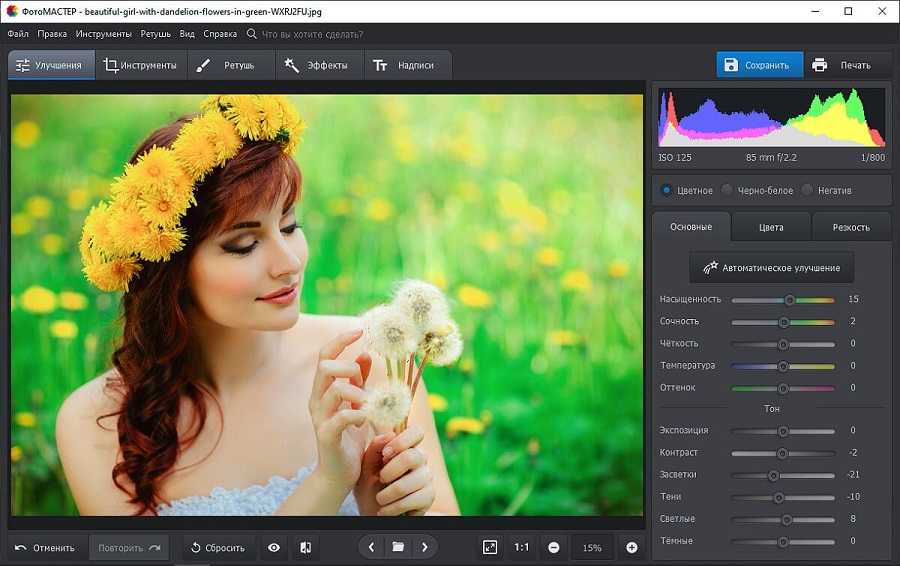10 лучших приложений для обработки фотографий
Гаджеты
У большинства смартфонов по умолчанию установлено приложение «Галерея», которое предлагает базовые редакторские функции. Но для обработки и создания классных изображений на мобильном устройстве могут потребоваться специализированные приложения.
1. Snapseed
Если вы новичок в редактировании фотографий, лучшим приложением для вас станет Snapseed. Приложение от Google обладает огромным набором функций и интуитивно понятным интерфейсом, который может составить конкуренцию настольным фоторедакторам и подойти для более продвинутых пользователей.
Преимущества:
· Огромный выбор инструментов редактирования, но при этом очень прост в использовании
· Настройка экспозиции, цвета и резкости
· Обрезка, поворот, выпрямление и коррекция перспективы
· Выборочные настройки и исцеляющий инструмент
· Улучшение портрета, размытие объектива и виньетка
· Двойная экспозиция, рамки и текст
Более того, приложение для редактирования фотографий сохраняет историю ваших правок, так что вы можете в любой момент внести изменения в свои предыдущие правки.
Количество установок: более 100 миллионов
Рейтинг в Google Play: 4,5
Скачать: iOS и Android
2. Adobe Photoshop Express
Мобильное приложение использует многие лучшие инструменты для редактирования фотографий из всем известной настольной программы Photoshop. Несмотря на большое количество дополнительных функций, этот бесплатный фоторедактор прост и удобен даже на небольшом экране телефона.
В нем есть все базовые инструменты, необходимые для создания отличных кадров – обрезка, выпрямление, коррекция эффекта красных глаз, яркость, контрастность, насыщенность, фильтры, границы и многое другое.
Его огромным преимуществом является выбор интеллектуальных фильтров, которые автоматически устраняют распространенные проблемы, допустим, с температурой цвета и экспозицией.
Для использования приложения Adobe Photoshop Express, необходимо бесплатно создать учетную запись Adobe ID.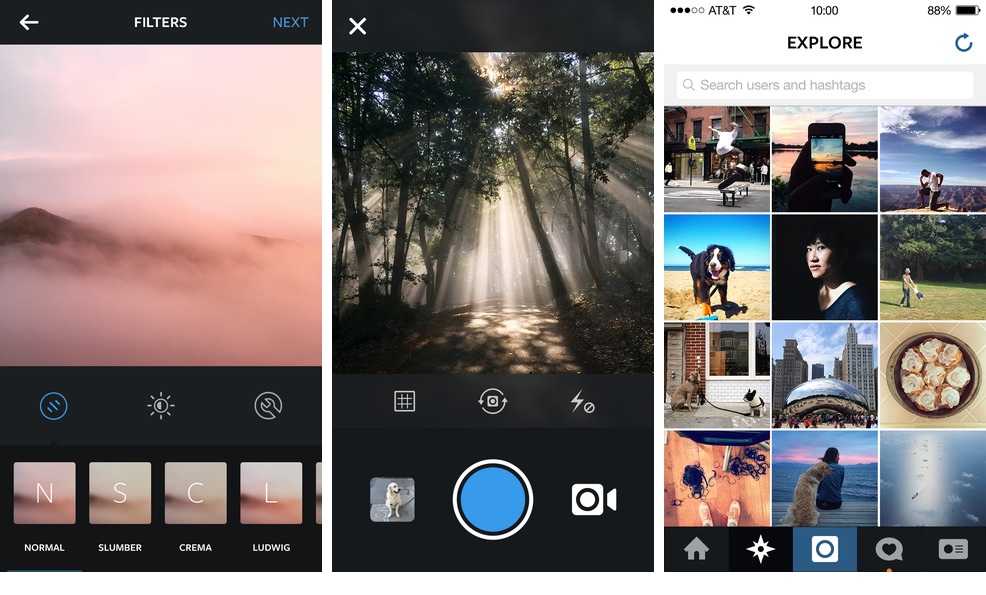
Преимущества Photoshop Express:
· Более 80 фильтров для мгновенного редактирования фотографий.
· Фотографии можно импортировать и редактировать в формате RAW
· Функция коррекции перспективы для исправления искаженных перспективных фотографий
· Мгновенно делитесь фотографиями на Facebook, Twitter, Instagram и других сайтах социальных сетей
Количество установок: более 100 миллионов
Рейтинг в Google Play: 4,5
Скачать: Android, iOS
3. Bazaart
Подходит для создания сюрреалистических и художественных изображений
Если вы хотите сделать больше, чем просто удалить пятна с вашего последнего селфи, Bazaart может помочь вам преобразить вашу фотографию с помощью уникальных эффектов.
Используя инструменты монтажа и коллажа, вы можете объединить несколько элементов дизайна, чтобы создать что-то новое.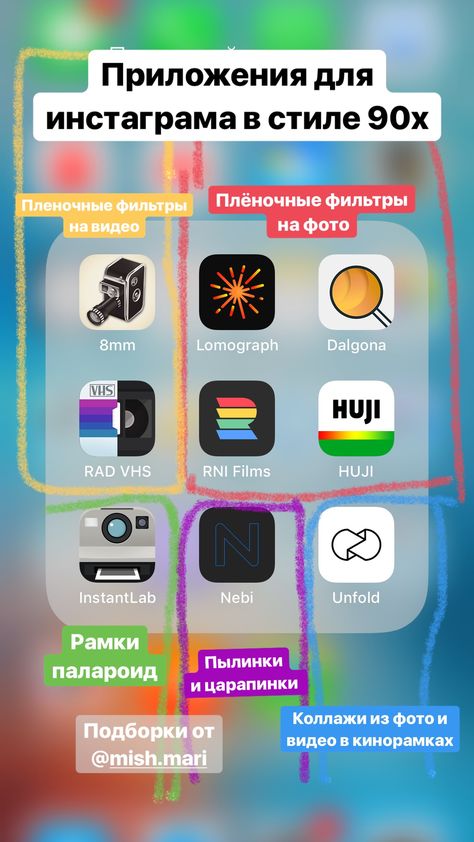 Вы можете накладывать текст и графику на свои фотографии и даже перемещать сегменты изображения для создания сюрреалистического эффекта.
Вы можете накладывать текст и графику на свои фотографии и даже перемещать сегменты изображения для создания сюрреалистического эффекта.
Рейтинг в App Store: 4,9
Скачать: iOS
4. Pixlr
Приложение является одним из самых популярных бесплатных приложений для фотографий. Оно имеет множество различных фотоэффектов, наложений и фильтров, позволяющих создать уникальные и визуально привлекательные изображения.
Фоторедактор содержит более 2 миллионов комбинаций бесплатных эффектов, наложений и фильтров. Кроме того, пользователи могут создавать фотоколлажи с различными макетами, фоном и параметрами интервалов.
Преимущества:
· Возможность отметить в избранном наиболее часто используемый эффект или наложение
· Функция автоматического исправления для балансировки цвета изображения
· Функция коллажа с до 25 фотографиями и различными вариантами макетов, фона и интервалов
· Настройка интерфейса под себя
Недостаток: содержит рекламные объявления.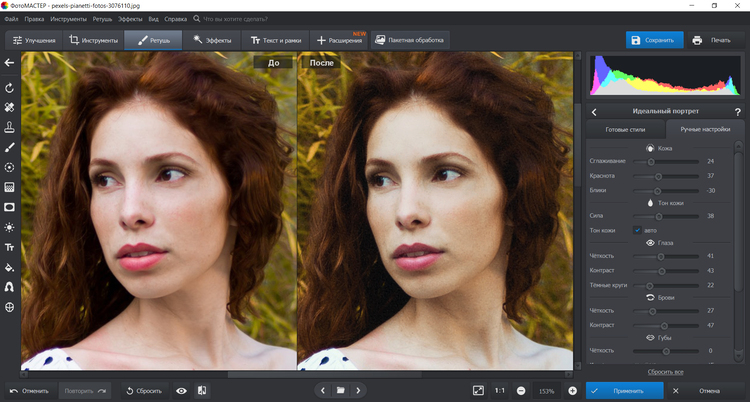
Количество установок: более 50 миллионов
Рейтинг в магазине Google Play: 4,3
Скачать: Android или iOS
5. PicsArt Photo Studio
С помощью мощного функционала этого редактора можно произвести более тысячи различных действий с вашими фотографиями. Сервис позволяет применять оригинальные фильтры, фоны и различные спецэффекты. Присутствует функция рисования художественными кистями, работа со слоями изображения. PicsArt доступен на 30 языках.
Готовые снимки можно объединить в коллаж или просто сохранить в высоком качестве. Загружая в Инстаграм, рекомендуется использовать хештег #picsart, разработчики окажут содействие в продвижении. Выбор редакции в Google Play.
Количество установок приложения: почти 500 миллионов
Рейтинг: в App Store входит в ТОП-10 в категории «Фото и видео»; в Google Play — 4,4.
Скачать: Android, iOS
6.
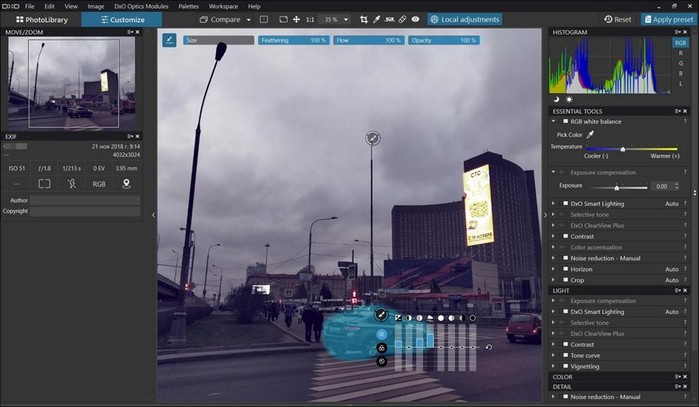 Canva
Canva
Бесплатная программа для редактирования фотографий проста в использовании и позволяет создавать графику, а также редактировать снимки простым перетаскиванием кадров из вашей галереи.
Она имеет множество функций для создания идеального дизайна или редактирования почти готовых снимков. Одной из лучших особенностей Canva является обширная библиотека шаблонов: можно поместить снимок в предустановленный макет и оформить его с помощью различных шрифтов, иллюстраций, графики, цветов и элементов дизайна.
Преимущества:
- Отлично подходит для рекламы фотографий в социальных сетях
- Большое количество отличных функций
- Сохраняет историю проекта
- Можно делиться, печатать и экспортировать прямо из приложения
Недостатки:
- Не удается удалить фон изображения
- Необходимо увеличить размер шрифта
Количество установок: почти 6 миллионов
Рейтинг в Google Play: 4,7
Скачать: Android, iOS
7.
 Instasize
Instasize
Приложение разработано для социальных сетей и влиятельных лиц, которые хотят создавать привлекательные, креативные фотографии и видео для ведения своих социальных сетей. Оно включает в себя десятки визуально привлекательных фильтров, инструментов для редактирования цветов.
Множество инструментов для редактирования также включают функции ретуши фотографий, шрифтов и редактирования текста.
Преимущества:
· Направлена на создание привлекательного контента для социальных сетей
· Десятки полезных функций, включая фоновые изображения, улучшения красоты, границы и фильтры, облегчающие создание контента.
· Создание коллажей
· Размеры под форматы разных социальных сетей.
Быстрый и простой в использовании.
Недостатки: бесплатная версия ограничена и включает рекламу.
Количество установок: около одного миллиона
Рейтинг в Google Play: 4,8
Скачать приложение: IOS или Android
8.
 Fotor
FotorОдно из самых рекомендуемых и лучших приложений для редактирования фотографий для Android с множеством интересных функций и инструментов для улучшения изображений.
Приложение предлагает широкий спектр фотоэффектов и фильтров для редактирования изображений, таких как обработка необработанных файлов, границы, рамки, улучшение цвета и регулировка освещения. Всего за несколько кликов вы можете настроить цвет, размер, освещение и многое другое.
Преимущества:
- Многофункциональный редактор фотографий, а также платформа лицензирования фотографий
- Интеллектуальные фильтры и эффекты
- Множество шаблонов коллажей (классических и журнальных)
Количество установок: более 10 миллионов
Рейтинг в Google Play: 4,5
Скачать:
9. Photo Editor
Профессиональный фоторедактор с русскоязычным меню. В приложении доступны: настройка цвета и контраста, изменения размера и угла наклона, фона и добавление макетов рамок.
В приложении доступны: настройка цвета и контраста, изменения размера и угла наклона, фона и добавление макетов рамок.
Главной фишкой сервиса является его простой в использовании пользовательский интерфейс. Единственным минусом являются полноэкранные объявления, которые появляются довольно часто.
Количество установок: более 100 миллионов
Рейтинг в Google Play: 4,8
Скачать приложение: Android, iOS
10. VSCO
Одно из самых популярных приложений для фотосъемки iPhone. Сервис является не только лучшим приложением для редактирования фотографий, но и для обмена фотографиями.
Фоторедактор имеет интуитивно понятный дизайн, главное меню простое и понятное, а инструменты снабжены простыми, понятными значками.
С помощью приложения можно делиться полученными кадрами в социальных сетях.
Преимущества:
· бесплатные предустановки для мгновенного редактирования фотографий
· инструменты профессионального уровня
· Собственное сообщество VSCO для публикации ваших фотографий
Количество установок: более 100 миллионов
Рейтинг в Google Play: 4. 2
2
Скачать: Android и iOS
Вывод
С помощью приложений, перечисленных выше, вы можете превратить свои фото в художественные шедевры. Выбирайте приложение для редактирования фотографий в соответствии с вашими потребностями. Например, для создания коллажей мы рекомендуем использовать PicsArt или Pixlr. Если вы хотите добавить забавные эффекты к своим селфи, попробуйте Bazaart или Snapseed.
Фоторедакторы помогут вывести вашу мобильную фотографию на новый уровень с помощью расширенных инструментов для редактирования.
ТОП-5 бесплатных программ для обработки фото | Статьи | Фото, видео, оптика
100–200 $ за подписку на сложный редактор — высокая цена для бытовых задач. Сделать ретушь, коррекцию, обрезку можно без финансовых затрат. Выбрали и оценили 5 бесплатных фоторедакторов с полезными функциями и инструментами для тех, кто не готов переплачивать.
В бесплатных графических редакторах есть всё для удачной коррекции. Фото: pexels.com
Фото: pexels.com
GIMP
Pixlr X
Pixlr E
Paint.Net
PhotoScape X
Итоги
GIMP
GIMP — редактор с потенциалом, один из лидеров в бесплатном сегменте. Фото: itigic.com
Оценка программы от 1 до 10:
- поддержка форматов — 10
- удобство интерфейса — 6
- количество функций и инструментов — 9
- совместимость с разными операционными системами — 10
- сложность освоения — 9/10
Оценки редакции могут не совпадать с мнением пользователей. Сводная таблица и подведение итогов — в конце статьи.
GIMP — полностью бесплатный редактор растровой графики с открытым кодом. Работает на всех платформах: Windows, Linux, macOS, Solaris, FreeBSD, OpenBSD и т. д. GIMP не конкурент и не аналог Photoshop. Но этот бесплатный редактор способен заменить гиганта от Adobe в задачах начального и продвинутого уровня.
Интерфейс GIMP требует вдумчивого подхода. Иллюстрация: Антон Баранов, Фотосклад.Эксперт
Иллюстрация: Антон Баранов, Фотосклад.Эксперт
В главном окне GIMP — рабочая область (по центру), инструменты, дополнительные панели. Группировка логичная, но от традиционной схемы Photoshop отличается.
Работа в GIMP идёт быстрее при использовании горячих клавиш. Все комбинации перенастраиваются по желанию.
В GIMP удачный набор инструментов для цветокоррекции. Можно объединять разные элементы фотографий в микшере каналов, работать с полутонами, яркостью, балансом цветов, контрастом.
Инструмент «Кривые» — для быстрой цветокоррекции. Иллюстрация: Антон Баранов, Фотосклад.Эксперт
В GIMP доступны слои и маски для глубокой проработки, модификации фото. В редакторе несложно выровнять горизонт, удалить кистью дефекты на объекте, сымитировать любые цветофильтры. Многослойные проекты можно превратить в забавные коллажи.
GIMP поможет сделать смешной или коммерческий коллаж, постер, флаер. Фото: gimp.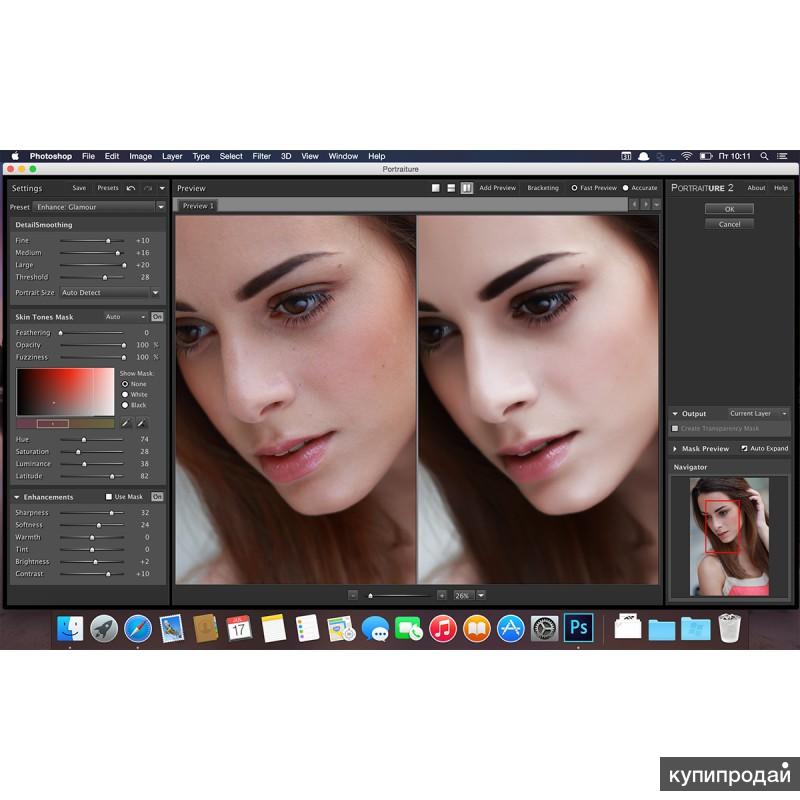 su
su
Редактор поддерживает почти все форматы изображений: от родного XCF до BMP, JPEG, JPG и ICO. Это упрощает работу: не нужно переживать, что фото не откроется, конвертировать файлы, тратить время и силы.
Программа легко обновляется через официальный сайт. Быстро и бесплатно. Если встроенных функций недостаточно, можно скачать и установить расширения и плагины. В сообществе фанатов GIMP опытные пользователи отвечают на вопросы и делятся полезными ссылками.
Есть в логике работы с GIMP немного абсурда. Хочешь выполнить даже простую задачу — разбирайся в интерфейсе, учи горячие клавиши. Если потом приобрести платный, другой редактор, начнётся новое обучение — с нуля. Но это не лишает GIMP статуса полезного бесплатного редактора. Функций (особенно после установки дополнительных модулей) предостаточно для начинающих дизайнеров и фотографов, простых юзеров.
Pixlr X
Pixlr — редакторы разных уровней сложности для онлайн- и офлайн-работы.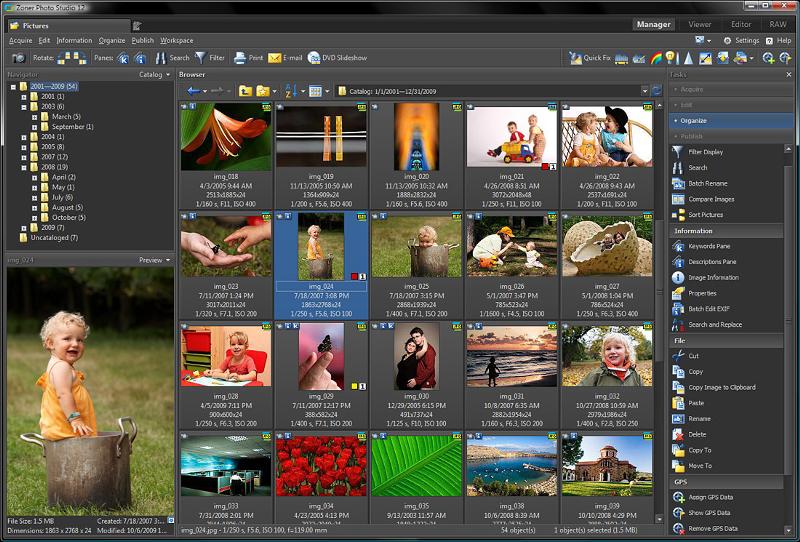 Фото: alphr.com
Фото: alphr.com
Оценка программы от 1 до 10:
- поддержка форматов — 6
- удобство интерфейса — 10
- количество функций и инструментов — 5
- совместимость с разными операционными системами — 7
- сложность освоения — 3/10
Pixlr — программа для работы с фото и создания базового дизайна. Примечательная особенность Pixlr — онлайн- и офлайн-версии с разным набором инструментов. Редактор версии X открывается прямо в браузере или устанавливается на ПК с ОС Windows или Mac. Базовые наборы функций — полностью бесплатны.
Интерфейс Pixlr X подсказывает и направляет с самого начала. Иллюстрация: Антон Баранов, Фотосклад.Эксперт
Десктопная версия Pixlr X — редактор начального уровня. На контрасте с Photoshop и GIMP dashboard (рабочее окно) выглядит игрушечно. Но функций X-версии достаточно для начальных задач. Можно удалить дефекты, обрезать или выпрямить изображение, провести простую цветокоррекцию.
Pixlr X — красивые стилизованные и художественные эффекты. Полутона, пятнистость, фильтры — в редакторе фото обрабатываются в два клика мышью.
Полутона, пятнистость, фильтры — в редакторе фото обрабатываются в два клика мышью.
В каждом эффекте — дополнительная настройка. Иллюстрация: Антон Баранов, Фотосклад.Эксперт
Все инструменты на левой панели оформлены в виде крупных иконок. Это сделано для интуитивного понимания заложенных функций. В онлайн–версии Pixlr X функций меньше.
Шаблоны в Pixlr X упрощают творческие проекты до уровня «нажал — вставил». В готовых макетах — заранее оформленные многослойные постеры, баннеры, флаеры, «заготовки» для соцсетей и YouTube. Достаточно разместить обработанные фото на нужном слое — и задача решена. Без долгого изучения настроек, масок и инструментов.
Каждый слой редактируется и настраивается, отключается и включается. Иллюстрация: Антон Баранов, Фотосклад.Эксперт
Pixlr E
Pixlr E — больше функций в привычной оболочке. Фото: Иллюстрация: Антон Баранов, Фотосклад.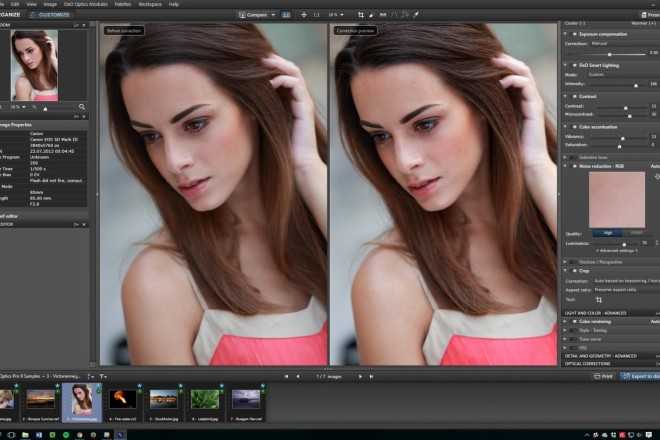 Эксперт
Эксперт
Оценка программы от 1 до 10:
- поддержка форматов — 6
- удобство интерфейса — 9
- количество функций и инструментов — 7
- совместимость с разными операционными системами — 7
- сложность освоения — 5/10
Десктопный Pixlr E — версия X с дополнительным набором функций и инструментов. Добавлены опции заливки, градиента и губки — для плавных переходов, изменения цветовой температуры и гаммы. Необычные эффекты — пластичность, размытие, клон добавляют солнечного света, дымки. Можно растянуть или сжать объекты на фото, аккуратно вырезать лишнее.
Инструменты сопровождаются понятными настройками. Иллюстрация: Антон Баранов, Фотосклад.Эксперт
Pixlr E сохранил визуальную простоту интерфейса X-версии. Все функции — на легком русском языке, с пояснениями. Но для реализации потенциала Pixlr E умения читать мало. Понадобится понимание технологий обработки. В справочном разделе редактора — ссылка на сообщество пользователей с примерами работ, инструкциями, подсказками.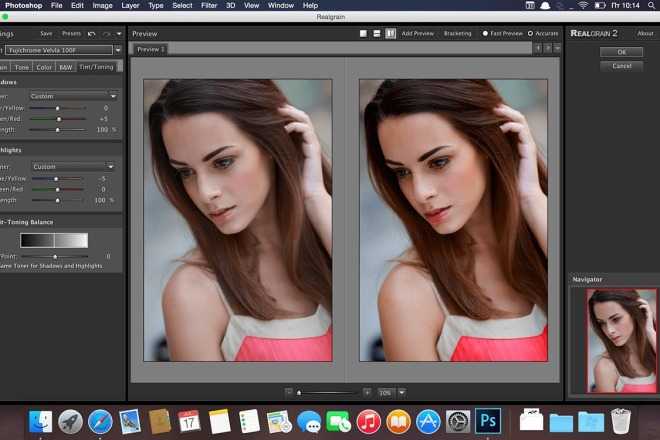 Комьюнити раскрывает всё, что нужно для быстрого погружения в тонкости Pixlr E.
Комьюнити раскрывает всё, что нужно для быстрого погружения в тонкости Pixlr E.
Paint.Net
Редактор для новичков со знакомым интерфейсом . Фото: genbeta.com
Оценка программы от 1 до 10:
- поддержка форматов — 9
- удобство интерфейса — 9
- количество функций и инструментов — 7
- совместимость с разными операционными системами — 3
- сложность освоения — 5/10
Paint.Net — графический редактор в знакомой пользователям Windows оболочке. Программа создавалась отдельно от Paint — ставить её в один ряд с приложением для детей нельзя. В редакторе — более 15 инструментов для обработки обычных фото, отдельные функции для векторной графики (рекламных макетов и т. д.). Paint.Net работает только под Windows, поддерживает все популярные форматы: PNG, JPEG, BMP и т. д.
Рабочие панели Paint.Net напоминают стиль продуктов Microsoft Office. Это облегчает обучение. Иллюстрация: Антон Баранов, Фотосклад. Эксперт
Эксперт
В окне «Инструменты» — кисти, тексты, линии, фигуры, замена цвета и другие опции для быстрого редактирования. Нажатие активирует смену кнопок верхней панели. Система адаптивная и понятная: без десятка лишних вкладок и выпадающих списков. Окна в Paint.Net по умолчанию не привязаны к позициям — их можно перетаскивать и создавать удобную рабочую зону.
Редактор смотрится легко и не вызывает ступора при работе. Иллюстрация: Антон Баранов, Фотосклад.Эксперт
Для работы со слоями — отдельное окно с элементами управления. Доступны функции перемещения, объединения, прозрачности — фото можно проработать до основания, если необходимо.
Коррекция фотографий через штатные инструменты — базовая, но продуманная. Инвертирование, работа с кривыми, огрубление и оттенки — всё настраивается вручную с параллельной демонстрацией результата. Для расширения опций редактора можно скачать бесплатные плагины.
Paint.Net поддерживает все известные в Windows горячие клавиши — учить новые сложные комбинации не нужно.
PhotoScape X
Редактор с поддержкой RAW и минималистичным дизайном. Фото: microsoft.com
Оценка программы от 1 до 10:
- поддержка форматов — 9
- удобство интерфейса — 5
- количество функций и инструментов — 8
- совместимость с разными операционными системами — 9
- сложность освоения — 6/10
Фоторедактор с функциями коррекции и обработки фото одним щелчком мыши. Интерфейс на английском, но начальных знаний языка хватит для уверенной работы. PhotoScape X достаточно лёгкий для запуска на слабых компьютерах под управлением Windows, Mac или Linux.
Минимализм и крупные элементы — характерная черта PhotoScape X. Иллюстрация: Антон Баранов, Фотосклад.Эксперт
Базовые инструменты в бесплатной версии PhotoScape X не урезаны. Текст, изменение текстур, маски для работы с отдельными участками, рамки, стикеры — встроено всё для быстрой обработки. Программа упрощает работу с помощью готовых решений: фильтры и инструменты объединены в отдельные системы.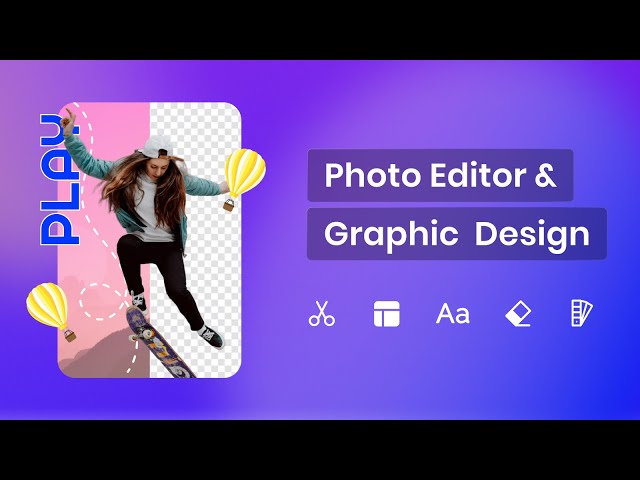 Нажал на кнопку — и сразу несколько эффектов применились к фото. Например, «Magic Color» с двумя ползунками точно подстраивает контрастность, цветопередачу, яркость.
Нажал на кнопку — и сразу несколько эффектов применились к фото. Например, «Magic Color» с двумя ползунками точно подстраивает контрастность, цветопередачу, яркость.
Цветофильтров в редакторе — более ста. Из неожиданных инструментов — «Географический коллаж», где собирается мозаика из разных частей объекта.
Простая обработка занимает одну–две минуты. Иллюстрация: Антон Баранов, Фотосклад.Эксперт
PhotoScape X максимально «социализирован»: готовым фото можно поделиться через разные зарубежные соцсети. Соответствующие кнопки интегрированы в интерфейс.
В редакторе по умолчанию встроены: файловый менеджер, GIF-модуль, отдельная вкладка для коллажей, инструмент объединения разных фотографий. Это превращает PhotoScape X в целую станцию начинающего дизайнера, где всё под рукой. Программа умеет распознавать и конвертировать RAW–файлы — фотографии с профессиональных камер.
Итоги
| Редактор | Форматы | Интерфейс | Функции и инструменты | Поддержка разных ОС | Всего баллов |
| GIMP | 10 | 6 | 9 | 10 | 35 |
| Pixlr X | 6 | 10 | 4 | 7 | 27 |
| Pixlr E | 6 | 8 | 7 | 7 | 28 |
Paint.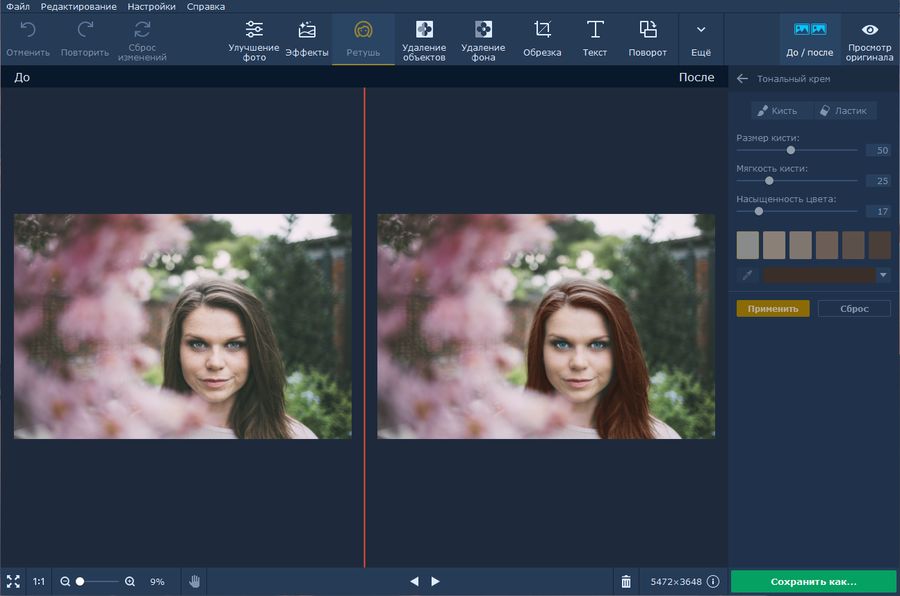 Net Net | 9 | 9 | 7 | 3 | 28 |
| PhotoScape X | 9 | 5 | 8 | 9 | 31 |
В виртуальном соревновании побеждает GIMP, но это субъективная оценка. Идеальных фоторедакторов не существует. Преимущества и недостатки — почти синонимы, когда речь идет о личном комфорте. Одно ясно: все бесплатные редакторы из списка заслуживают внимания и на 50% обеспечивают хороший результат. Остальные 50% — в руках пользователя.
Топ 10 лучших фото редакторов.
Когда человек видит что-то красивое, ему обязательно хочется это запечатлеть в памяти. Под руками часто оказывается камера смартфона. Каково же бывает разочарование, когда желанные снимки выходят тусклыми, невыразительными, размытыми. Как бы вы не старались угадать с освещением, положением и сделать кадр, помните, что ни один профессиональный фотограф не обходится без фото редакторов.
Для получения качественных снимков не нужна новейшая зеркальная фотокамера.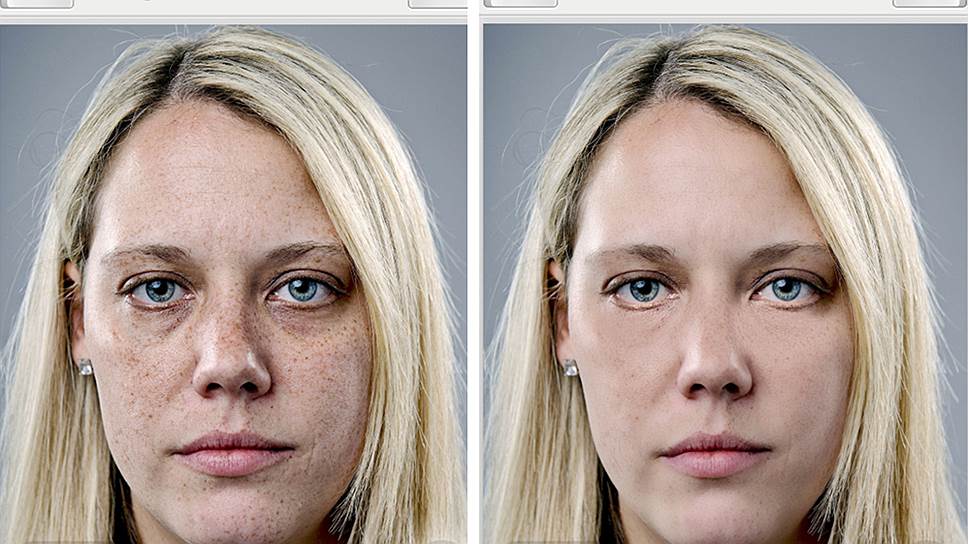 Современные телефоны оснащены различными фото модулями и системой автоматического подбора функций в зависимости от условий. О резкости снимков больше не стоит беспокоиться. Несмотря на это, бережная обработка и корректировка некоторых моментов всегда необходима.
Современные телефоны оснащены различными фото модулями и системой автоматического подбора функций в зависимости от условий. О резкости снимков больше не стоит беспокоиться. Несмотря на это, бережная обработка и корректировка некоторых моментов всегда необходима.
Если у вас фирменный магазин, блог, или обычный профиль в Instagram, вам обязательно нужны красивые, привлекающие внимание фотографии. Ниже вы найдете приложения, которые обязательно помогут вам в достижении цели:
Встроенный редактор AppleСамый банальный способ обработать фотографии владельцам iPhone. Какой максимум можно из него извлечь?
Плюсы:
- Доступный и простой в использовании. Бесплатный. Не нуждается в скачивании дополнительных программ.
- Привязан к Apple и позволяет быстро синхронизировать обработанные снимки между устройствами системы без сторонних манипуляций. При этом сохраняется качество фото.
- Редактировать фото можно большим количеством параметров.
 В доступе есть настройка экспозиции, света, тени, насыщенности, резкости, удаление черных точек, детализация и шумоподавление.
В доступе есть настройка экспозиции, света, тени, насыщенности, резкости, удаление черных точек, детализация и шумоподавление. - Обрабатывает файлы с форматами RAW, TIF, HEIC и JPEG.
- Доступные фильтры позволяют изменять температуру фотографий или придавать им оттенки черного и белого.
- В редакторе можно обрезать фото до выбранного соотношения сторон, повернуть фото или сделать зеркальное отображение.
- Кроме того, он позволяет рисовать и писать на картинках с помощью встроенных инструментов: маркер, ручка, ластик и т.д.
Минусы:
- При редактировании файлов RAW становятся видны недочеты. Например, тени становятся неравномерно ярче. У редактора наблюдаются проблемы с извлечением деталей.
- Сжатые файлы выглядят лучше, но и тут работа алгоритмов слабее, чем в специальных программах для ретуши фото.
Тем не менее, фоторедактора от Apple достаточно для нетребовательного пользователя.
SnapseedОдно из самых продвинутых приложений.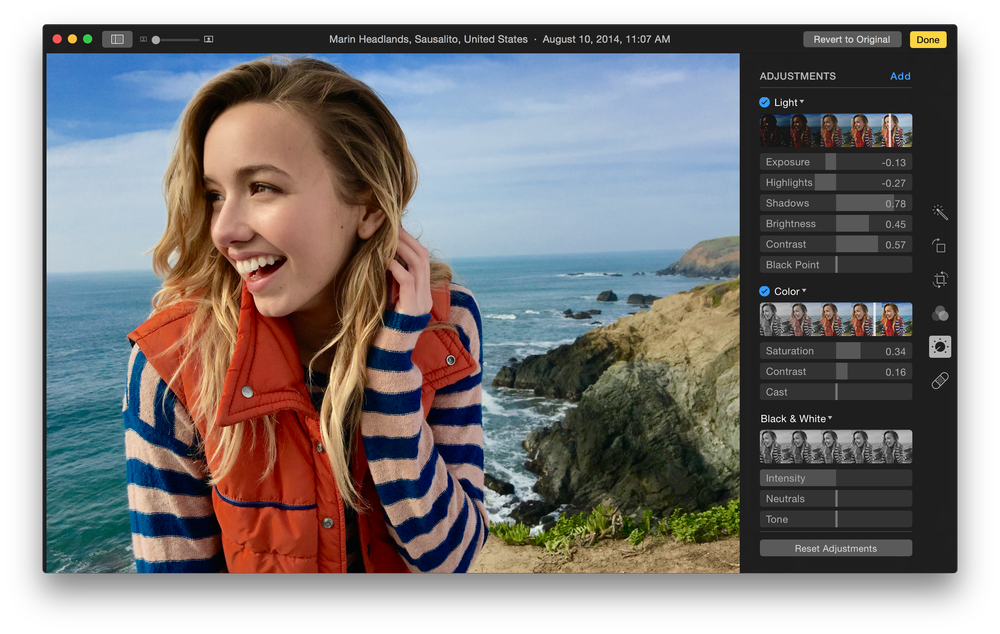 Представьте себе, вы сидите в ресторане, в красивом наряде, приятном освещении и чувствуете себя на миллион. Вы убрали все лишнее, создали композицию на столе, и… Мужчина на фоне прямо за вашей спиной испортил весь кадр. Обидно. А теперь представьте ту же картину без этого человека. Ничего сложного. И все это благодаря инструменту «ремонт», который позволяет удалять ненужные предметы.
Представьте себе, вы сидите в ресторане, в красивом наряде, приятном освещении и чувствуете себя на миллион. Вы убрали все лишнее, создали композицию на столе, и… Мужчина на фоне прямо за вашей спиной испортил весь кадр. Обидно. А теперь представьте ту же картину без этого человека. Ничего сложного. И все это благодаря инструменту «ремонт», который позволяет удалять ненужные предметы.
Ещё одним выгодным инструментом является «портрет». Он позволяет скорректировать лицо — убрать недостатки, осветлить, затемнить его, сгладить, повысить выразительность глаз.
Плюсы:
- Имеет большое количество инструментов, и шаблонов, которые можно настроить под себя.
- Каждое последующее изменение создает один слой, который можно снова отменить.
- Самым большим преимуществом этого приложения является возможность осветления, затемнения, изменения экспозиции, температуры, насыщенности только выбранной области фото.
Это приложение в основном известно своей базой данных различных пресетов, разделенных на категории. Это категории, основанные на заданном фильтре.Настройки в каждой категории отличаются друг от друга. Отличия видны в цвете, тематике и насыщенности, даже в буквах и цифрах, которые можно добавить на снимок. Пользователь может отрегулировать интенсивность заданного пресета по своему усмотрению. VSCO больше всего ценится за то, что вы можете делать фотографию в самом приложении и отредактировать её в тот же момент. В остальном, оно схоже с другими приложениями в списке. С его помощью также можно настроить яркость, температуру, резкость экспозиции.
Это категории, основанные на заданном фильтре.Настройки в каждой категории отличаются друг от друга. Отличия видны в цвете, тематике и насыщенности, даже в буквах и цифрах, которые можно добавить на снимок. Пользователь может отрегулировать интенсивность заданного пресета по своему усмотрению. VSCO больше всего ценится за то, что вы можете делать фотографию в самом приложении и отредактировать её в тот же момент. В остальном, оно схоже с другими приложениями в списке. С его помощью также можно настроить яркость, температуру, резкость экспозиции.
Известный для пользователей ПК Adobe Lightroom, доступен и в версии адаптированной под телефон. Большинство опций в этом приложении бесплатны. Даже если вам потребуется поиграть с выбранными цветами либо вырезать с фото определенный объект, вы можете воспользоваться платной версией. Однако, в этом нет необходимости, ведь в нашем списке еще много полезных приложений. Характерным отличием этого приложения является это обработка одного заданного оттенка на фотографиях.
Еще одно приложение от Adobe и еще одна мобильная версия всем известного софта. Как оказалось, он предлагает даже больше возможностей, чем Lightroom. Photoshop Express позволяет вам исправить экспозицию, повысить резкость фотографий, а также удалить туман или лишний шум. Также у пользователя есть возможность удалить с фотографии ненужные элементы.
Преимущества:- Возможность обрезать фотографию до самых популярных форматов — фоновых фотографий на Facebook, эскизов на YouTube или публикации в Twitter.
- Обширная база креативных фильтров, которые находятся в бесплатном доступе.
- Интересные эффекты можно получить, применив к фотографиям текстуры, встроенные в приложение. Например, капли дождя или различные типы молний. Благодаря этому, мы можем дорисовать на фото природные эффекты, которых на самом деле не было.
Darkroom – приложение, которое пытается бросить вызов Adobe.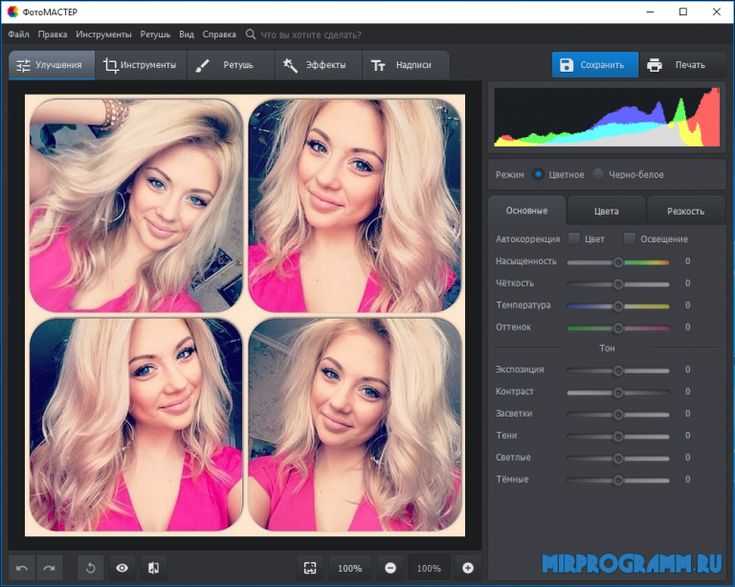 Схожее по своему названию и функциям оно предназначено для редактирования фотографий, а с недавних пор также и видеоматериалов с покупкой Darkroom+.
Схожее по своему названию и функциям оно предназначено для редактирования фотографий, а с недавних пор также и видеоматериалов с покупкой Darkroom+.
Плюсы:
- Базовый функционал приложения доступен бесплатно, а остальные можно разблокировать, оплатив подписку или заплатив полную стоимость сразу.
- Darkroom может многое предложить даже в бесплатной версии. От обработки через большой набор инструментов и полезных функций, таких как оптимизации светлых участков и теней, до обширных опций экспорта форматов JPEG, HEIF PNG, TIF.
- В рамках дополнительных опций пользователь, среди прочего, получает доступ к премиум фильтрам, редактированию видео.
- Есть возможность создания и размещения собственного водяного знака на фотографиях.
Минусы:
- К сожалению, Darkroom выглядит бледно, по сравнению с Lightroom. При обработке светлых участков, теней, либо повышении контраста, редактор делает предметы плоскими и заметно снижает яркость.
- Платные функции доступны в других, бесплатных приложениях.

Казалось бы, существует столько специальных инструментов для обработки фото, а многие пользователи до сих пор обрабатывают фото здесь, непосредственно перед публикацией. В Instagram есть много хороших опций и фильтров, достаточно простых в использовании. Так что когда вы делаете красивую фотографию, не требующую слишком большой коррекции, вы можете легко изменить ее именно здесь.
Плюсы:
- Не нужно использовать другие приложения, это сэкономит ваше время.
- База интересных фильтров, встроенных в приложения, плюс, как и в большинстве случаев, регулировка их интенсивности.
- Использование одних и тех же фильтров поможет нам поддерживать целостность общего вида профиля.
- Если вы не хотите добавлять фотографию в свой профиль, а хотите лишьотредактировать ее, просто отключите мобильны данные и Wi-Fi на своем телефоне, нажмите «добавить», затем «отменить», и фотография появится в вашей галерее.

Минусы:
- Обработанные фото сложно назвать профессиональными из-за импорта их из приложения. Их формат годится для публикации в социальных сетях, но никак не для повторного использования или распечатки.
Название говорит само за себя. Приложение создано в основном для улучшения лица. Несмотря на это, вы можете использовать его инструменты в любых целях. Опция отбеливания, которая используется для отбеливания зубов, может использоваться для отбеливания выбранных фрагментов фото. А опция «краска» может использоваться для изменения цвета, заданного участка. Например, кадр не передает насыщенности коры дерева и бьёт в зеленый. Приложение поможет изменить его на коричневый. Кроме того, здесь присутствует масса различных фильтров.
PrismaPrisma превращает обычные фотографии в настоящие произведения искусства. Изменяются не только основные параметры — цвет, насыщенность, температура, но и внешний вид фотографии.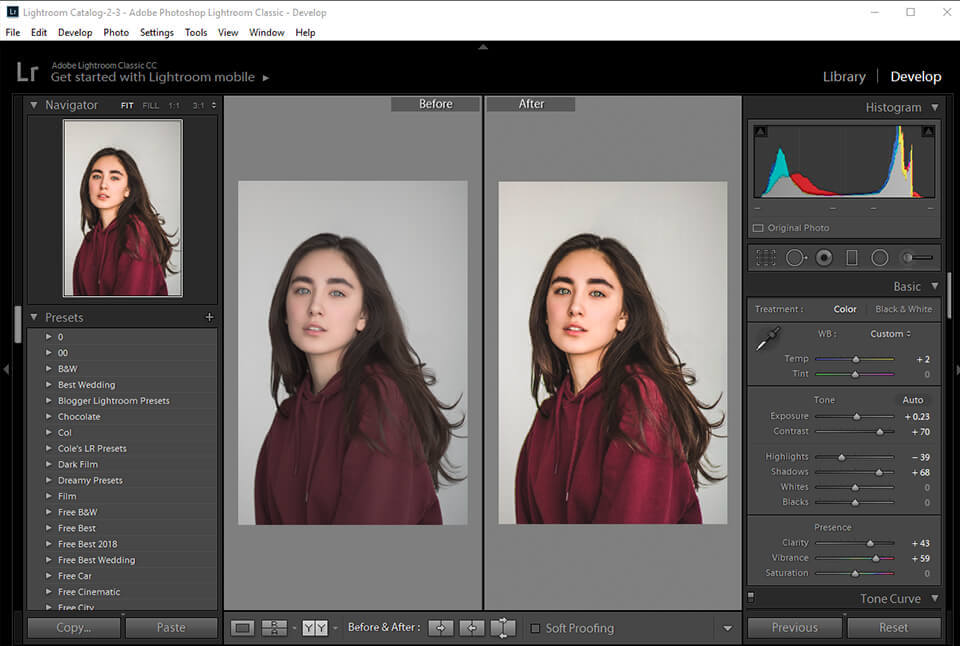 Вы можете выбрать один из различных дизайнов, созданных по мотивам работ известных художников, таких как Пикассо, Мунк или Сальвадор Дали.
Вы можете выбрать один из различных дизайнов, созданных по мотивам работ известных художников, таких как Пикассо, Мунк или Сальвадор Дали.
Бесплатная версия приложения предлагает доступ ко многим фильтрам, но, чтобы разблокировать остальные, а также сохранить фото в HD качестве, вам необходимо приобрести подписку.Prisma, как и VSCO, предлагает встроенный фоторедактор, но его работа вызывает некоторые сомнения.К примеру, попытка компенсации бликов или теней может привести к неестественным эффектам.
ReminiПоследний, но не по значимости – фоторедактор Remini. Приложение, которое буквально улучшает размытые фотографии путем использования особых алгоритмов.
Плюсы:
- Его функционал позволит повысить разрешение ваших фото и видео.
- Приложение «оживит» старые фотографии. Оно в силах убрать потертости и трещины с кадра, а также раскрасить черно-белое фото.
- Есть доступ к фото- и видео эффектам.
Минусы:
- При бесплатном использовании некоторые функции скрыты.
 Обрабатывать в день можно до 5 фото.
Обрабатывать в день можно до 5 фото. - При плохом освещении приложение может добавить нежелательной резкости деталям, сделать их больше или переусердствовать с фоном.
- Обработанное фото невозможно доработать или управлять уровнем улучшений.
Обработка фотографий не обязательно должна выполняться в одном редакторе. Проверьте каждый, попробуйте тот, который вам больше всего понравился. У каждого из них есть свои достоинства и недостатки. Многие из этих приложений имеют схожие параметры: яркость, сжатие, насыщенность и т. д. Правда в том, что каждое из них отличается и по-своему сделает ваше фото лучше. Удачи в создании собственных шедевров!
Программы для обработки фотографий на компьютере бесплатно на русском
Графический редактор – программа для создания, просмотра, обработки и правки цифровых изображений на ПК. Обрабатывая гибридную, векторную и растровую графику, софт разделяется на соответствующие типы. Функционал утилит позволяет работать со слоями, проводить конвертацию изображений, создавать гифки и коллажи, применять эффекты и пакетную обработку материала.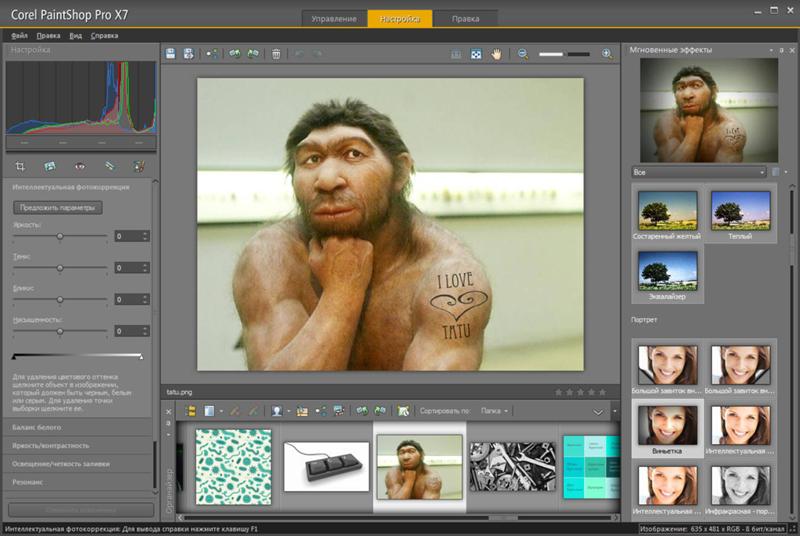
Рейтинг программ для обработки фотографий на русском языке
Мощная утилита для качественной обработки фотографий с профессиональной коррекцией света, ретушью, быстрым преображением и массой встроенных эффектов.
Редактирует материал без потери качества, высококачественно ретуширует портреты за несколько минут и имеет готовые фильтры и спецэффекты.
Movavi Photo Editor – утилита для быстрой и удобной обработки фото, работы с фрагментами картинки, ретуши снимков и применения разнообразных эффектов. Имеет встроенный скриншотер, регулирует прозрачность подложки, накладывает водяные знаки и экспортирует изображения на Facebook.
ФотоШОУ PRO – бесплатная мощная утилита, с помощью инструментов которой можно создавать высококачественные презентации и слайд-шоу с применением заставок, титров, эффектов и музыкального сопровождения. Имеет встроенные тематики для проектов, оптимизирует видео для YouTube и просмотров на DVD-плеерах.
Canva – многофункциональный качественный редактор графики с впечатляющим арсеналом готовых фильтров, фотосеток, шаблонов и эффектов.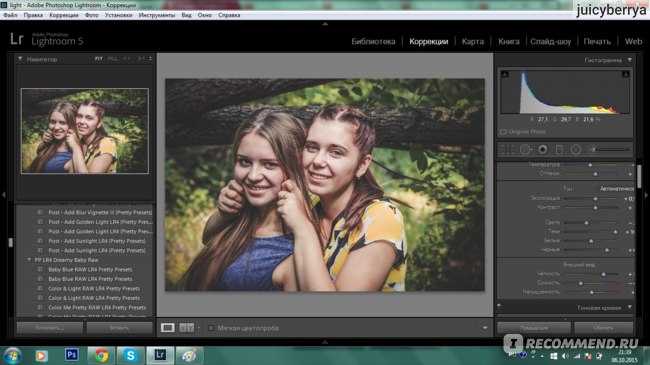 Создает коллажи, листовки, презентации, плакаты, открытки, приглашения, баннеры, флаеры, мемы, макеты для социальных сетей и многое другое.
Создает коллажи, листовки, презентации, плакаты, открытки, приглашения, баннеры, флаеры, мемы, макеты для социальных сетей и многое другое.
Fotor – бесплатное приложение для работы с цифровыми фотографиями, их обработкой, улучшением качества, наложением эффектов, созданием коллажей и пакетным преобразованием рисунков. Имеет простой алгоритм работы, поддерживает формат RAW, отображает EXIF-данные, ретуширует селфи и меняет цветовую температуру фотокарточки.
IcoFX – удобное бесплатное приложение для редактирования иконок, их создания и извлечения. Имеет большой набор инструментария, более сорока эффектов, возможность конвертации изображений в иконки и наоборот в картинки. Имеет интуитивно понятный интерфейс с удобными вкладками и меню на русском.
Photoscape – качественная бесплатная утилита для обработки фотографий, графики и картинок. Имеет большой набор инструментария для работы со слоями, редактирования, пакетной обработки, создания гифок, анимации и коллажей. Приложение имеет доступный и легкий интерфейс с русскоязычным меню.
Приложение имеет доступный и легкий интерфейс с русскоязычным меню.
Krita – бесплатная программа, позволяющая создавать, обрабатывать и корректировать растровые графические изображения с помощью большого набора инструментов и фильтров. Кроссплатформенная утилита имитирует материал холста, эмулирует реальные инструменты и поддерживает импорт фото.
Picasa – бесплатный гугловский продукт, созданный для организации, редактирования и обработки находящихся на компьютере изображений. Приложение совокупило инструменты для редактирования фотографий в сравнении, а также использования опции ретуши и других востребованных средств улучшения изображения.
Pinnacle Studio – бесплатная компактная утилита для монтирования фильмов и клипов из готовых файлов или материала видеокамер. Имеет в своем арсенале более 1000 интересных эффектов, заставок, переходов и титров в 2D и 3D режимах. Архивирует, создает копии и восстанавливает проекты. Утилита оптимизирована под 64-битные ОС.
CorelDRAW – профессиональный графический редактор для создания и обработки векторных изображений, применения к ним эффектов и экспорта в любой формат. Создает анимированные гифки, обрабатывает материал RAW-формата, рисует векторные изображения для проектировки помещений и интерьера, а также печатает готовые изображения.
Adobe Photoshop – популярная мощная утилита для высококачественного редактирования и работы с фото и изображениями с применением большого набора инструментов. Графический редактор поддерживает различные режимы и слои, добавляет эффекты и текстовые записи, создает растровую графику, при этом имея понятный интерфейс.
PicPick – бесплатное приложение для создания скриншотов путем захвата экрана и дальнейшего его редактирования. С помощью функции «прокрутки» можно создавать скрин веб-страниц и документов в виде одной картинки. Софт имеет русскоязычный интерфейс и широкий выбор инструментария для редактирования.
Paint.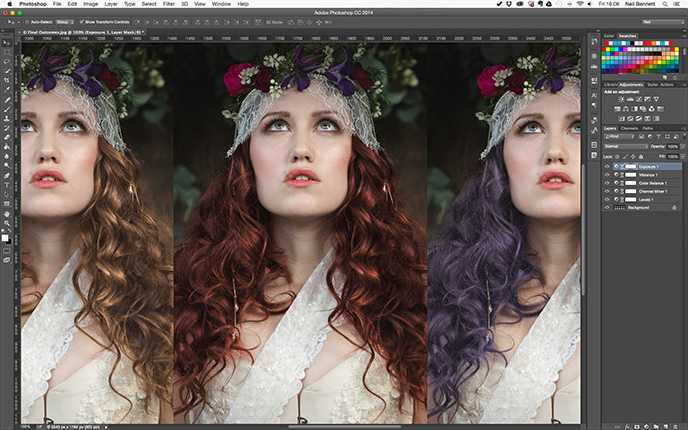 NET – бесплатное приложение, выполняющее функции графического редактора с возможностью работы со слоями, подавлением шума, стилизацией и художественной обработкой. Главные опции программы акцентированы на работу с редактированием фотографий и векторной графикой.
NET – бесплатное приложение, выполняющее функции графического редактора с возможностью работы со слоями, подавлением шума, стилизацией и художественной обработкой. Главные опции программы акцентированы на работу с редактированием фотографий и векторной графикой.
GIMP – бесплатный редактор для создания экранной и веб-графики, высококачественной обработки и прорисовки с большим набором инструментов и разнообразных эффектов. Приложение поддерживает все популярные форматы, имеет пакетную обработку и работу со слоями. Интерфейс многооконный и настраиваемый под пользователя.
PaintTool SAI — бесплатное приложение для создания красивых цифровых картин и качественных иллюстраций с помощью множества инструментов и эффектов. Утилита работает с неограниченным количеством слоев, редактирует файлы различных форматов и сохраняет в собственном «.sai». Реализована работа с графическим планшетом.
Adobe Photoshop Lightroom – полезная утилита для обработки изображений и фотографий посредством гибких настроек и разнообразных эффектов.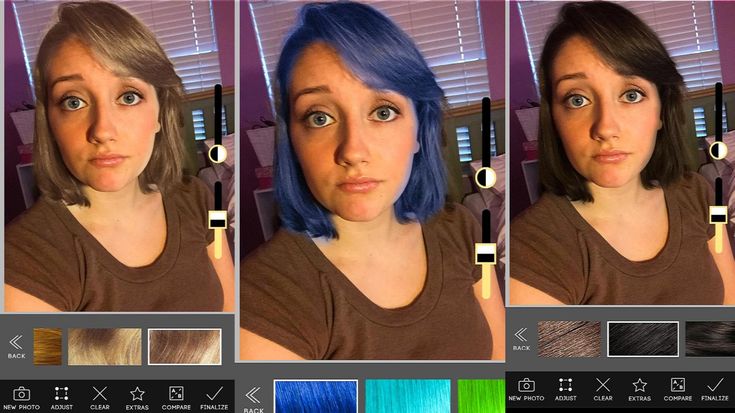 Извлекает контент из фотоаппаратов, каталогизирует фотоархивы, проводит пакетную обработку, отправляет материалы на печать, «заливает» в интернет, добавляет логотипы и водяные знаки.
Извлекает контент из фотоаппаратов, каталогизирует фотоархивы, проводит пакетную обработку, отправляет материалы на печать, «заливает» в интернет, добавляет логотипы и водяные знаки.
Похожие подборки :
- Программы для графического дизайна;
- Программы для рисования на компьютере.
Альтернативные программы:
Лучшие программы для обработки фото 2021-2022. Топ лучших
1. Лучшие приложения для обработки фото.
1.1. Лучший бесплатный фоторедактор.
1.2. Лучший редактор фото на андроид смартфон.
1.3. Лучший редактор фото на компьютер для Windows.
Лучшие программы для обработки фотографий на компьютере и смартфоне в 2021-2022 году
Сегодня сделать качественное фото можно при помощи бюджетного смартфона. С появлением современных камер хобби вышло на новый уровень и получило массовое распространение. Но удачно сфотографировать человека или пейзаж – это только полдела. Нужно еще и качественно отредактировать снимок. Из-за огромного количества программ начинающий фотограф может столкнуться с трудностями. Мы изучим лучшие приложения для обработки фотона компьютере и смартфоне.
Из-за огромного количества программ начинающий фотограф может столкнуться с трудностями. Мы изучим лучшие приложения для обработки фотона компьютере и смартфоне.
ТОП 5 лучших программ для обработки фото на ПК
1 место – Adobe Photoshop. Уже более 10 лет этот редактор остается самым продвинутым и многофункциональным. В последней версии разработчики попытались упростить интерфейс, чтобы Photoshop был доступен не только профессионалам, но и начинающим фотографам. Единственным недостатком является высокая стоимость программы. Но при покупке полной версии пользователь получит полноценный набор инструментов и для хобби, и для профессиональной деятельности, который подойдет для Windows 11, Windows 10, 8.1 и Windows 7, а также и других ОС. Существует бесплатный редактор фото онлайн, в котором присутствуют основные механики Photoshop. Отличное решение, когда снимок нужно обработать срочно.
2 место – Movavi Photo Editor. Хоть Photoshop и упростили, он все равно остался редактором с высоким порогом вхождения.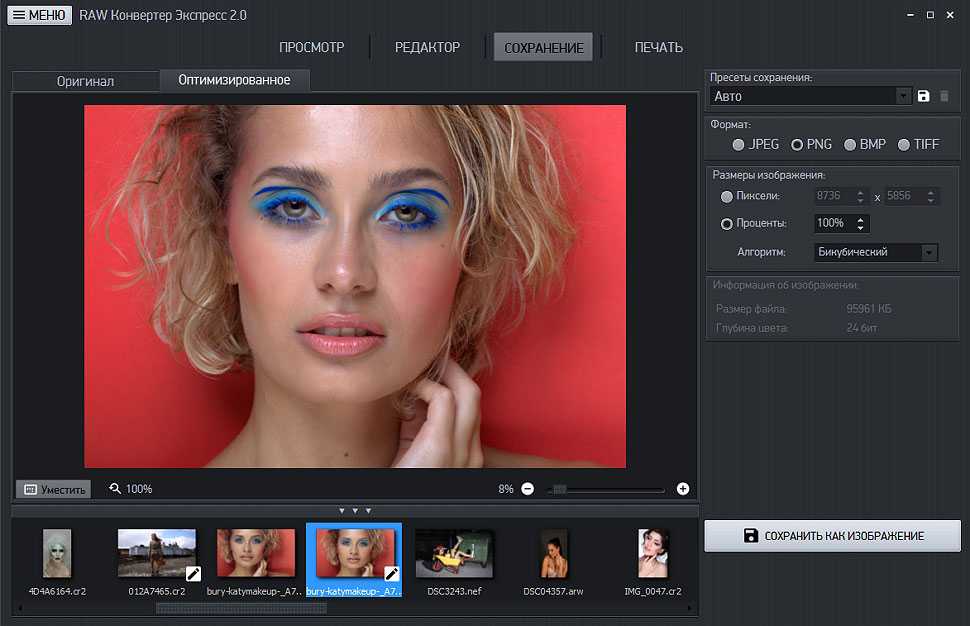 Movavi обладает аналогичным функционалом, но при этом встречает пользователя адаптированным для начинающих пользователей интерфейсом. Обработка фото на компьютере становится простым занятием за счет анимированных подсказок. Наложение эффектов, коррекция изображения, обрезка, замена фона – все эти действия выполняются в несколько этапов. Movavi относится к условно бесплатным программам. Это удобно, новички смогут понять перед покупкой, нравится редактор или нет.
Movavi обладает аналогичным функционалом, но при этом встречает пользователя адаптированным для начинающих пользователей интерфейсом. Обработка фото на компьютере становится простым занятием за счет анимированных подсказок. Наложение эффектов, коррекция изображения, обрезка, замена фона – все эти действия выполняются в несколько этапов. Movavi относится к условно бесплатным программам. Это удобно, новички смогут понять перед покупкой, нравится редактор или нет.
3 место – Домашняя фотостудия. Редактор не обладает таким же набором инструментов, как Photoshop, но стоит «Домашняя фотостудия» в разы меньше. Не нужно тратить несколько дней для изучения программы на YouTube, в функционале редактора быстро разберется и начинающий фотограф. Это хороший редактор фото за умеренную цену, который умеет корректировать контраст, цвета, ярость. Встроенные фильтры добавят атмосферы чёрно-белым или цветным снимкам. Домашняя фотостудия может удовлетворить все запросы начинающего и профессионального фотографа – это самое главное.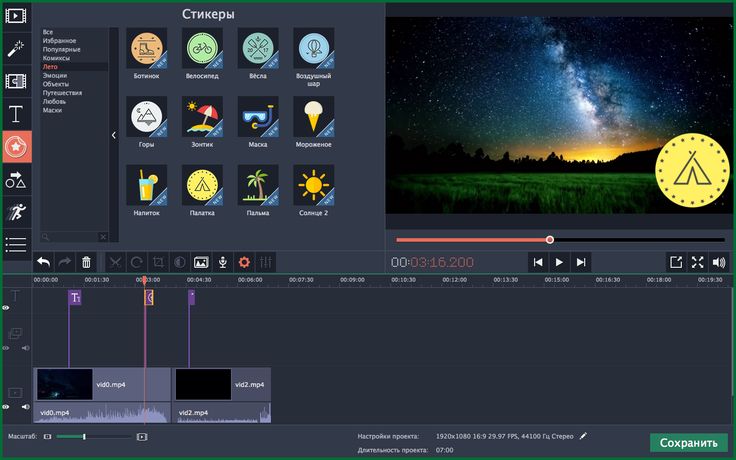
4 место – Gimp. Не хочется тратить большие суммы на программы? Попробуйте Gimp – отличную бесплатную альтернативу Photoshop. Редактор поддерживает русский язык, интерфейс можно полностью адаптировать под свои нужды. Скачать программу для обработки фото на русском стоит в том случае, если вы занимаетесь созданием дизайнерских элементов для интернет-страничек. Gimp работает со всеми современными форматами изображений, поддерживает графические планшеты и отличается от других бесплатных продуктов широким набором инструментов.
5 место – Paint.Net. Если вы только начинаете знакомиться с обработкой фото, то лучшим решением будет бесплатная программа от Microsoft. Paint.net не требовательна к мощностям компьютера, но при этом способна удовлетворить основные запросы. Удаление лишнего объекта, выравнивание горизонта, изменение цвета и баланса – все это доступно в бесплатном продукте.
Лучший бесплатный фоторедактор 2021-2022
Рейтинги и отзывы говорят о том, что самым популярным и востребованным бесплатным редактором остается Movavi.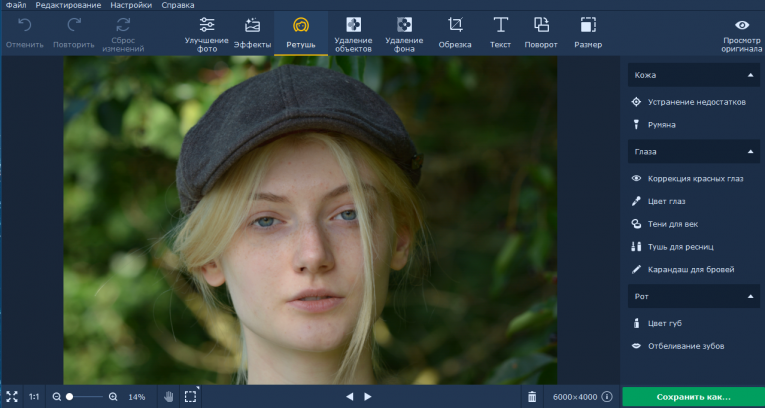 Пользователей устраивает бесплатный набор инструментов, несмотря на наличие платной расширенной версии.
Пользователей устраивает бесплатный набор инструментов, несмотря на наличие платной расширенной версии.
Альтернативным вариантом является Gimp, который сразу же выдает все функции, не требуя купить дополнительные пакеты. Мы выбрали их лучшими из-за профессионального уровня. Многие любители редактирования предпочитают пользоваться Paint.Net – для рядовых задач его вполне хватает.
Лучший редактор фото на андроид смартфон
Какое приложение использовать на Android для обработки фото? Мы выбрали две лучших программы из платного и бесплатного сегмента. В мобильных фоторедакторах на Андроид функционал практически не уступает аналогам для ПК.
- Adobe Photoshop Lightroom CC – лучший платный вариант. Компания Adobe не упустила возможности «захватить» мобильный рынок. Обработка фото на телефоневыполняется быстро и комфортно, несмотря на отсутствие клавиатуры. При должном освоении на планшете или смартфоне можно заниматься профессиональным редактированием фото.

- PicsArt – лидер среди бесплатных приложений. Отличный выбор для Инстаграм. Несмотря на наличие платного контента, выполнить популярные задачи можно и в бесплатной версии. Производители проанализировали запросы и выпустили универсальное приложение. В несколько нажатий создаются большие коллажи, рамки, добавляются различные эффекты. Не зря PicsArt получил звание «Бестселлер №1» в магазине Play Market.
Если вы часто добавляете снимки в Instagram, то стоит обратить внимание на Snapseed. Для обработки фото на Андроид это отличный вариант, не требующий специальных навыков и знаний. У нас можно скачать редактор фото на андроид бесплатно с ключом активации.
Лучший редактор фото на компьютер для Windows
Здесь лидерство разделяют Photoshop Lightroom и Gimp. Не стоит забывать и про CorelDraw. Возможно он и не является лучшим фоторедактором, но каждый профессиональный дизайнер должен быть знаком с CorelDraw.
Пока никто не смог переплюнуть Photoshop по количеству функций, поэтому он по-прежнему остается лучшим платным редактором. Это самая популярная программа для обработки фото. Но чтобы использовать весь функционал программы, потребуется потратить немало времени на обучение.
ТОП-10 лучших программ для обработки фотографий
Лучшие программы для обработки фото
Ищете хороший фоторедактор? Тогда рекомендуем вам ознакомиться с кратким обзором, в котором рассмотрены лучшие программы для обработки фото: как простые для новичков, так и профессиональные для более опытных пользователей. С полным рейтингом программ для различных платформ можно ознакомиться на сайте Лучших фоторедакторов.
Adobe Photoshop
Открывает топ-10 всемирно известный продукт от Adobe. Это мощный графический редактор, предназначенный для коррекции снимков и создания дизайна. Инструменты и возможности программы открывают широкий простор для творчества.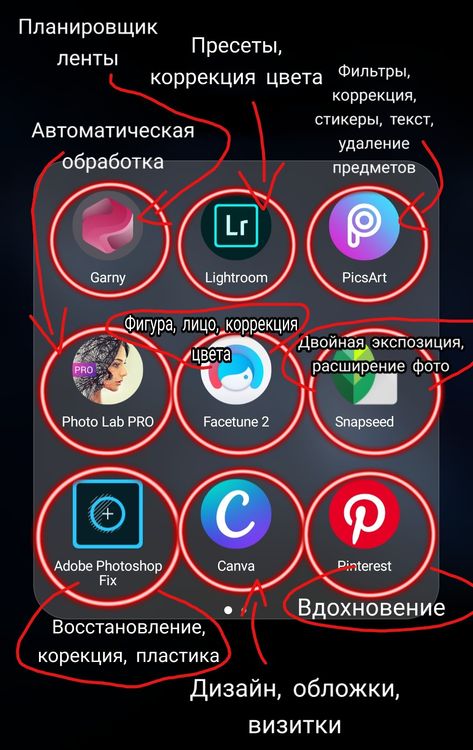
В Фотошопе можно выполнять самые разные по уровню сложности работы: рисовать с помощью специального графического планшета, создавать фотоарт, баннеры, постеры, элементы 3D-графики и многое другое. Вы сможете пользоваться масками и с их помощью работать с отдельными областями снимков, менять цветовые режимы со стандартного RGB на CMYK и Lab, что позволит проводить более качественную обработку изображений и их цветовую коррекцию, формировать композиции из нескольких снимков и создавать совершенно уникальный контент.
ФотоМАСТЕР
Эта программа способна полностью автоматизировать процесс редактирования снимков. Отлично подойдет новичкам, плохо владеющим навыками ручной обработки. Включает в себя большую коллекцию готовых пресетов, которые позволят преображать фотографии за считанные секунды. А 3d lut коррекция, основанная на новейшей технологии работы с цветом, стилизует снимки без кропотливого труда с вашей стороны. Простая и быстрая портретная ретушь, сказочная обработка пейзажных фотографий, несложная замена фона и другие функции для базовой обработки снимков удовлетворят потребности как начинающих пользователей, так и более опытных.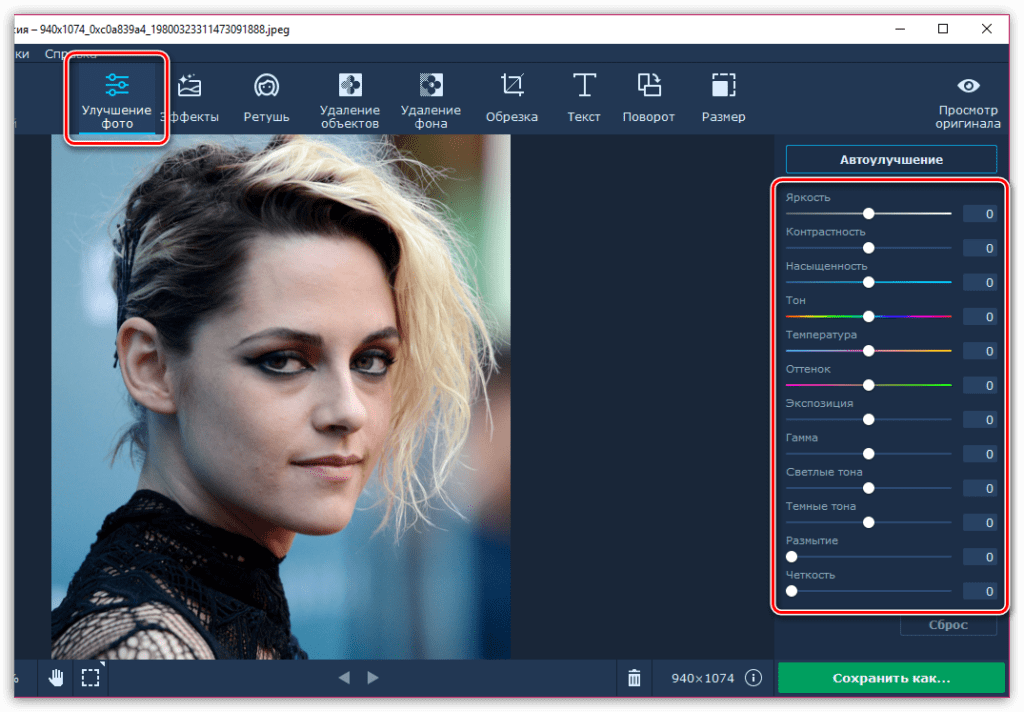
GIMP
Эту программу называют бесплатной альтернативой Adobe Photoshop. И действительно: функции и инструменты этих двух редакторов копируют друг друга. В GIMP вы сможете работать со слоями, рисовать, заниматься ретушью и созданием коллажей. GIMP отлично подходит для создания веб-графики, создания логотипов, растровых изображений и ретуширования снимков.
В этой программе, как и в Фотошопе, есть функция создания экшена (пресета). Вы просто ставите на запись все совершаемые действия, а потом применяете эту экшена к другим фотографиям.
Домашняя Фотостудия
Полноценный фоторедактор со всеми необходимыми инструментами для профессиональной коррекции снимков. Умеет исправлять экспозицию, выполнять обрезку, убирать лишнее с изображения. Есть возможность добавить поверх фотографии новые слои и тем самым проводить качественный монтаж. Поддерживает все основные форматы изображений.
Paint.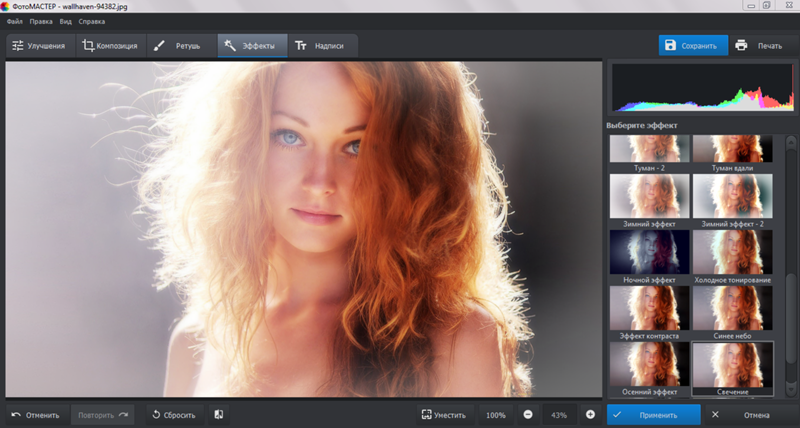 NET
NET
Продвинутая версия стандартной программы Paint. Расположение всех меню можно настраивать по своему вкусу. При установке на ПК порадует тем, что не требовательна к ресурсам и из-за малого веса не занимает много места. Поддерживает сторонние плагины и хорошо работает на современных операционных системах Windows 10, 8, 7.
ACDSee
Это многофункциональный инструмент для просмотра, конвертирования и обработки снимков. Есть опция пакетной обработки изображений, что удобно, когда необходимо работать с большими массивами визуального контента. С данной программой вы сможете создавать открытки, иллюстрации, добавлять текст и автоматически улучшать некоторые параметры снимка (яркость, контраст, цвет).
Movavi Photo Editor
Редактор стал популярным благодаря интуитивно понятному интерфейсу на русском языке и полуавтоматическому режиму работы. В программе есть возможность колоризации черно-белых фотографий, удаления лишних объектов со снимка, готовые фильтры и эффекты.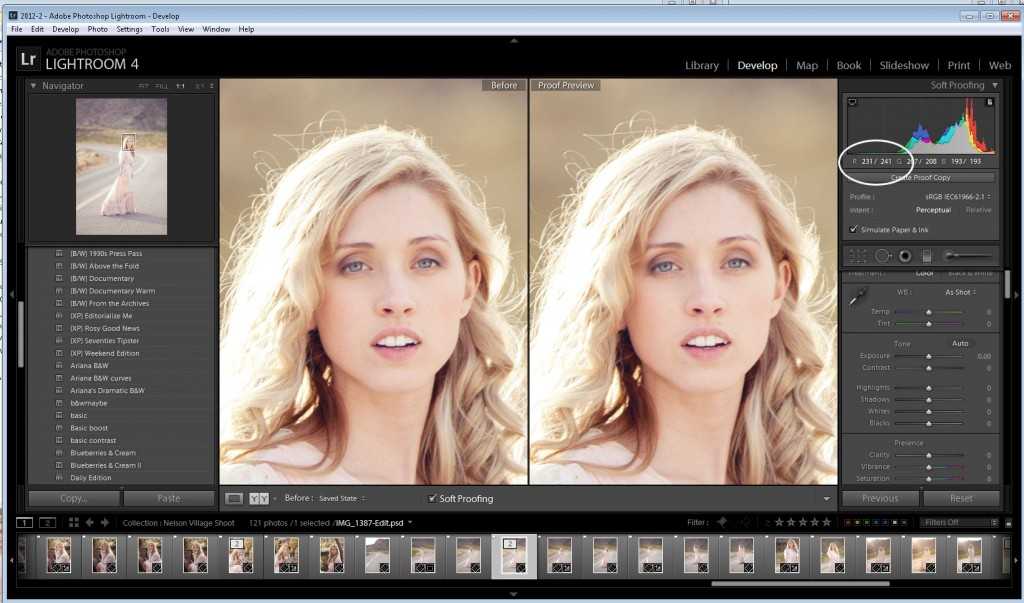 Функционал редактора достаточно широк, чтобы провести полную обработку снимка: кадрировать, изменить размер изображения, улучшить цветопередачу, сделать светокоррекцию, заменить фон и многое другое.
Функционал редактора достаточно широк, чтобы провести полную обработку снимка: кадрировать, изменить размер изображения, улучшить цветопередачу, сделать светокоррекцию, заменить фон и многое другое.
Photoscape
Удобное приложение, которое можно скачать на компьютер бесплатно. Программа оснащена всеми основными инструментами, необходимыми для базового редактирования фотографий. Это кадрирование, исправление геометрических искажений, ретушь и др. Также Photoscape поддерживает пакетную обработку, а еще позволяет создавать анимированные файлы.
PixBuilder Studio
Несложная в применении утилита для редактирования цифровых фотографий. Располагает опциями, позволяющими настраивать цветовой баланс, резкость/размытие, яркость/контраст, а также работать со слоями, в том числе и текстовыми. Читает все наиболее распространенные форматы (PNG, GIF, JPG, ICO, PSD, TIFF, BMP, TGA и проч.). В PixBuilder Studio можно использовать градиентные маски и настраивать слои поканально.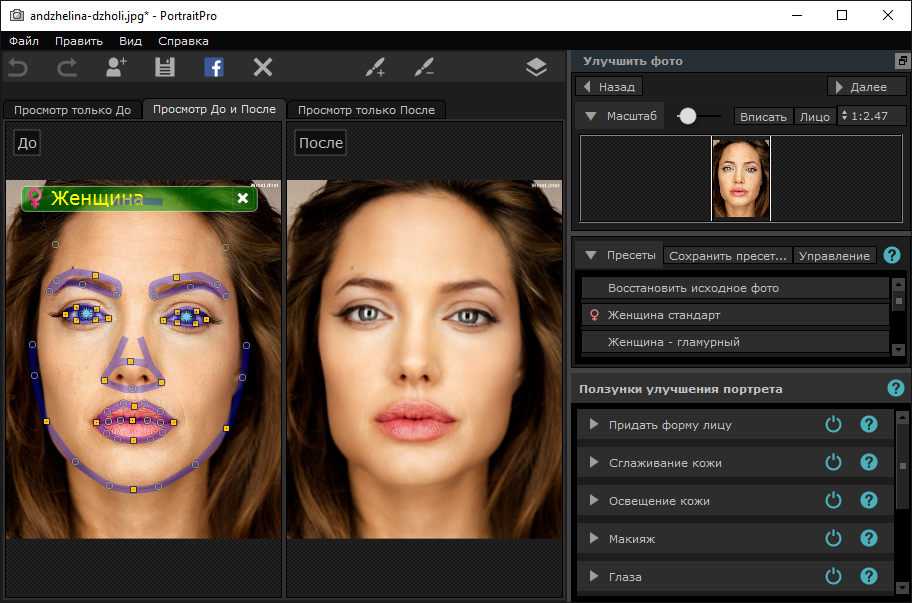
Krita
Предназначена для работы с растровыми и векторными изображениями. Используется художниками, дизайнерами и фотографами. При достаточном уровне знаний в программе можно создавать цифровую живопись профессионального уровня. Есть поддержка планшета, что облегчает работу при отрисовке отдельных элементов изображений или создании иллюстраций с нуля.
Krita имеет множество инструментов: кистей, фильтров, градиентов. Хорошо реализован функционал для работы с ретушью. Последняя версия программы поддерживает редактирование снимков в трех пространствах (Lab, RGB, CMYK). Совместима со всевозможными операционными системами (Windows 10 –7, Mac OSX, Linux/GNU, FreeBSD).
Подведем итог. Мы рассмотрели десять программ, предназначенных для обработки фотографий. Какую же из них выбрать, какая лучше? На этот вопрос можете ответить только вы сами. Ориентироваться стоит на цели и задачи, которые вы предъявляете к софту.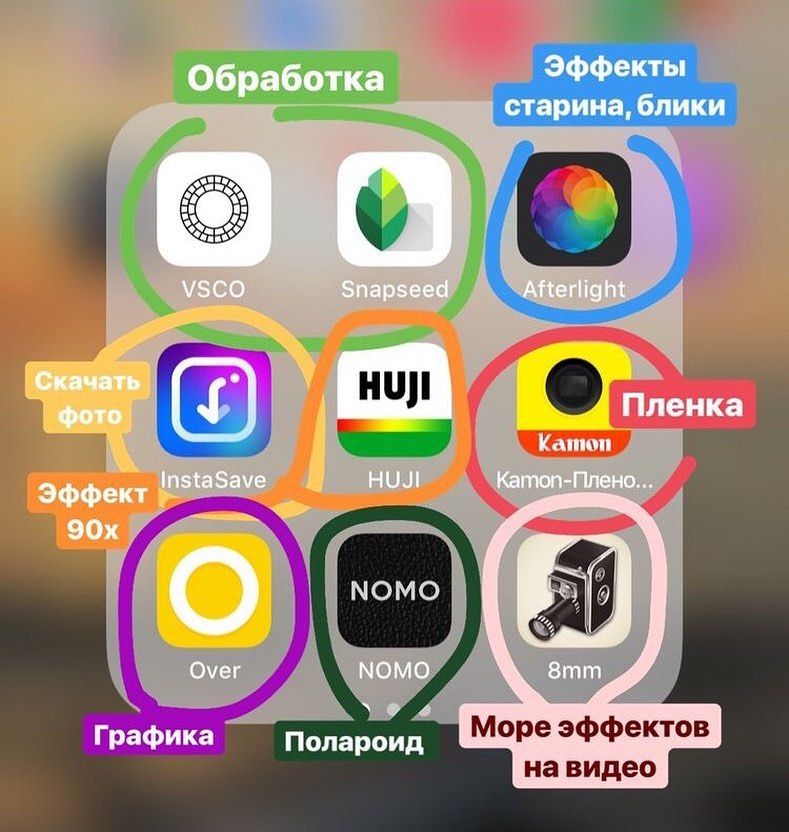 Если вы планируете обрабатывать снимки для соцсетей, то профессиональный софт вряд ли пригодится. Рекомендуем обратить внимание на ФотоМАСТЕР — программу, объединяющую в себе простоту и функциональность. Но, если вы нацелены на создание, скажем сюрреалистических картин, то стоит начать осваивать Adobe Photoshop.
Если вы планируете обрабатывать снимки для соцсетей, то профессиональный софт вряд ли пригодится. Рекомендуем обратить внимание на ФотоМАСТЕР — программу, объединяющую в себе простоту и функциональность. Но, если вы нацелены на создание, скажем сюрреалистических картин, то стоит начать осваивать Adobe Photoshop.
10+ лучших программ для редактирования фотографий в 2022 году (бесплатно и премиум)
Лучшее программное обеспечение для редактирования фотографий — это важный ресурс, который поможет превратить ваши фотографии в настоящее произведение искусства. Программное обеспечение для редактирования фотографий — это удобный инструмент, который можно использовать для настройки цветов, чтобы сделать изображения более яркими, для удаления ненужных объектов и добавления художественных элементов.
Технологии камеры и фотографии развиваются с невероятной скоростью, и сегодня даже смартфоны оснащены надежными 100-мегапиксельными сенсорами, превосходящими возможности новейших компактных камер.
спонсорское сообщение
Чтобы не отставать от компетентных современных камер, вам необходимо столь же мощное программное обеспечение. Являетесь ли вы новичком или опытным профессионалом, этот список лучших программ для редактирования фотографий удовлетворит все ваши творческие потребности.
10+ лучших программ для редактирования фотографий в 2022 году (бесплатно и премиум)
Наш список 10 лучших программ для редактирования фотографий в 2022 году основан на функциях, цене, спецификациях, популярности и отзывах пользователей.
- Adobe Photoshop CC — Лучшее программное обеспечение для редактирования фотографий в целом (Выбор редакции)
- Corel Paintshop Pro — лучшее бюджетное программное обеспечение для редактирования фотографий
- Adobe Light troom — лучшее значение программное обеспечение для редактирования фотографий
- Adobe Photoshop Elements — Лучшее программное обеспечение для редактирования фотографий для начинающих
- DxO Photolab — Лучшие необработанный формат программное обеспечение для редактирования фотографий
- GIMP — Лучшее бесплатное программное обеспечение для редактирования фотографий
- Affinity Photo — лучшее все-в-0ne программное обеспечение для редактирования фотографий
- Pixelmator Pro — Лучшее программное обеспечение для редактирования фотографий Mac OS
- Sumo Paint — Лучший браузерный фоторедактор
- Pixlr X/ Pixlr E — лучший простой в использовании программное обеспечение для редактирования фотографий
- Capture One Pro — Лучшее с расширением Инструменты Программное обеспечение
Перед выбором программного обеспечения для редактирования фотографий необходимо оценить шесть важных факторов.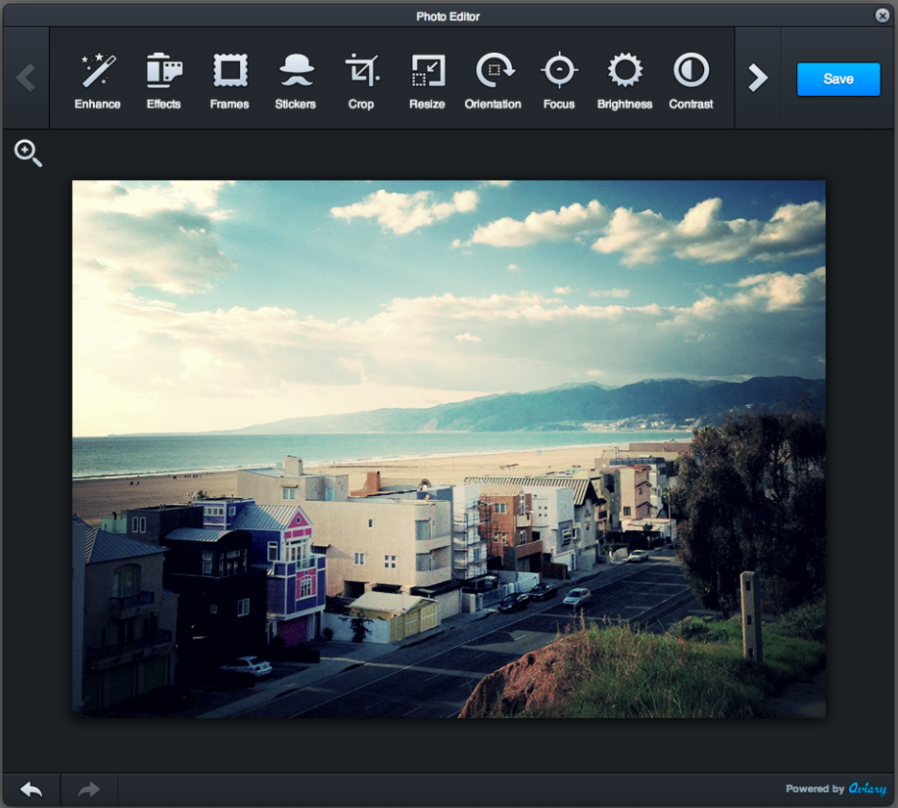 Иногда вам могут не понадобиться все эти функции, но вы должны учитывать, что вы не пожалеете о своем выборе, когда выберете правильное программное обеспечение.
Иногда вам могут не понадобиться все эти функции, но вы должны учитывать, что вы не пожалеете о своем выборе, когда выберете правильное программное обеспечение.
Если вы работаете с большим количеством фотографий и клиентов, вам обязательно понадобятся инструменты для организации всех ваших проектов. Ваши проекты должны легко организовываться и делиться ими, и вы должны быстро получать к ним доступ. Они помогают не только улучшить управление временем, но и позволяют легко делиться ими на других платформах социальных сетей.
НеразрушающийИнструменты, которые вы используете при редактировании фотографий или видео, должны быть неразрушающими, что означает, что после обработки изображений RAW вы должны откатиться или изменить изменения в любое время.
спонсорское сообщение
Подходит для начинающих Пользовательские интерфейсы многих программ для редактирования фотографий продолжают улучшаться, поэтому они сосредоточены на своих удобных функциях. Фоторедакторы на рынке более техничны и предлагают больше инструментов для достижения лучших результатов.
Фоторедакторы на рынке более техничны и предлагают больше инструментов для достижения лучших результатов.
Если вы только начинаете, лучше выбрать программу, удобную для новичков, чем более продвинутую. Если они предлагают какие-либо учебные пособия, их легче изучать и редактировать.
Инструменты для ретушированияИнструмент для восстановления необходим для сохранения деталей традиционной территории Photoshop и иллюстраций.
СовместимостьВыбранное вами программное обеспечение должно быть совместимо как с оборудованием, так и с камерой. Если вы делаете снимки в формате RAW, вам понадобится программное обеспечение, которое может конвертировать файлы RAW без снижения качества изображений.
Бюджет Некоторые программы для редактирования фотографий стоят дорого. Вы можете приобрести многие из этих программ в виде единовременных платежей. Некоторые из них дорогие и основаны на подписке, поэтому вы должны обязательно выбрать тот, который соответствует вашим потребностям, а также соответствует вашему бюджету.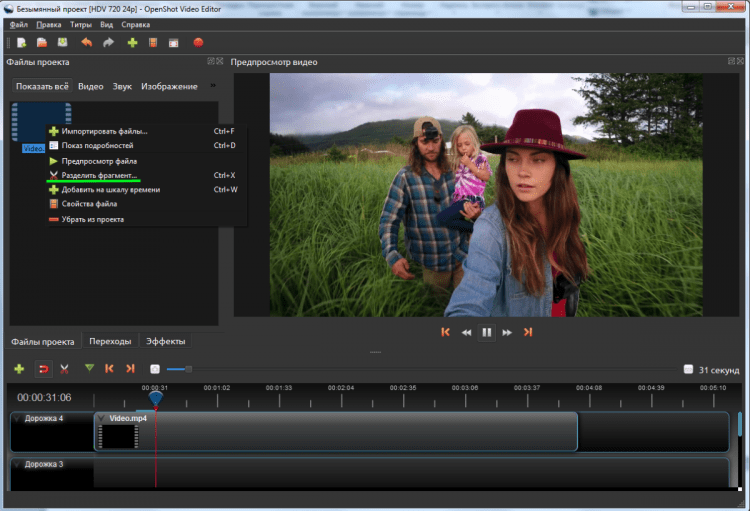
спонсорское сообщение
10 Лучшее программное обеспечение для редактирования фотографий (бесплатное и премиум)
1. Adobe Photoshop CC (выбор редакции)
Adobe Photoshop CC. Кредиты изображений: Adobe.Лучшее программное обеспечение для редактирования фотографий в целом
Термин «фотошоп» является синонимом редактирования, и Adobe Photoshop — это первое приложение, которое приходит на ум, когда вы думаете о лучшем программном обеспечении для редактирования фотографий. Он стал отраслевым стандартом и по уважительной причине является программным обеспечением для каждого творческого человека.
Независимо от того, хотите ли вы отредактировать изображения и превратить их во что-то впечатляющее или создать что-то совершенно новое с помощью обширного набора инструментов для рисования и дизайна, Photoshop — это лучшее универсальное программное обеспечение, которое необходимо каждому творцу.
Вы можете приобрести Photoshop или любое программное обеспечение Adobe по отдельности, но если вы хотите добавить другое программное обеспечение из обширной коллекции Adobe, рассмотрите возможность приобретения подписки Creative Cloud для управления всеми вашими приложениями и регулярными платежами в одном месте.
| Плюсы | Минусы |
| ➕ Лучшее решение для фотокоррекции | ➖ Интерфейс не интуитивно понятен для начинающих |
| ➕ Возможно редактирование видео | ➖ Обновления не полируются до релиза |
| ➕ Множество инструментов для дизайна | |
| ➕ Поддерживает все форматы изображений |
Подробнее
Обзор Adobe Photoshop CC
Хотите узнать больше о Photoshop? Посмотрите этот обзор Adobe Photoshop CC:
Видео предоставлено: TheHighTechHobbyist/Youtube
2. Corel PaintShop Pro
Corel PaintShop Pro.
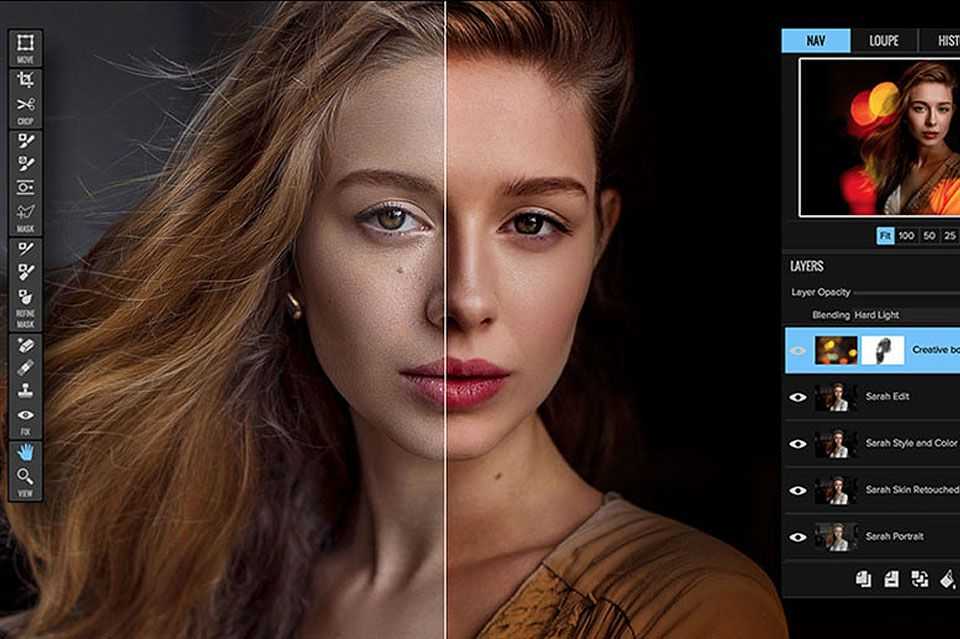 Кредиты изображения: Корел.
Кредиты изображения: Корел.Лучшая бюджетная программа для редактирования фотографий
спонсорское сообщение
Corel PaintShop Pro на протяжении многих лет был одной из самых популярных альтернатив Photoshop и до сих пор пользуется популярностью. За единовременную плату вы получаете великолепное приложение, которое поддерживает слои и позволяет редактировать как растровые, так и векторные форматы изображений в одном месте — для этого вам понадобятся два приложения Adobe Creative Cloud.
В конце концов, PaintShop Pro не так совершенен, как Photoshop, поскольку в нем отсутствуют некоторые флагманские функции Adobe, такие как 3D-моделирование, детализированная типографика и сглаживание лиц. Если вы пользователь Windows, Corel Paintshop Pro — это забавное и несложное программное обеспечение, которое является надежной альтернативой Photoshop, учитывая его доступную цену.
См. здесь наше руководство о том, как получить лучшие скидки Corel.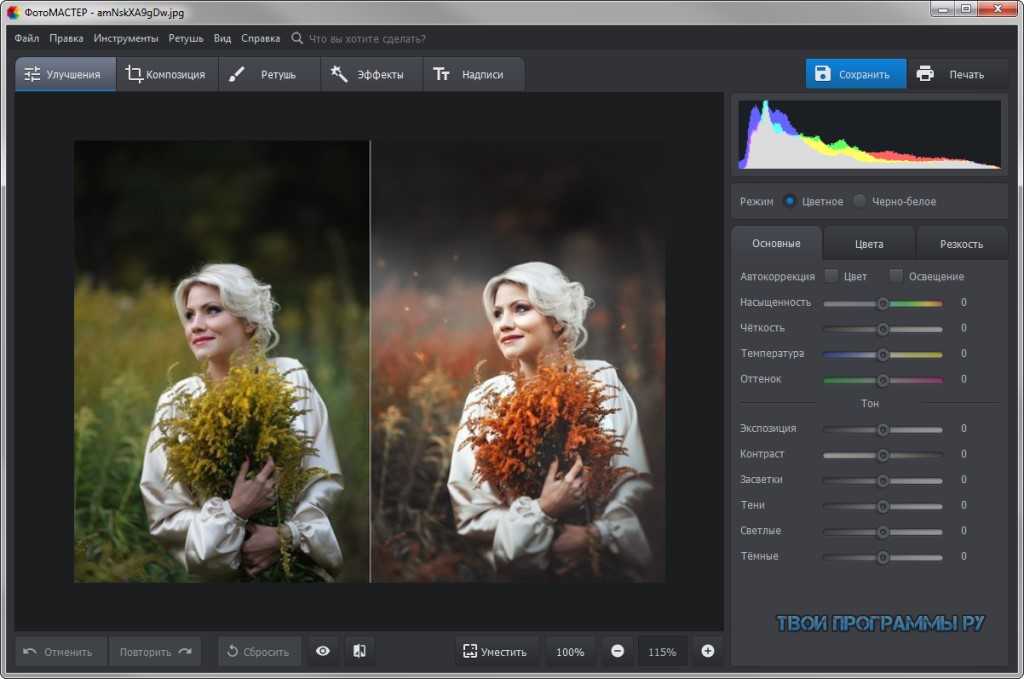
| Плюсы | Минусы |
| ➕ Интуитивно понятное программное обеспечение | ➖ Низкая производительность |
| ➕ Совместимость с сенсорным экраном | ➖ Нет версии для пользователей Mac |
| ➕ Инструменты для творчества доступны для опытных пользователей | |
| ➕ Доступный |
Подробнее
3. Adobe Photoshop Lightroom
Adobe Photoshop Lightroom. Кредиты изображений: Adobe.
Самое выгодное программное обеспечение для редактирования фотографий
Если вы только начинаете заниматься творчеством, Adobe Photoshop Lightroom — один из лучших инструментов, который вы можете использовать для начинающих. Он упрощает расширенное редактирование благодаря простым в использовании инструментам, таким как предустановки, которые позволяют создавать впечатляющие изменения всего за несколько минут.
Adobe Lightroom предлагает мощный способ импорта, систематизации и исправления всего на любом устройстве и автоматически синхронизируется на мобильных устройствах и компьютерах с облачным хранилищем. Кроме того, обновление за июнь 2021 года содержит множество новых дополнений к приложению, таких как профессиональные предустановки, повышение разрешения Super Resolution, поддержка Apple Silicon M1 и просмотр в реальном времени для привязки Nikon, а также настройки интерфейса и повышение производительности.
В целом, Adobe Lightroom — лучшее программное обеспечение для обработки фотографий как для начинающих, так и для профессионалов. Это полный пакет с различными инструментами организации, лучшими в своем классе настройками и отличными возможностями управления фотографиями.
| Плюсы | Минусы |
| ➕ Простой и понятный интерфейс | ➖ Нет функциональности слоя |
| ➕ Автоматическая облачная синхронизация | |
| ➕ Встроенная функция редактирования RAW |
Подробнее
4.
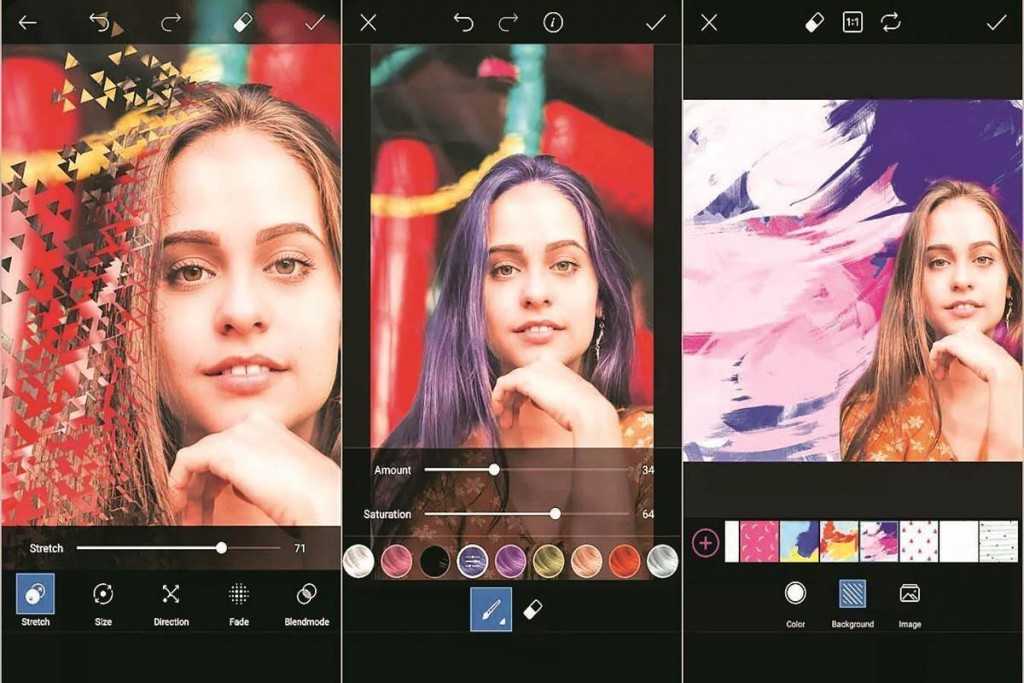 Adobe Photoshop Elements
Adobe Photoshop ElementsAdobe Photoshop Elements. Кредиты изображения: Джон Сенкевич.
Лучшее программное обеспечение для редактирования фотографий для начинающих
Adobe Photoshop Elements предлагает лучшие возможности Photoshop CC любителям фотографии и непрофессионалам, которым требуется простое и удобное в использовании программное обеспечение, не уступающее в своих возможностях.
В Photoshop Elements есть все, что вам нужно, чтобы превратить свое творческое вдохновение в произведение искусства с помощью Adobe AI, параметров автоматического редактирования и пошаговых инструкций. Как и в приложениях Adobe Creative Cloud, в нем есть несколько уникальных функций, таких как Auto Creations, инструмент для создания коллажей, который автоматически сканирует группы фотографий, и Adobe Sensei, инструмент для сортировки на основе искусственного интеллекта.
Более того, Elements предоставляет большинство инструментов и возможностей Photoshop без подписки.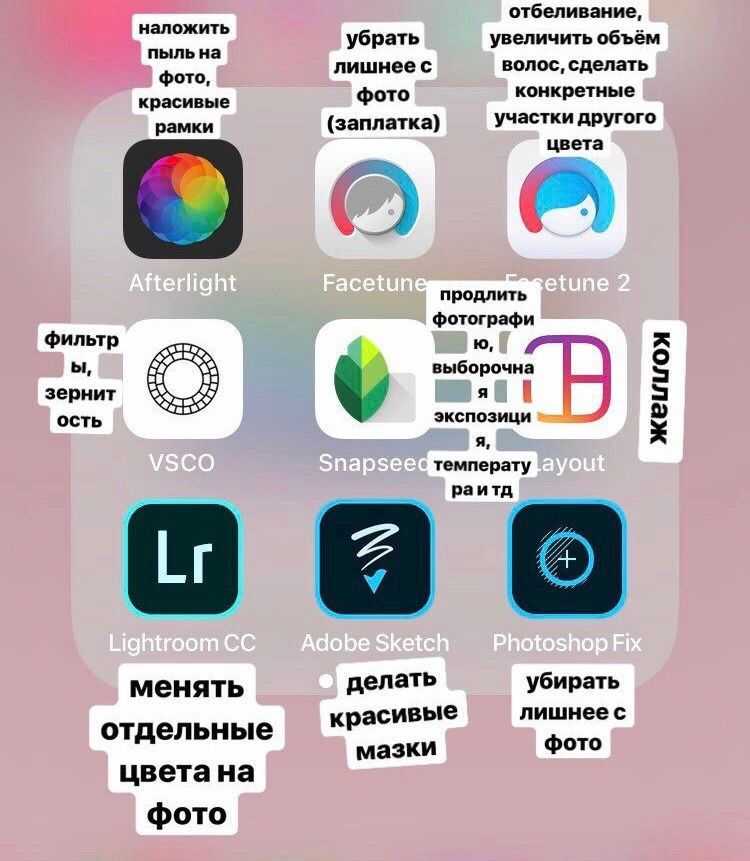 Он идеально подходит для энтузиастов, которые ищут не слишком сложное программное обеспечение для редактирования фотографий.
Он идеально подходит для энтузиастов, которые ищут не слишком сложное программное обеспечение для редактирования фотографий.
| Плюсы | Минусы |
| ➕ Многофункциональный | ➖ Не интуитивно понятное программное обеспечение |
| ➕ Отличный пользовательский интерфейс | ➖ Время загрузки велико |
| ➕ Эффективная организация фотографий |
Подробнее
5. DxO Photolab
DxO Photolab. Кредиты изображений: DxO
Лучшее программное обеспечение для редактирования фотографий в необработанном формате
DxO Photolab не является полноценным решением для редактирования фотографий, поскольку это скорее конвертер необработанных данных. Тем не менее, он может дать результаты, которые просто несравнимы с тем, что возможно в других приложениях для редактирования фотографий.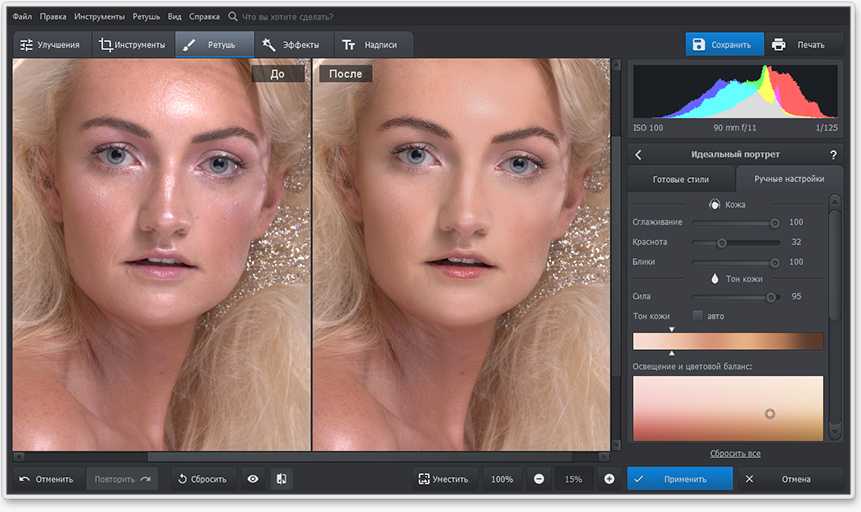
Photolab 5 продолжает наследие DxO в области непревзойденных технологий коррекции объектива, демозаики и шумоподавления на основе искусственного интеллекта. Его эксклюзивные инструменты локальной настройки и оптимизации идеально подходят для тех, кто хочет создавать потрясающие правки без ущерба для качества изображения.
Приложение само по себе может быть сложным, но его современные функции делают его отличным вариантом без излишеств среди программ для редактирования фотографий.
| Плюсы | Минусы |
| ➕ Простое в использовании программное обеспечение | ➖ Минимальные обновления |
| ➕ Без подписки | |
| ➕ Эффективно обрабатывает изображения RAW |
Подробнее
6. GIMP
GIMP. Кредиты изображений: GIMP.
Лучшее бесплатно программное обеспечение для редактирования фотографий
GIMP — самый популярный фоторедактор с открытым исходным кодом, предлагающий большинство функций Adobe Photoshop совершенно бесплатно.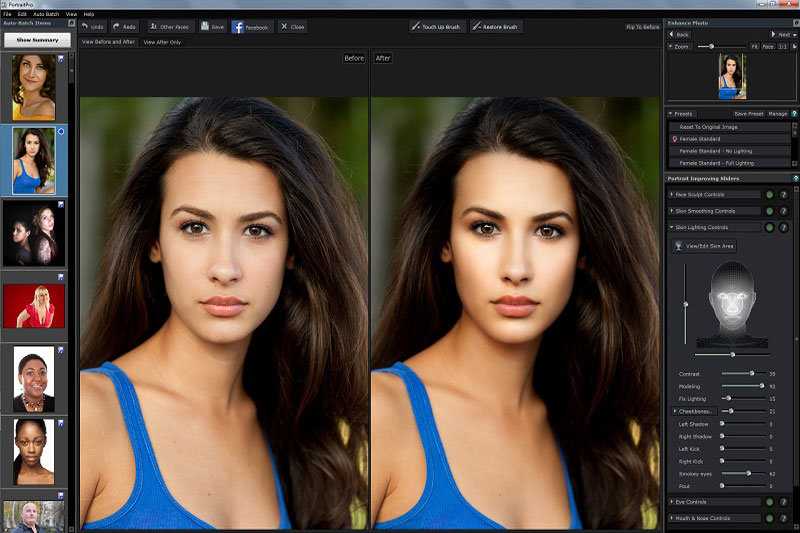 Являетесь ли вы графическим дизайнером, фотографом, иллюстратором или просто тем, кто хочет начать работу с редактированием фотографий, GIMP идеально подходит для любого уровня пользователя.
Являетесь ли вы графическим дизайнером, фотографом, иллюстратором или просто тем, кто хочет начать работу с редактированием фотографий, GIMP идеально подходит для любого уровня пользователя.
Благодаря многочисленным параметрам настройки и сторонним плагинам, доступным для GIMP, вы можете еще больше повысить свою производительность, добавив больше функциональности в приложение. Активное сообщество разработчиков, приверженных проекту GIMP с открытым исходным кодом, гарантирует, что любые ошибки будут немедленно устранены, а новые функции постоянно добавляются, чтобы поддерживать программное обеспечение в соответствии с отраслевыми стандартами.
В общем и целом, GIMP — невероятная альтернатива Adobe Photoshop, совместимая с большинством операционных систем и обеспечивающая жесткую конкуренцию своим платным аналогам.
| Плюсы | Минусы |
| ➕ Доступно бесплатно | ➖ Менее узнаваемый |
| ➕ Настраиваемый пользовательский интерфейс | |
| ➕Высокое использование |
Подробнее
7.
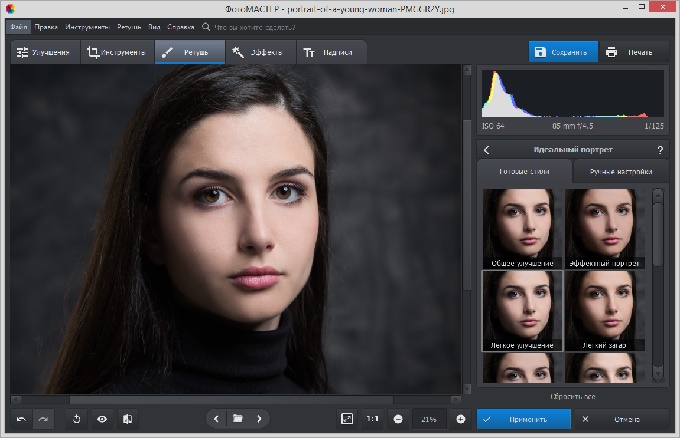 Affinity Photo
Affinity PhotoAffinity Photo. Кредиты изображения: Близость.
Лучшее универсальное программное обеспечение для редактирования фотографий
Affinity Photo – отличная бюджетная альтернатива некоторым из более дорогих программ для редактирования фотографий из этого списка. Несмотря на свою конкурентоспособную цену, он не оставляет камня на камне, чтобы предложить вам новейшие инструменты для редактирования фотографий с ограниченным бюджетом. Будь то быстрая коррекция, тонкая ретушь или создание многослойных композиций, в Affinity Photo есть подходящие инструменты для любой задачи.
Это единственный полнофункциональный фоторедактор, интегрированный в macOS, Windows и iOS. В 2019 году оно получило награду Apple «Приложение года для Mac» благодаря своей огромной популярности среди профессиональных фотографов и креативщиков.
| Плюсы | Минусы |
| ➕ Имеет версии для Windows, Mac и iOS | ➖ Разовая покупка обходится дорого |
| ➕ Без абонентской платы | |
| ➕ Бесплатная пробная версия | |
| ➕ Предлагает редактирование в реальном времени |
Подробнее
8.
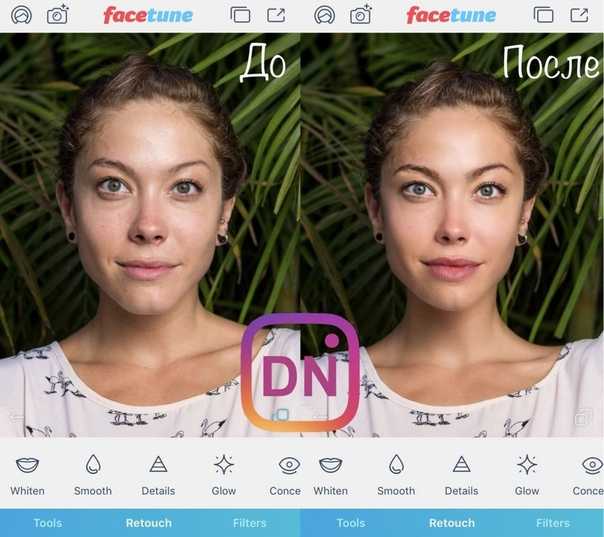 Pixelmator Pro
Pixelmator ProPixelmator Pro. Кредиты изображений: Pixelmator.
Лучшее программное обеспечение для редактирования фотографий для Mac OS
Для пользователей Mac OS Pixelmator — одно из самых мощных и удобных приложений для редактирования фотографий. Он использует библиотеки Mac OS X для мощного и быстрого редактирования изображений, а также легко интегрируется с другими устройствами и инструментами Apple, такими как iPhone, Aperture и iCloud.
Последняя версия Pixelmator Pro предлагает автоматическое удаление фона на базе ИИ, автоматический выбор объекта, инструмент выбора и маски для расширенного выбора и многое другое для создания надежной среды редактирования фотографий.
Он также поставляется с более чем 150 вспомогательными фильтрами и коллекцией из более чем 60 универсальных неразрушающих эффектов, которые вы можете смешивать и комбинировать для создания любых художественных или специальных эффектов, которые вы можете себе представить.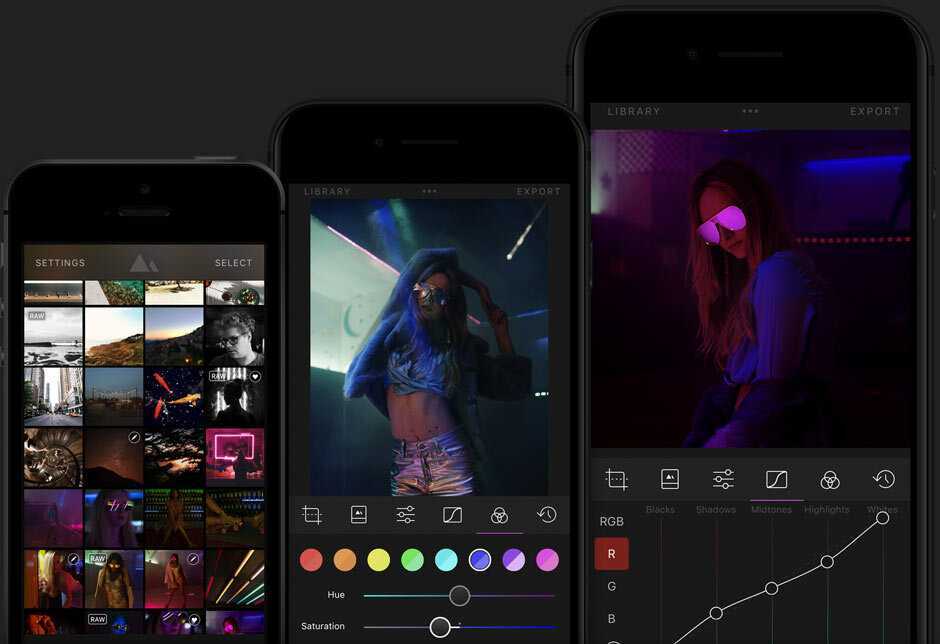
| Плюсы | Минусы |
| ➕ Мощный редактор изображений для Mac | ➖ Нет версии для Windows |
| ➕ Простое в использовании программное обеспечение | ➖ Глубина ресурсов низкая |
| ➕ Многофункциональное приложение | |
| ➕ Отличная замена фотошопу |
Подробнее
9. Краска сумо
Краска сумо. Кредиты изображения: Sumo Paint.
Лучший фоторедактор на основе браузера
В отличие от больших и громоздких приложений, которые занимают драгоценное место на вашем компьютере, Sumo Paint — это браузерный редактор изображений с такими же возможностями. В его веб-приложении есть все навороты полноценного программного обеспечения для редактирования изображений, и вы всегда можете обновить свое членство до Pro, если предпочитаете настольную версию.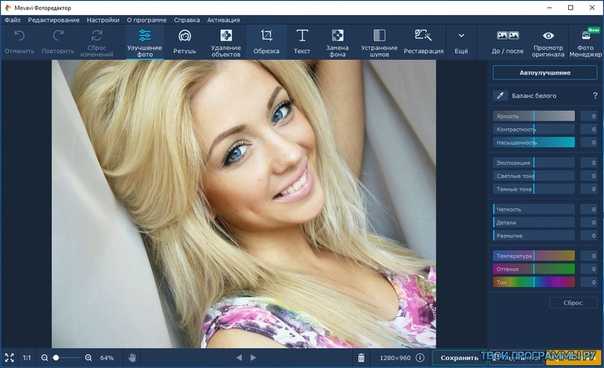
Sumo Paint — это полный набор всех творческих инструментов, необходимых для профессионального редактирования и графического дизайна, с более чем 300 различными кистями и уникальными инструментами и эффектами. Однако бесплатная стоимость означает определенные ограничения, такие как ограниченное хранилище, функции и онлайн-приложение.
| Плюсы | Минусы |
| ➕ Бесплатный и простой в использовании | ➖ Нужна вспышка |
| ➕ Доступны функции самых дорогих программ | ➖ Медленно открывается |
| ➕ Поддержка расширенных слоев |
Подробнее
10. Pixlr X/ Pixlr E
Pixlr X. Изображение предоставлено: Pixlr/The Photo Finishes.
Лучшее простое в использовании программное обеспечение для редактирования фотографий
Предположим, вы ищете простое приложение для редактирования фотографий, не прибегая к профессиональным навыкам редактирования.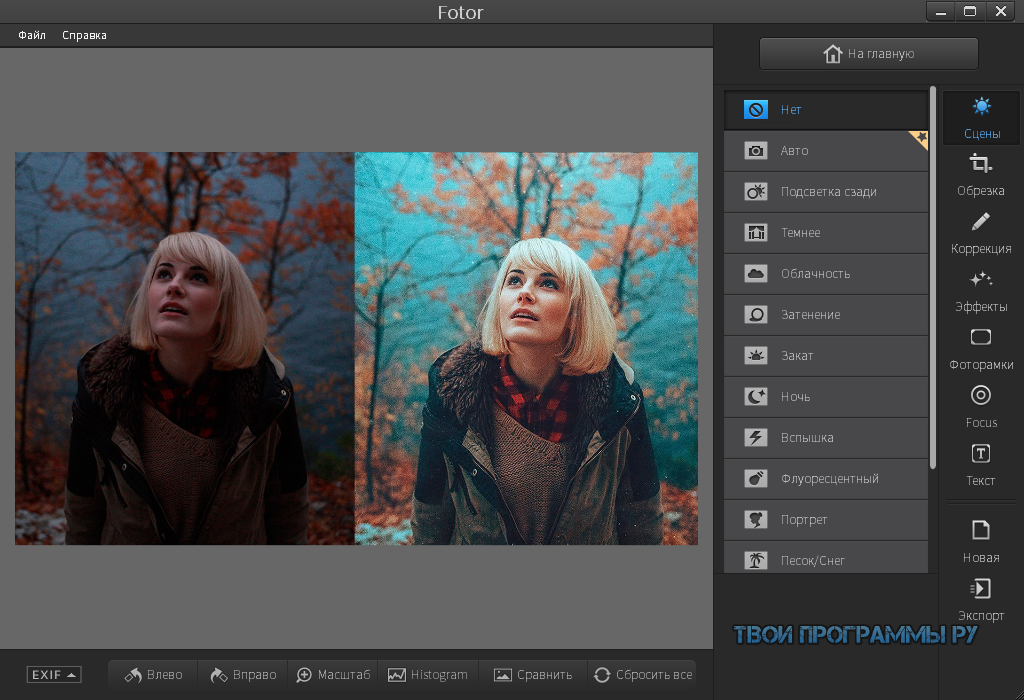 В этом случае онлайн-фоторедакторы Pixlr на базе искусственного интеллекта — Pixlr X и E — помогут вам редактировать фотографии профессионального качества с помощью инструментов в один клик.
В этом случае онлайн-фоторедакторы Pixlr на базе искусственного интеллекта — Pixlr X и E — помогут вам редактировать фотографии профессионального качества с помощью инструментов в один клик.
Pixlr X идеально подходит для тех, кто хочет быстро и весело редактировать фотографии с помощью готовых шаблонов, а Pixlr E — это мощный фоторедактор с некоторыми дополнительными функциями для профессионалов.
Все, что вам нужно, чтобы начать работу с потрясающими бесплатными приложениями Pixlr, — это загрузить изображение и приступить к редактированию. Pixlr идеально подходит для тех, кто хочет быстро и легко редактировать логотипы, баннеры, посты в социальных сетях и многое другое.
| Плюсы | Минусы |
| ➕ Поддерживает слои | ➖ В бесплатной версии много рекламы между |
| ➕ Расширенные инструменты редактирования доступны в Pixlr E | |
| ➕ Pixlr X прост в использовании для обычных пользователей |
Подробнее
11.
 Capture One Pro Capture One Pro. Кредиты изображений: Capture One Pro
Capture One Pro Capture One Pro. Кредиты изображений: Capture One ProЛучшее с программным обеспечением инструментов улучшения
Если у вас большой бюджет, то Capture One Pro охватывает почти ту же территорию, что и те же инструменты ручного улучшения изображения вместе с предустановленными эффектами. Он также включает неразрушающий рабочий процесс, поэтому вы можете вернуться к настройкам в любое время. Это также включает в себя совместную работу на съемочной площадке или удаленно. Инструменты, которыми он обладает, облегчают более быструю обратную связь и более совместные рабочие процессы.
Хотя он преобразует необработанные данные более точно и с меньшим шумом, он не поддерживает столько необработанных форматов камеры или профилей коррекции объектива. Фотографы, которые хотят снимать изображения с помощью компьютера, могут использовать с программой профессиональные инструменты «привязки». Он поддерживает более 450 камер, но привязанная съемка совместима только с камерами Canon, Sony, Nikon и Phase One.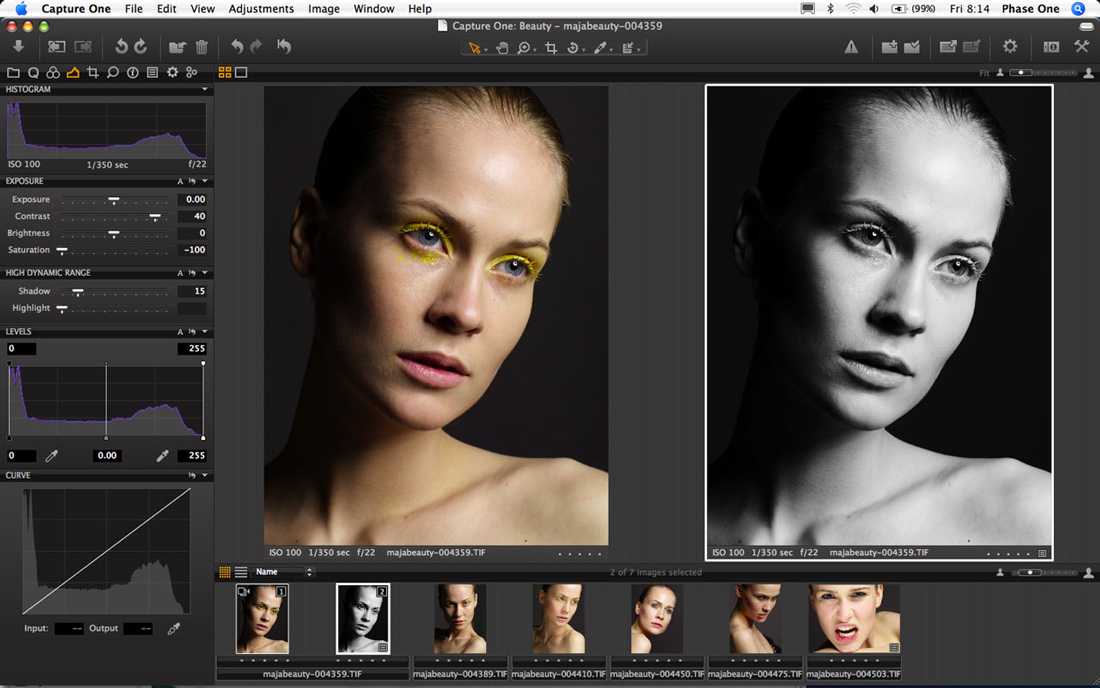
Кроме того, в Capture One Pro улучшена система применения локальных исправлений с использованием корректирующих слоев и масок. Однако это довольно дорого. Основным преимуществом привязанной съемки является то, что предварительный просмотр в реальном времени на экране вашего компьютера позволяет вам точно сфокусироваться, проверяя экспозицию и резкость.
| Плюсы | Минусы |
| ➕ Эта программа легко настраивается | ➖ Очень дорого |
| ➕ Мощные инструменты и совместные рабочие процессы | ➖ Ограничивает импорт различных форматов |
| ➕ Неразрушающие инструменты | |
| ➕ Функция привязной съемки |
Подробнее
Часто задаваемые вопросы
Какие кронштейны монитора лучше всего подходят для стоячего стола?
Кронштейн для одного монитора iMovR Tempo Heavy-Duty, кронштейн для одного монитора iMovR Tempo Light и кронштейн для монитора Ergotron LX — лучшие кронштейны для монитора для стоячего стола.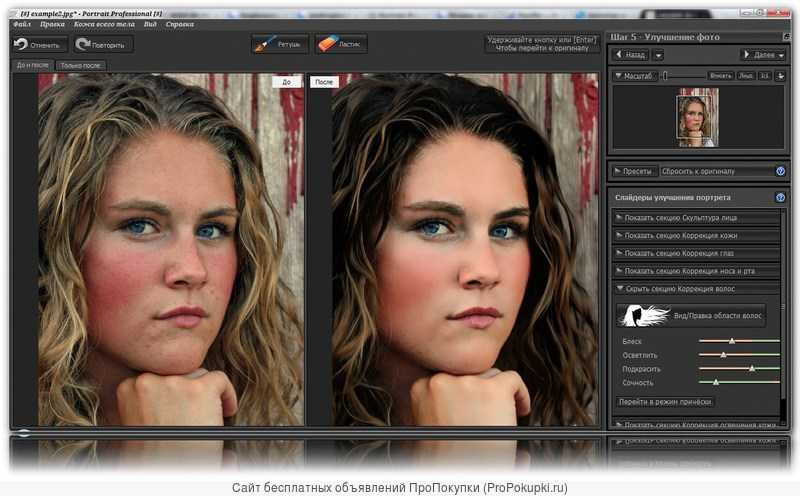
Какой кронштейн монитора лучше всего подходит для ультраширокого монитора?
Разработанный для мониторов весом от 13,2 до 33 фунтов, усиленный газовый амортизатор Loctek Monitor Mount является лучшим кронштейном для сверхшироких мониторов.
Какие кронштейны лучше всего подходят для тяжелых мониторов?
Двойной поворотный кронштейн для монитора 3M и кронштейн для настольного ЖК-монитора Ergotron LX — лучшие кронштейны для тяжелых мониторов. Это прочные и надежные кронштейны монитора с гибкими возможностями регулировки высоты.
Контролировать ли столы повреждения оружия?
Подлокотники монитора имеют установленный предел веса, и если вы превысите его, они могут повредить стол. Однако, если вы прикрепите руку к столу и прикрепите только вес в соответствии со спецификациями, проблем не возникнет.
Какой кронштейн с двумя мониторами лучше всего подходит для игр?
Кронштейн Vari с двумя мониторами лучше всего подходит для игр, поскольку он предлагает все эргономические и игровые преимущества двойного экрана.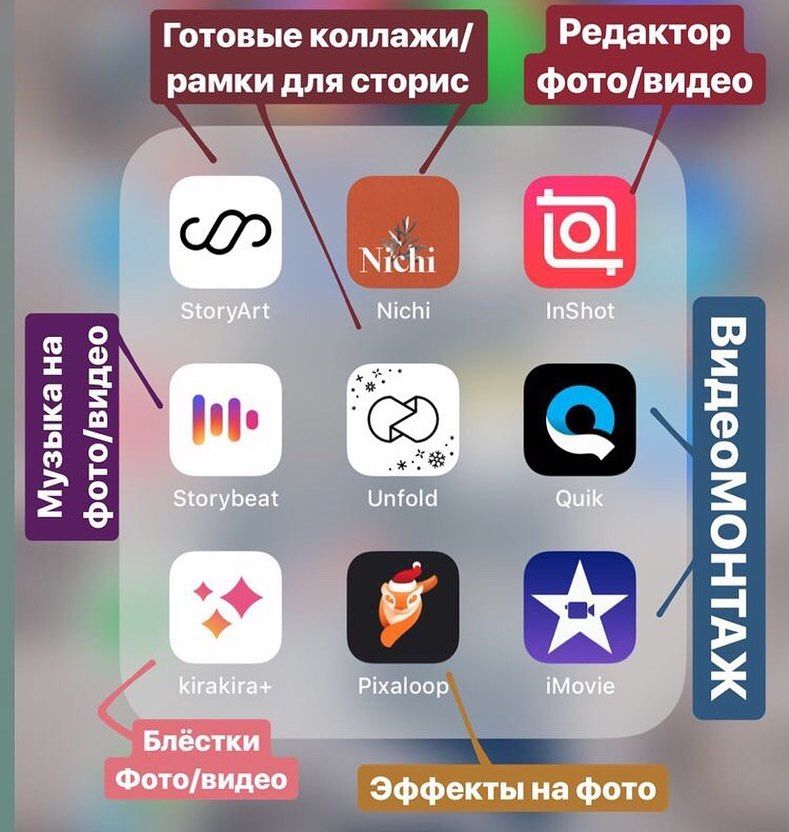 Диапазон регулировки высоты также довольно хорош, и вы можете легко поворачивать мониторы как по горизонтали, так и по вертикали.
Диапазон регулировки высоты также довольно хорош, и вы можете легко поворачивать мониторы как по горизонтали, так и по вертикали.
Какие кронштейны монитора являются лучшими с точки зрения доступности?
Настольная подставка для монитора NB North Bayou и подставка для двух мониторов HUANUO — лучшие варианты с точки зрения доступности и долговечности.
10+ лучших программ для редактирования фотографий (бесплатные и платные)
Лучшее программное обеспечение для редактирования имеет первостепенное значение для всех, кто хочет попробовать свои силы в редактировании фотографий, будь то новичок или профессионал. Ваши правки должны быть подробными и яркими, чтобы вы могли привлечь внимание аудитории. Приложения из этого списка помогут вам извлечь максимальную пользу из ваших проектов с помощью сложных инструментов, чтобы превратить отличные изображения в впечатляющие.
Мы надеемся, что в этой статье вы нашли подходящее программное обеспечение для повышения уровня своей игры редактирования.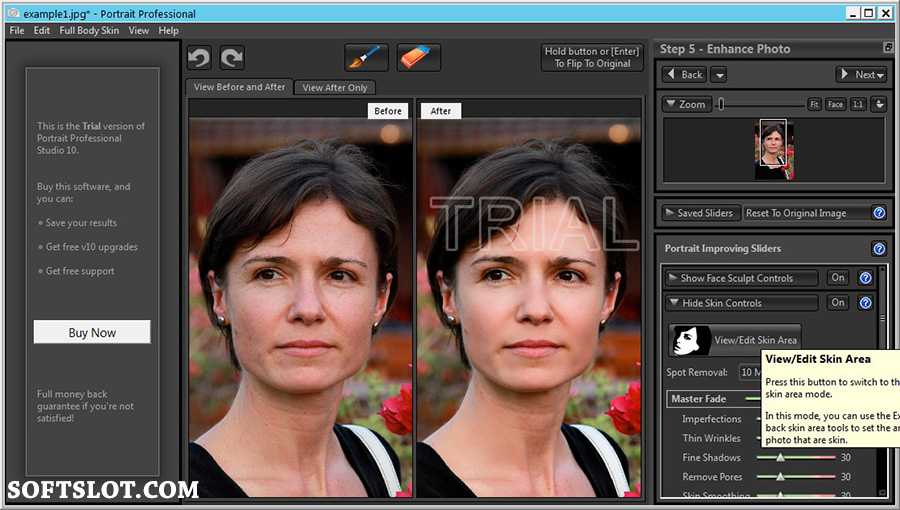 Удачного проектирования 🙂
Удачного проектирования 🙂
- Лучшие курсы фотографии
- Лучшие мониторы для редактирования фотографий
- Лучшие планшеты для редактирования фотографий
- 6 лучших советов по редактированию фотографий для соответствия бренду
- Скачать Adobe Photoshop Бесплатно
- Скачать Adobe Lightroom Бесплатно
Просмотреть все Руководства по покупке
10 «лучших» программ для редактирования фотографий для начинающих в 2022 году некоторые штрихи, чтобы ваши фотографии выглядели профессионально. Когда дело доходит до внешнего вида ваших снимков, важно быть полностью готовым, потому что это то, что рекомендует вас как хорошего фотографа. И поскольку мы знаем, как сложно найти нужные инструменты, если вы только начинаете, мы предоставим вам список из
10 лучших программ для редактирования фотографий для начинающих . Вы должны быть готовы потратить некоторое время на изучение этих вариантов, потому что это единственный способ найти то, что подходит именно вам.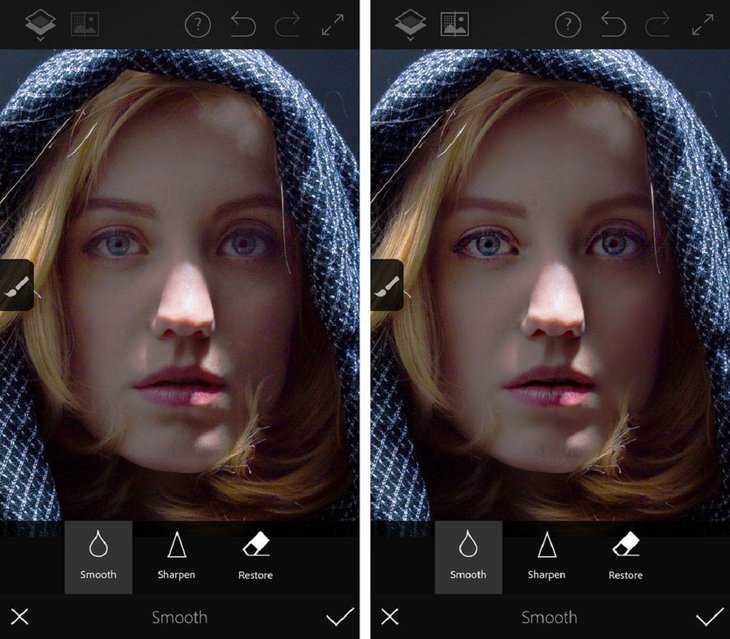 Мы предложим вам несколько вариантов на выбор, а также преимущества использования каждого из них. Давайте отправимся в это путешествие и найдем лучший выбор, чтобы вы могли начать свою работу!
Мы предложим вам несколько вариантов на выбор, а также преимущества использования каждого из них. Давайте отправимся в это путешествие и найдем лучший выбор, чтобы вы могли начать свою работу!
Что нужно знать новичку?
Что ж, если вы только в начале своего долгого пути к карьере фотографа, вы должны быть готовы ко всевозможным сюрпризам на этом пути. Важно знать, что овладение навыками редактирования фотографий важнее, чем программное обеспечение, которое вы собираетесь использовать. Это потому, что существует огромное количество таких инструментов, поэтому вы обязательно найдете подходящий для вас — или даже правильные. Никто не говорит, что вы должны соглашаться на что-то и никогда не исследовать другие варианты. Общеизвестно, что возможность использовать несколько вещей в своих интересах может принести только пользу.
Существуют различные способы, с помощью которых вы можете научиться и улучшить свои навыки редактирования фотографий — вы либо участвуете в школьной программе с этим профилем, либо проходите онлайн-курс. Вы даже можете узнать все, что нужно знать, из Youtube. Возможности безграничны, тем более, что мы живем в период, когда все, что нам нужно, подается на подносе — вам просто нужно приложить усилия, чтобы ввести это в Google.
Вы даже можете узнать все, что нужно знать, из Youtube. Возможности безграничны, тем более, что мы живем в период, когда все, что нам нужно, подается на подносе — вам просто нужно приложить усилия, чтобы ввести это в Google.
В Интернете полно онлайн-курсов, которые ждут вас. Просто немного поищите и найдите те, которые, по вашему мнению, того стоят. Это здорово, что вы всего в нескольких кликах от того, чтобы овладеть навыком, который впоследствии можно превратить в карьеру. И поверьте нам, когда мы говорим, что фотография — это бизнес, которым стоит заняться, если вы также увлечены этим. Вам не нужно работать на студию, журнал или что-то в этом роде. Если вы хотите начать самостоятельно, вот руководство о том, как стать успешным фрилансером в этой области. Однако, если вы не уверены, что такое фриланс-фотография, прочитайте об этом немного больше.
Теперь, если вы готовы немного вложиться в свои навыки, а также готовы пройти как можно больше, Udemy — отличная платформа, где у вас есть доступ к множеству курсов.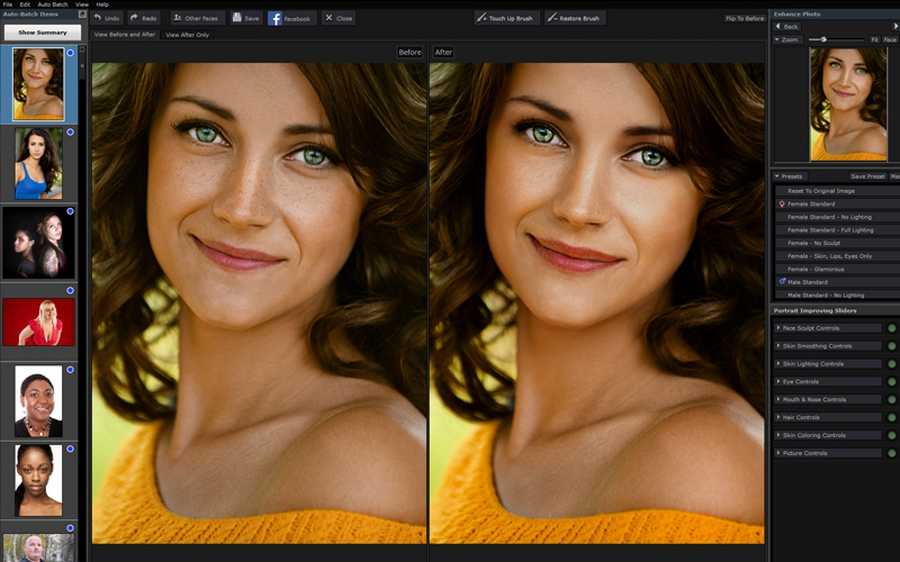 Они очень доступны по цене и стоят того, а также предлагают множество бесплатных руководств, чтобы вы могли максимально расширить свои знания.
Они очень доступны по цене и стоят того, а также предлагают множество бесплатных руководств, чтобы вы могли максимально расширить свои знания.
Некоторые из нас увлечены этим доменом, но с самого начала это довольно дорого. Фотография — это не только наличие фотоаппарата и навыки редактирования снимков. Вы должны быть готовы инвестировать в покупку оборудования, которое не всегда самое дешевое. В зависимости от вашей ниши вам понадобятся разные инструменты для выполнения работы.
Многим нужна студия, арендовать которую или построить с нуля может быть дорого. При этом мы все понимаем затраты на открытие собственного бизнеса в этой отрасли. Таким образом, вы можете не захотеть вкладывать средства в курсы редактирования фотографий с самого начала, даже если речь идет о нескольких долларах. Вот почему Youtube — отличное решение.
Единственным недостатком этого может быть тот факт, что не все, кто публикует сообщения, являются профессионалами, у которых можно чему-то научиться.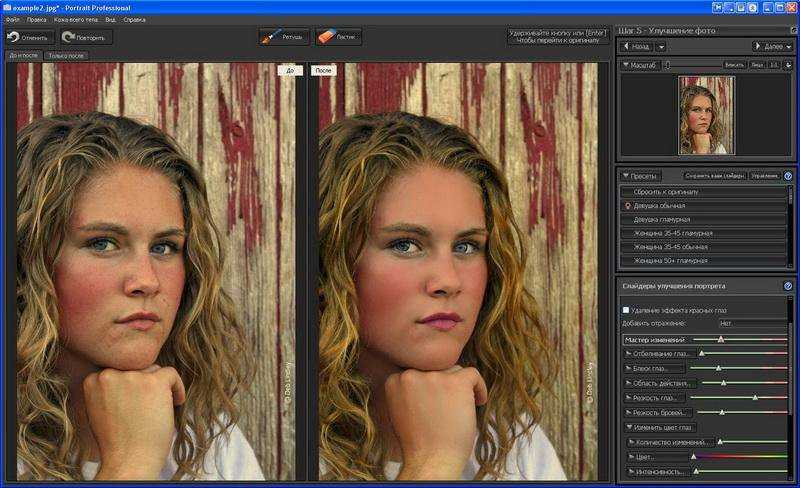 Или некоторые люди непоследовательны в публикации руководств, поэтому вы сделаете только половину работы. Вот почему вы должны найти правильные каналы для подписки. Эй Джей Вуд — один из тех, кто предлагает качественные уроки по разным темам, так что вы можете взять его за отправную точку.
Или некоторые люди непоследовательны в публикации руководств, поэтому вы сделаете только половину работы. Вот почему вы должны найти правильные каналы для подписки. Эй Джей Вуд — один из тех, кто предлагает качественные уроки по разным темам, так что вы можете взять его за отправную точку.
Звучит довольно очевидно, но напоминание всегда полезно. Практика — единственный способ действительно улучшить свои навыки и стать все лучше и лучше. Будьте готовы узнавать что-то новое и быть в курсе тенденций. Плата за занятия или просмотр учебных пособий не поможет. Будьте полны решимости активизировать свою игру и стать лучшими в своем деле.
Типы программного обеспечения для редактирования Деструктивное редактирование
Даже если название звучит немного пугающе, не бойтесь, что этот тип редактирования поможет улучшить ваши фотографии, а не уничтожить их. Это относится к тому, как манипулируются пикселями. Это означает, что после того, как вы отредактируете фотографию определенным образом после ее сохранения, у вас не будет возможности вернуться к исходному состоянию — например, если вы хотите сделать определенную область изображения темнее, ваше действие будет постоянно вписаны в изображение. Таким образом, деструктивное редактирование изменяет исходное состояние пикселей и не позволяет вернуться назад.
Это означает, что после того, как вы отредактируете фотографию определенным образом после ее сохранения, у вас не будет возможности вернуться к исходному состоянию — например, если вы хотите сделать определенную область изображения темнее, ваше действие будет постоянно вписаны в изображение. Таким образом, деструктивное редактирование изменяет исходное состояние пикселей и не позволяет вернуться назад.
Как вы, возможно, уже поняли, этот тип редактирования противоположен тому, что я только что представил ранее. Ваше программное обеспечение в основном создаст новый файл, связанный с исходным, что позволит вам предварительно просмотреть, как будут выглядеть изменения, которые вы хотите внести. На этом этапе вы можете остановиться на своей фотографии, чтобы улучшить все, что, по вашему мнению, отсутствует. Как только вы будете довольны своей работой, вы не сохраните изображение, а фактически экспортируете его, чтобы иметь исходный фрагмент и возвращаться к нему столько раз, сколько захотите.
Есть определенные аспекты, которые необходимо учитывать при выборе подходящего программного обеспечения, даже если у вас нет опыта. Это правда, что вы не сможете освоить все с самого начала, но некоторые функции необходимы, чтобы вы могли придать своим фотографиям профессиональный вид, который приведет к вам больше клиентов. Или хотя бы осчастливить тех, кто у вас уже есть, чтобы они могли рекомендовать вас в будущем.
| Software | Starting price | Payment plan | Type |
| 1. Skylum Luminar 4 | 89€ | Lifetime | non-destructive |
| 2. Adobe Photoshop CC | 23,79 € | Ежемесячно | Разрушающий |
| 3. Adobe Lightroom | 11,89 € Ежемесячно 9 01561 | non-destructive | |
4. Photopea Photopea | Free | – | destructive |
| 5. Corel PaintShop Pro | 89.99€ | Lifetime | non-destructive |
| 6. Corel AfterShot Pro | 89.99€ | Lifetime | non-destructive |
| 7. GIMP | Free | – | destructive |
| 8. Aurora HDR | 99€ | Lifetime | non-destructive |
| 9. Capture One | 24/349€ | Monthly/Lifetime | non-destructive |
| 10. RawTherapee | Free | – | неразрушающий |
Skylum Luminar 4 Skylum Luminar 4
Это последняя версия Skylum Luminar с множеством новых функций и обновленным интерфейсом, который сделает вашу жизнь проще, чем когда-либо. Он идеально подходит для любителей, новичков и профессионалов, потому что вы можете использовать любой из предлагаемых ими инструментов — в их руководстве пользователя у них есть разные категории для каждого набора функций, от основных до профессиональных. Просто просмотрев это полезное руководство, вы поймете, как работать с Luminar 4.
Просто просмотрев это полезное руководство, вы поймете, как работать с Luminar 4.
Для новичков главной привлекательностью может быть тот факт, что его интерфейс очень интуитивно понятен, так что у вас не возникнет проблем, как только вы начнете его использовать. Вам понравятся такие функции, как пакетная обработка, если у вас есть фотографии с одной и той же съемки, которые требуют одинаковых настроек, эксклюзивных фильтров и полной поддержки RAW. Помимо того, что это самостоятельный фоторедактор и браузер, это еще и плагин для продуктов Adobe и Apple.
Однако главная привлекательность этого программного обеспечения, которое появилось вместе с выпуском Luminar 4, — это функция замены неба. У него отличные отзывы от купивших его пользователей, которые говорят, что этой функции достаточно, чтобы убедить вас использовать ее.
Некоторые из наиболее впечатляющих возможностей Luminar 4:- Инструмент замены неба AI , так что вы можете настроить настроение ваших фотографий по своему усмотрению;
- Инструмент для улучшения деталей , для фотографий, которые вы хотите сделать идеальными до мельчайших деталей;
- Инструмент Sunrays , если вы ищете единственный в своем роде блеск;
- Инструмент для драматургии , чтобы вы могли придать своим фотографиям особое ощущение;
- Инструмент Dodge & Burn , чтобы дать волю своей творческой стороне.

Это лишь некоторые из множества инструментов, которые вы получите, но они достаточно впечатляющие, чтобы выделить это программное обеспечение.
На что следует обратить внимание, прежде чем выбрать это программное обеспечение
Несмотря на то, что оно имеет хорошие отзывы в отделах, которых не хватает другим программам, некоторые тестировавшие его люди говорят, что оно может быть довольно медленным при работе с большими файлами, а время, необходимое для сохранения вашей работы, может быть немного длиннее. Они не предлагают инструментов для ремонта и геометрической корректировки, кроме базовой обрезки, но это то, что вы можете сделать в другой программе. Не беспокойтесь, так как эти вещи не являются большими недостатками, и к ним можно привыкнуть со временем. Ни один профессионал не использует только одно программное обеспечение для выполнения работы, поэтому вы быстро адаптируетесь к этим вещам, как только получите необходимые знания.
Начните прямо сейчас
Adobe Photoshop CC Adobe Photoshop CC
Каждый, кто занимается фотографией или дизайном, слышал об Adobe Photoshop. Это довольно популярное программное обеспечение, и хотя поначалу оно может быть пугающим, как только вы освоите все, ваш процесс редактирования взорвет крышу. Некоторое время назад они также представили панель «Изучение Photoshop», чтобы вы могли получить необходимую поддержку и начать работать.
Это довольно популярное программное обеспечение, и хотя поначалу оно может быть пугающим, как только вы освоите все, ваш процесс редактирования взорвет крышу. Некоторое время назад они также представили панель «Изучение Photoshop», чтобы вы могли получить необходимую поддержку и начать работать.
Это отраслевой стандарт, поэтому большинство профессионалов используют его. Это не означает, что вам должно нравиться работать с ним только потому, что это нравится другим. Вы можете попробовать и посмотреть, подходит ли он вашему стилю. Некоторые могут принять во внимание тот факт, что они также выпустили версию для iPad, поэтому вы можете начать свою работу на своем ПК и продолжить на другом устройстве и наоборот, поскольку он сохраняет ваш прогресс в облаке.
Благодаря последним обновлениям вы сможете работать с несколькими панелями одновременно, использовать новый ползунок «Оттенок», который позволяет изменять цвет в определенных областях изображения без изменения всего изображения, а также возможность поворота узоры под любым нужным углом. Это лишь некоторые из улучшений, которые они внесли, чтобы облегчить вашу работу.
Это лишь некоторые из улучшений, которые они внесли, чтобы облегчить вашу работу.
- Smart Sharpen, для быстрого уменьшения шумов и эффектов ореола;
- Генераторная технология, позволяющая создавать графические ресурсы в режиме реального времени, поскольку она немедленно обновляется при любых вносимых вами изменениях;
- Интеллектуальная апсемплинг для тех случаев, когда вам приходится работать с изображениями с низким разрешением и вы хотите порадовать своего клиента;
- Импорт цветов из веб-файлов, если вам когда-нибудь понадобится вдохновение для улучшения своей работы;
- Уменьшение дрожания камеры, для тех потрясающих снимков, которые вы хотите использовать, но что-то пошло не так, как планировалось.
На что следует обратить внимание перед выбором этого программного обеспечения
Прежде чем приступить к выбору этого программного обеспечения, вам понадобится достаточно мощный компьютер, чтобы его поддерживать, потому что оно займет много места. Несмотря на то, что Photoshop — один из лучших инструментов, у него есть и свои недостатки. Помимо проблемы с местом, это может быть довольно дорого для новичка, поэтому подумайте о вложении или даже начните с другого программного обеспечения, прежде чем переходить к этому.
Несмотря на то, что Photoshop — один из лучших инструментов, у него есть и свои недостатки. Помимо проблемы с местом, это может быть довольно дорого для новичка, поэтому подумайте о вложении или даже начните с другого программного обеспечения, прежде чем переходить к этому.
Начать сейчас
Adobe Lightroom Adobe Lightroom
Это программное обеспечение пригодится тем из вас, кто не хочет сразу начинать с Photoshop. Adobe Lightroom — отличный выбор, если вы пробуете наши вещи, например, подбираете подходящий стиль для своих изображений или выполняете необходимые ретуши с меньшими усилиями при изучении сложного инструмента.
Вы можете импортировать целые папки с фотографиями и начать работать с ними, так как это программное обеспечение позволяет редактировать их любым удобным для вас способом. Отличительной особенностью Lightroom является тот факт, что он поддерживает практически все форматы файлов RAW, независимо от того, какую камеру вы используете, так что это может быть фактором, который следует учитывать при выборе одного из этих инструментов.
Еще одна замечательная особенность Adobe Lightroom, за которую его многие хвалят, — это предлагаемые им возможности организации — вы можете добавлять теги и сортировать фотографии в своем собственном стиле. Он также имеет много места для хранения, в зависимости от выбранного вами плана оплаты, а также встроенные учебные пособия, чтобы вы могли начать работу, не беспокоясь о том, что все может выйти из-под контроля.
Некоторые из наиболее впечатляющих функций Adobe Lightroom:- Передача настроек изображения от одного изображения к другому, чтобы упростить вашу работу и сэкономить время;
- Редактор файлов RAW , чтобы вы могли корректировать экспозицию и баланс белого на своих снимках;
- Виньетка после кадрирования , для получения естественных виньеток или удаления виньеток, созданных объективом;
- Градуированный фильтр , позволяющий оживить переэкспонированные или затемненные снимки;
- Локальная регулировка оттенка , если вы хотите придать изюминку определенным объектам.

На что следует обратить внимание перед выбором этого программного обеспечения
Даже если это звучит как мечта для новичков, у него есть и свои недостатки. Это не сюрприз, как и все инструменты, но убедитесь, что они не мешают вам делать отличную работу. Как и Photoshop, он может быть слишком дорогим для новичка, особенно если вы никогда раньше не работали с программным обеспечением для редактирования. Этого, наряду с тем фактом, что вы получаете ограниченное количество функций редактирования портрета, может быть достаточно для некоторых, чтобы искать что-то еще. Выбор за вами, но обязательно попробуйте бесплатную версию, которую они предлагают.
Начать сейчас
Photopea Photopea
Этот может завоевать сердца многих, так как он доступен через Интернет и совершенно бесплатен. Если вы попробуете Photopea, то увидите, что он во многом очень похож на Photoshop. Это правда, что их раскрывающиеся меню организованы по-разному, но сходство, о котором мы говорим, заключается в функциях, предлагаемых программным обеспечением.
Если вы хотите узнать о других инструментах, похожих на Photoshop, ознакомьтесь с нашей статьей, посвященной этому.
Они предлагают множество учебных пособий, так что вы можете извлечь пользу из многих вещей при использовании этого инструмента. Это отличный вариант для тех случаев, когда у вас нет доступа к компьютеру с установленной другой программой, но вам нужно выполнить работу — вам просто нужен Интернет.
Если вы не планируете использовать его постоянно, просто рассмотрите его как временный вариант. Вы выполните свою работу, поработаете с программным обеспечением для редактирования фотографий для начинающих, и в качестве бонуса, если вы перейдете на Photoshop, все станет намного проще. Это из-за тех сходств, о которых мы вам рассказали, которые помогут вам лучше обращаться с Photoshop, когда вы решите его использовать.
Некоторые из самых впечатляющих функций, которые предлагает Photopea:- Инструмент «Уточнить края», для тех случаев, когда вам приходится работать со сложными формами;
- Векторная графика Опция, предлагающая большой набор инструментов, чтобы вы могли экспериментировать столько, сколько захотите;
- Интеллектуальные инструменты , такие как точечная восстанавливающая кисть и пластырь;
- Цветовые пространства , чтобы вы могли работать с оригинальной окраской вашей фотографии;
- Автоматизация , для записи вашей предыдущей работы и последующего применения ее к другим документам.

На что следует обратить внимание, прежде чем выбрать это программное обеспечение
Это отличное решение для начала, но не для постоянного использования. Даже если это звучит потрясающе — онлайн и совершенно бесплатно, с большим сходством с Photoshop, это не так полно, как другие программы для редактирования фотографий. В нем есть все основы, а это значит, что ваша работа будет выглядеть потрясающе, но если вы хотите развиваться и узнавать новое, вы можете подумать о переходе на другой инструмент через некоторое время.
Начать сейчас
Corel PaintShop Pro Corel PaintShop Pro
Если вы с самого начала настроены действительно амбициозно, вы можете принять во внимание Corel PaintShop Pro. Это отличное программное обеспечение с множеством функций, которые помогут вам стать профессионалом, которым вы хотите стать. Да, это правда, что это не самая простая программа для освоения с самого начала, но если вы из тех, кто практикуется до тех пор, пока не останется ничего, что можно было бы изучить, вы обязательно найдете свой путь с этим инструментом.
Их раздел поддержки наполнен полезной информацией и учебными пособиями по самым разным темам, так что вам не о чем беспокоиться. Кроме того, как мы и рекомендовали, вы можете выбрать курсы или учебные пособия на Youtube, которые будут вашими маленькими помощниками на этом пути.
Некоторые из неотразимых функций этого программного обеспечения подходят как для фотографов, так и для графических дизайнеров. Это правда, что если вы здесь только для редактирования фотографий, вам не понадобятся инструменты для цифрового рисования, но кто знает, когда вы решите перейти на другую сторону? Это может пригодиться любому в любое время.
Некоторые из самых впечатляющих функций, которые предлагает Corel PaintShop Pro:- Художественные материалы, , если вы хотите превратить свои фотографии в картины;
- Эффекты устранения дефектов, чтобы ваши портреты выглядели совершенно потрясающе;
- SmartClone, для объединения элементов разных картинок в одно удивительное произведение искусства;
- Кисть Refine, для мельчайших деталей, которые имеют значение;
- Сила креативного дизайна, чтобы черпать вдохновение из встроенных шаблонов, которые они предлагают.

Это программное обеспечение является достаточно полным и мощным, чтобы помочь вам в решении любых задач, но помните, что за большинство предлагаемых функций вам придется платить. У них есть несколько планов платежей, и с ними появляется все больше и больше вариантов, которые вы можете использовать, так что это может быть немного сложно. Помимо этого, есть еще одна вещь, которая для некоторых может быть серьезным недостатком: поддерживается только Windows. Подумайте, прежде чем сделать выбор.
Приступить к работе
Corel AfterShot Pro Corel AfterShot Pro
Это программное обеспечение идеально подходит для начинающих, поскольку позволяет выполнять редактирование в нескольких версиях. Подобная функция позволяет вам экспериментировать с различными эффектами и редактировать настройки, не повреждая исходную фотографию.
Corel AfterShot Pro имеет дружественный интерфейс, который отлично подходит для новичков, и предлагает широкий спектр функций, которые вам необходимо изучить в начале пути. Вы также можете пометить свои фотографии водяными знаками, чтобы ваша работа не была потеряна и использована кем-то другим неправильным образом.
Отличительной особенностью, получившей множество положительных отзывов, является тот факт, что эта программа использует вкладки вместо модулей, что упрощает процесс. На самом деле это инструмент, который ориентирован на скорость, а не на супер-продвинутые настройки. Это отличная вещь для тех, кто точно знает, чего хочет, и не имеет на это много времени.
Некоторые из самых впечатляющих функций Corel AfterShot Pro:- Набор для разработки коррекции объектива, для внесения собственных корректировок объектива;
- Восстановление светлых участков, чтобы ваши переэкспонированные фотографии обрели свою красоту;
- Средство для удаления пятен, для важных подкрасок;
- Библиотека предустановленных изображений, для экономии времени при выполнении повторяющейся работы с изображениями, требующими одинакового редактирования;
- Всеобъемлющие водяные знаки, , чтобы ваши фотографии были в безопасности от кражи.

На что следует обратить внимание перед выбором этого программного обеспечения
Люди, которые его использовали и просматривали, имеют некоторые жалобы на то, как это программное обеспечение выглядит и ведет себя. Чтобы быть более точным, он очень быстрый, как мы уже говорили, но предлагает довольно простые функции. И с точки зрения внешнего вида, они не слишком усердствовали, чтобы приукрасить его, а скорее сделать его удобным для пользователя — и это здорово, пока вы к этому не привыкнете. Или пока вы не попробуете другие программы, которые выглядят более профессионально. Но если это вещи, которые вас совсем не беспокоят, то это может быть то, что вам нужно.
Начать прямо сейчас
GIMP GIMP
GIMP полностью бесплатен, существует уже некоторое время и завоевал большую популярность. Он постоянно обновляется, поэтому у вас не возникнет проблем с поиском нужных вам функций. Эта программа работает очень плавно, и вы не столкнетесь с надоедливой рекламой и плохо сделанными меню только потому, что она бесплатная. Не зря же он считается лучшей бесплатной альтернативой Photoshop, верно?
Не зря же он считается лучшей бесплатной альтернативой Photoshop, верно?
Если вы хотите узнать о других бесплатных альтернативах Photoshop, таких как эта, ознакомьтесь с нашей статьей, посвященной этому.
Это правда, что это сравнение не совсем законно. Фотошоп круче по многим причинам. И да, люди прикладывают больше усилий к чему-то, что окупается — в буквальном смысле. Но это отличное начало для тех, кто не так много инвестирует прямо сейчас, но все же ценит качество.
Одна интересная вещь, которая действительно имеет значение, — это их раздел учебных пособий, в котором они разбиты на категории, чтобы вы могли легко найти то, что ищете. Тем не менее, вы можете догадаться, что в Интернете полно таких руководств, но то, что они исходят непосредственно из источника и им уделяется такое внимание, может заставить вас выбрать его, по крайней мере, на какое-то время.
Некоторые из наиболее впечатляющих функций, которые предлагает GIMP:- Настраиваемый интерфейс, чтобы вы могли работать в «дружественной среде», созданной вами самостоятельно;
- Пользовательские кисти и узоры, для уникального прикосновения;
- Неограниченное количество изображений, открытых одновременно , так что переходить туда и обратно, чтобы работать над тем, что вам нравится, не будет проблемой;
- Цифровая ретушь, для создания идеального изображения для ваших клиентов;
- Корректирующий режим, для устранения искажения перспективы, вызванного наклоном объектива.

На что следует обратить внимание, прежде чем выбрать это программное обеспечение
Люди очень поражены этим, особенно те, кто только начинает. Но самые опытные считают, что это немного медленнее, чем должно быть. Некоторые функции можно улучшить, чтобы сделать их более плавными и интуитивно понятными. Кроме того, это отличное программное обеспечение для начала.
Начать сейчас
Aurora HDR
Aurora HDR от Skylum устанавливает довольно высокие стандарты, когда речь идет о лучших изображениях HDR, которые вы можете получить. Он работает как приложение или плагин Photoshop, в зависимости от ваших предпочтений. Ваши фотографии будут выглядеть потрясающе, с деталями, о которых вы даже не подозревали, которыми вы можете поделиться с другими.
Он имеет довольно сложные функции, которые профессиональные фотографы используют для создания своих лучших работ, поэтому вы можете приложить немного усилий и изучить что-то более сложное, но окупаемое.
Вы можете выбрать один из 80 уникальных образов, чтобы представить свою работу как произведение искусства и получить признание, которого она заслуживает. И имейте в виду тот факт, что ваши фотографии по-прежнему будут иметь естественный вид, а не чрезмерно отредактированные фрагменты, которыми некоторые хвастаются. Их руководство пользователя довольно всеобъемлющее. Так что вам не нужно бояться попробовать, если у вас нет предыдущего опыта.
Некоторые из самых впечатляющих функций Aurora HDR:- Технология тонального отображения, , так что ваша картинка на правильном пути;
- Маскирование яркости для смешивания слоев;
- Пакетная обработка , автоматически определяющая скобки;
- Интеллектуальная структура HDR, для придания вашим фотографиям реалистичной структуры без артефактов;
- Регулируемый градиентный фильтр, , для фотографий, которым требуется больший контроль над тенями и светлыми участками.

На что следует обратить внимание, прежде чем выбрать это программное обеспечение
Возможно, самая большая «проблема» с Aurora HDR заключается в том, что это не полнофункциональное программное обеспечение, но оно никогда не претендовало на это. Вот почему он очень хорошо сочетается с полными инструментами редактирования фотографий и позволяет использовать плагины для Photoshop и Photolemur. Итак, в целом, если вы ищете универсальное программное обеспечение, это может быть не так, но оно определенно может улучшить то, которое вы собираетесь использовать.
Начните прямо сейчас
Capture One Capture One
Беглый взгляд на Capture One поможет вам понять, почему это программное обеспечение высоко оценено и входит в список лучших вариантов. Он создан таким образом, что позволяет фотографам работать над своими фотографиями на высоком профессиональном уровне. Благодаря большому набору функций, которые очаруют вас с самого начала, вы получите полный контроль над процессом редактирования с самого начала.
Будучи продуктом высокого класса, можно догадаться, что и цена высока. Несмотря на это, они предлагают довольно приятную скидку для людей, которые только начинают свою карьеру и нуждаются в продукте, который поможет им делать отличную работу с первого дня.
Вы также можете попробовать его бесплатно в течение целого месяца, благодаря их бесплатной пробной версии, которая позволяет вам протестировать вещи, прежде чем приступить к их покупке. Он имеет плавный рабочий процесс и богатый выбор стилей, поэтому изучите их и посмотрите, подходит ли он вам.
Некоторые из самых впечатляющих функций Capture One Pro:- Восстанавливающая кисть, для небольших дефектов, которые могут испортить идеальную фотографию;
- Инструмент до/после, 9 шт.0017, чтобы вы могли следить за своим прогрессом по мере продвижения в этой области;
- Стили и предустановки, позволяющие применять к фотографиям готовые стили или даже создавать собственные уникальные;
- Маска Refine, , чтобы смягчить края масок и придать вашим фотографиям более гладкий вид;
- Фильтры и смарт-альбомы, , чтобы вы могли организовать свою работу так, как вам хочется.

На что следует обратить внимание перед выбором этого программного обеспечения
Каким бы замечательным ни был этот инструмент, если вы не готовы вложить в него серьезные деньги, вы не сможете в полной мере насладиться широким набором функций, которые он вам предоставляет. Это первоклассное приложение. Но если вы не готовы начать с этого, вы можете просто отточить свои навыки на чем-то более доступном и вернуться к Capture One Pro, как только будете готовы.
Начать прямо сейчас
RawTherapee RawTherapee
Программа RawTherapee, разработанная для новичков, позволяет редактировать изображения с любого используемого устройства, включая смартфон. Этот инструмент очень удобен в использовании, от базовых настроек до сложных правок. Как и Lightroom, он отображает вашу историю редактирования в боковом меню, поэтому вы можете наблюдать и следить за своим прогрессом.
Это бесплатное приложение с открытым исходным кодом, так что вы можете пользоваться всеми его возможностями без каких-либо затрат. Все версии перечислены на их веб-сайте, поэтому вы можете проверить их в любое время. У них также есть раздел новостей, так что вы можете быть в курсе любых улучшений, которые они делают.
Все версии перечислены на их веб-сайте, поэтому вы можете проверить их в любое время. У них также есть раздел новостей, так что вы можете быть в курсе любых улучшений, которые они делают.
Огромным преимуществом для новичка является встроенное сообщество. Это позволяет вам спрашивать новичков и профессионалов обо всем, что приходит вам в голову. Тот факт, что у этого программного обеспечения есть собственный форум, является большим плюсом для тех, кто любит обмениваться мнениями и практиками с другими в этой области.
Некоторые из самых впечатляющих функций, которые предлагает RawTherapee:- Редактирование без потерь, , потому что все ваши настройки будут храниться в файлах PP3 sidecar;
- Вычитание темного кадра, для коррекции виньетирования и цветовых оттенков объектива;
- Подставка для пленочных негативов и монохромных камер ;
- Управление цветом, , чтобы вы могли иметь свой собственный стиль окраски;
- Несколько методов шумоподавления, , чтобы убедиться, что ваша работа близка к совершенству.

На что обратить внимание перед выбором этого программного обеспечения
Отличный инструмент для начала карьеры. Он удобен в использовании и имеет большой выбор функций. Тем не менее, некоторых людей может беспокоить тот факт, что он иногда отстает. Кроме того, для этого не хватает профессиональных руководств. У них также нет собственного руководства пользователя, поэтому вам, возможно, придется разбираться во всем самостоятельно.
Начать сейчас
Что дальше?
Конечно, изучение навыка — это первый шаг, но этого недостаточно. В конце концов, если вы занимаетесь бизнесом, вам нужно найти клиентов, которые захотят воспользоваться вашими услугами. И есть простой способ привлечь таких людей. Создайте красивое портфолио, чтобы продемонстрировать свои лучшие работы.
Мы здесь, чтобы помочь вам стать успешным фотографом. Итак, мы хотим познакомить вас с плагином Modula для WordPress. Это удивительный инструмент, который поможет вам профессионально отображать ваши лучшие работы прямо на вашем веб-сайте.
Начните прямо сейчас с Modula!
РезюмеПосле этого длинного разговора о лучшем программном обеспечении для редактирования фотографий для начинающих вы либо приняли решение, либо еще больше запутались. Однако не стоит делать выбор прямо сейчас. Подумайте о вариантах, которые у вас есть, и поймите, как каждый из них может вам помочь.
- Сначала рассмотрим все варианты как подходящие. Если возможно, попробуйте их и посмотрите, что лучше всего подходит для вашего стиля. Не обязательно принимать решение прямо сейчас. Отправляйтесь в путешествие и посмотрите, куда оно вас приведет.
- Вы не освоите ни одно из программ редактирования с самого начала , и это совершенно нормально. Это процесс, в котором вы учитесь, как заставить вещи работать, а не соревнование, в котором вы спешите стать лучшим. Не торопитесь и будьте терпеливы.
- Не проходите половину и подумайте, что будет дальше после того, как вы освоите один из этих инструментов.
 Вот почему мы рекомендуем Modula . Потому что, по нашему опыту, люди чувствуют себя потерянными и подавленными, если не планируют заранее.
Вот почему мы рекомендуем Modula . Потому что, по нашему опыту, люди чувствуют себя потерянными и подавленными, если не планируют заранее.
Заключительные мысли
Мы предоставили вам несколько отличных вариантов на выбор — бесплатно, платно, через Интернет или загружаемые. Выбор за вами, и вы сами увидите, как пойдет этот бизнес. Мы не говорим, что это простой процесс, но если вы достаточно мотивированы, вы увидите результаты в кратчайшие сроки. И это то, что должно держать вас в движении – стремление преодолеть себя.
Единственное, что вы всегда должны помнить, это тот факт, что вы должны быть полностью вовлечены и быть в курсе всех возможных улучшений. От вашего стиля до того, как вы хотите сделать свою работу известной. Как мы уже говорили, вы прикладываете много усилий, чтобы сделать и отредактировать идеальную фотографию. Отображение с Modula — это следующий шаг.
Так что следите за новостями, пробуйте все и преодолевайте любые препятствия, а также себя. Тяжелая работа окупается, и результаты придут в кратчайшие сроки!
Тяжелая работа окупается, и результаты придут в кратчайшие сроки!
Какое программное обеспечение для редактирования фотографий следует использовать для достижения наилучших результатов?
Ни для кого не секрет, что хорошее программное обеспечение для редактирования фотографий может полностью изменить окончательный вид ваших фотографий. Но с таким количеством доступных вариантов может быть сложно понять, какой из них подходит именно вам. У вас сложилось впечатление, что вам нужна степень в области цифрового искусства, чтобы создавать и редактировать красивые фотографии? Если да, подумайте еще раз! В наши дни любой, у кого есть камера и немного творчества, может создавать потрясающие изображения.
В этом посте мы рассмотрим некоторые из лучших программ для редактирования фотографий и расскажем, что отличает их от конкурентов. Являетесь ли вы новичком или опытным фотографом, читайте лучшие подборки!
Что такое программное обеспечение для редактирования фотографий?
Программное обеспечение для редактирования фотографий — это программа, которая позволяет вам манипулировать изображениями, обычно с целью улучшения внешнего вида фотографии. Это можно сделать с помощью нескольких различных методов, таких как настройка цветового баланса, яркости и контрастности, удаление пятен или нежелательных объектов или добавление специальных эффектов.
Это можно сделать с помощью нескольких различных методов, таких как настройка цветового баланса, яркости и контрастности, удаление пятен или нежелательных объектов или добавление специальных эффектов.
На рынке доступно множество различных программ для редактирования фотографий, от бесплатных и простых программ до более сложных и дорогих программ профессионального уровня. Какой из них вы в конечном итоге выберете, будет зависеть от ваших потребностей и бюджета. Однако стоит отметить, что вы можете использовать даже самый простой фоторедактор для создания потрясающих результатов, если знаете, как им эффективно пользоваться.
Итак, давайте посмотрим на некоторые из лучших программ для редактирования фотографий!
Лучшее в отрасли программное обеспечение для редактирования фотографий
Если вы ищете лучшее из лучшего, это фоторедакторы, которые возглавляют список. Они могут быть дороже, чем другие варианты, но предлагают широкий спектр функций и инструментов, которые делают их достойными инвестиций для серьезных фотографов.
Adobe Photoshop
Adobe Photoshop считается золотым стандартом программного обеспечения для редактирования фотографий. Его используют профессиональные фотографы и графические дизайнеры по всему миру, и не зря. Photoshop — невероятно мощная программа, с помощью которой можно создать практически все, что вы можете себе представить.
Хотя Photoshop может показаться немного сложным для начинающих, нельзя отрицать, что это невероятно универсальная программа, способная давать потрясающие результаты. И если вы готовы потратить время на то, чтобы научиться им пользоваться, Photoshop может стать бесценным инструментом для всех, кто интересуется фотографией. Для более глубокого изучения Photoshop обязательно ознакомьтесь с нашим курсом «Полное руководство».
Примечательные особенности:- Слои: позволяет вносить изменения в фотографию, не затрагивая исходное изображение. Это невероятно полезно, когда вы пробуете различные правки и хотите иметь возможность вернуться к оригиналу, если вам не нравятся результаты.

- Кисти: в Photoshop доступно множество различных кистей, каждая из которых имеет свое уникальное назначение. Это может быть что угодно: от ретуши фотографий до создания совершенно новых изображений с нуля.
- Фильтры: быстрый и простой способ добавления специальных эффектов к вашим фотографиям всего за несколько кликов.
Photoshop доступен как для Windows, так и для Mac, и есть даже мобильная версия приложения для устройств iOS и Android. Однако важно отметить, что мобильное приложение не включает в себя все те же функции, что и настольная версия.
Pros:
- Невероятно мощные и универсальные
- , используемые профессионалами по всему миру
- , способные получить удивительные результаты
- Adobe Creative Ecosystem
Консультации:
Консу подписка на использование
DxO Photolab 5
DxO Photolab — мощный фоторедактор, известный отличной обработкой изображений в формате RAW. Это отличный выбор для тех, кто хочет получить максимум от своих фотографий, и предлагает широкий спектр функций, которые делают его универсальным инструментом как для начинающих, так и для опытных фотографов.
Это отличный выбор для тех, кто хочет получить максимум от своих фотографий, и предлагает широкий спектр функций, которые делают его универсальным инструментом как для начинающих, так и для опытных фотографов.
В этом программном обеспечении используется технология U Point, которая позволяет вам выборочно корректировать ваши фотографии без необходимости сложных масок или выделений. Вы также можете использовать обширные профили коррекции камеры и объектива DxO, чтобы автоматически устранять распространенные оптические проблемы, такие как искажение.
Примечательные особенности:
- Смягчение краев: это отличный инструмент для смягчения краев ваших фотографий, чтобы создать мечтательный, неземной вид.
- Локальные настройки: Это позволяет вам вносить выборочные изменения в определенные области вашей фотографии.
- Хроматические аберрации: быстро и легко удаляйте нежелательные цветовые оттенки с фотографий.
Pros:
- Отличная обработка изображений с сырым изображением
- Торговая технология U Point
- Широкий диапазон
- Камеры и профили объектива
Cons:
CONS:
CONS:
- Предустановки: Lightroom поставляется с набором предустановок, которые можно использовать для применения стандартных правок всего несколькими щелчками мыши.
 Это отлично подходит для тех, кто хочет придать своим фотографиям особый вид или ощущение без необходимости вручную вносить все изменения самостоятельно.
Это отлично подходит для тех, кто хочет придать своим фотографиям особый вид или ощущение без необходимости вручную вносить все изменения самостоятельно. - Поддержка необработанных данных: Lightroom предлагает встроенную поддержку необработанных файлов, то есть неотредактированных файлов, поступающих прямо с вашей камеры. Это важно, потому что необработанные файлы содержат всю информацию, полученную датчиком вашей камеры, что дает вам гораздо больше гибкости при редактировании.
- Более удобный для пользователя, чем Photoshop
- Предлагает множество функций, упрощающих процесс редактирования фотографий много функций, таких как Photoshop
- Некоторые пользователи считают, что интерфейс сбивает с толку
- Интерфейс программирования: GIMP предлагает надежный программный интерфейс, позволяющий создавать собственные сценарии и плагины. Это отлично подходит для тех, кто хочет автоматизировать повторяющиеся задачи или расширить функциональность программы.
- Простое создание значков. С GIMP легко создавать собственные значки для использования в своих проектах.
- Слои: Как и в большинстве других фоторедакторов, GIMP предлагает слои, чтобы вы могли вносить изменения в свои фотографии, не затрагивая исходное изображение.

- Бесплатный и с открытым исходным кодом
- Гибкий и расширяемый
- Предлагает надежный программный интерфейс
- 0022
- Некоторые пользователи считают интерфейс устаревшим.
- Настраиваемое рабочее пространство: вы можете переупорядочивать и настраивать рабочее пространство в соответствии со своими потребностями и предпочтениями.
- Инструмент «Клонирование и штамп». Это отличный способ удалить ненужные объекты с фотографий, не затрагивая остальную часть изображения.
- Интеграция с Adobe: несмотря на то, что вы можете использовать Skylum в качестве автономного фоторедактора, он также обеспечивает бесшовную интеграцию с Adobe Photoshop и Lightroom.
- Экономящие время функции искусственного интеллекта
- Слои для неразрушающего редактирования
- Интеграция с Adobe
- Не так широко используется, как некоторые другие фоторедакторы, поэтому сообщество меньше и ресурсов меньше.

- Слияние HDR: это отличный способ создавать изображения с расширенным динамическим диапазоном, которые захватывают более широкий диапазон света и цвета, чем традиционная фотография.

- Панорамное сшивание: позволяет сшивать несколько фотографий для создания панорамного изображения.
- Мощный, но доступный
- Amazing Ipad Pro App
- Fast Performance
- PSD Compatibiale
2
- STEEPER ONEPER STEEPER STEEPER STEEPER STEEPER STEEPER STEEPER STEEPER ONERENT INSERENT INSERIT EDIT.
- Широкий выбор классических кинофильтров
- Регулировка экспозиции, контрастности и баланса белого
- Ползунки HSL для расширенной цветокоррекции
- Удобный интерфейс
- Широкий набор функций и фильтров
- Подписка на VSCO X предлагает еще больше фильтров и инструментов
Минусы:
- Пользователям-любителям модель подписки может показаться немного дороже
Snapseed
Наконец, Snapseed — это мобильный фоторедактор, разработанный Google.
 Он доступен как для iOS, так и для Android и предлагает широкий спектр функций, которые позволяют вам делать такие вещи, как настройка цвета и контрастности ваших фотографий, удаление объектов и даже добавление текста.
Он доступен как для iOS, так и для Android и предлагает широкий спектр функций, которые позволяют вам делать такие вещи, как настройка цвета и контрастности ваших фотографий, удаление объектов и даже добавление текста.Snapseed отлично работает с одним пальцем, но вы можете использовать два пальца для более точной настройки для большего контроля. Кроме того, Snapseed предлагает удобный «выборочный» инструмент, который позволяет вам вносить изменения в определенные области вашей фотографии, не затрагивая остальные.
Примечательные функции:
- Интуитивные элементы управления с одним пальцами
- Инструменты для коррекции и улучшения цветовой формы
- Доступны на 40+ языках
Pros:
- Free Mobile App
. набор функций
- Многие функции означают, что его лучше использовать пользователям среднего и продвинутого уровня
- Adobe Photoshop — Стандартное программное обеспечение для редактирования фотографий
- Адоб Лайтрум — Лучшая программа для цветокоррекции
- ГИМП — Лучший бесплатный фоторедактор, такой как Photoshop
- ИнПиксио — Качественная цветокоррекция на рабочем столе
- Люминар — Удобный интерфейс
- Захват один про — Универсальный фоторедактор
- Риббет — Для выборочной цветокоррекции
- Фотодиректор 365 — Интеллектуальные инструменты редактирования
- Movavi Фоторедактор — Для начинающих
- ON1 Фото в формате RAW — Для быстрого редактирования изображений
- Leawo Photo Enhancer — Пакетная обработка фотографий
- Фотоработы — Разнообразие вариантов работы с цветом
- ФотоДива — Для быстрого редактирования красоты
- Фото Pos Pro — Легкое удаление фона
- Поддерживаются все существующие форматы файлов
- Огромное количество инструментов для фиксации фотографий 8″> Форумы и активная техподдержка
- Множество действий/наложений/текстур/кистей/фильтров
- Интерфейс может показаться сложным
- Некоторые инструменты не оснащены индикатором выполнения
- Легко учиться
- г. Профессиональная цветокоррекция
- Автоматическое сохранение исходных файлов 8″> Работайте одновременно с несколькими фотографиями или альбомами
- Разнообразие пресетов
- Неудобная система каталогов
- Не могу сделать профессиональную ретушь изображений
- Множество функций и инструментов
- Работает с разными типами файлов
- Удобный интерфейс
- Последняя версия может содержать ошибки
- Профессиональный клон штамп
- Возможность вырезать фон в несколько кликов 8″> Удобная коррекция перспективы
- Глубокая полуавтоматическая цветокоррекция
- Не поддерживает пакетное редактирование изображений
- Поддерживает редактирование файлов RAW
- Может использоваться как плагин для Photoshop и Lightroom .
- Удобный для пользователя
- Поддерживает редактирование в слоях
- Быстрый импорт и экспорт
- Хорошо проработанные маски и слои
- Доступно облачное хранилище
- Требуется хорошая конфигурация ПК
- Слишком дорого 8″> Сложный интерфейс
- Инструменты ИИ
- Инструменты для восстановления 8″> Быстрая цветокоррекция определенной области
- Премиум-функции
- Нет поддержки RAW
- Удивительные возможности ИИ
- Отличные анимационные эффекты
- Первоклассные фильтры
- Только совместимый с Windows
- Несколько профилей линз
- Поддержка популярных графических форматов 8″> Не требователен к ресурсам
- Простой пользовательский интерфейс
- Множество различных фильтров
- Ограниченная бесплатная версия
- Не оптимизирован для мобильных устройств
- Низкая цена, разовый платеж
- Месячная пробная версия без долгих входов и подписок
- г. Простота Lightroom и разнообразие параметров Capture One 8″> Абсолютно новый подход к предпросмотру фотографий на ПК
- Экспорт в фоновом режиме слишком медленный
- Несколько оригинальных пресетов
- Он не может заменить Photoshop .
- Отличное соотношение цены и качества 8″> Оптимизированный интерфейс
- Низкие требования к оборудованию
- Простые в использовании инструменты для улучшения фотографий
- Без детального контроля
- Платные обновления
- Ретушь портретов на ПК с помощью первоклассного набора инструментов
- г. Возможность создавать великолепные пейзажи за секунды 8″> Многочисленные эффекты одним нажатием
- Подписи и водяные знаки
- Отсутствие слоев
- Устраняет проблемы с кожей и морщины
- Лепить и изменять размер черт лица
- Варианты цифрового макияжа
- Возможность экспериментировать с цветом волос или глаз
- Недостаточно руководств
- Несколько вариантов дизайна пользовательского интерфейса для профессионалов и начинающих
- Полезные руководства и учебные пособия
- Галерея шаблонов рамок и коллажей
- Поддержка слоя 8″> Работает с образами ОЗУ
- Возможна низкая скорость запуска
- Простой интерфейс
- Множество полезных функций
- Много масок и фильтров 8″> Доступна бесплатная версия
- Только совместимый с Windows
- Огромное количество основных инструментов редактирования изображений
- г. Простой интерфейс
- Некоторые инструменты плохо разработаны 8″> Ограниченная ретушь фотографий
- Разнообразие продвинутых инструментов от Photoshop 8″> Отсутствие рекламы
- г. Работает со слоями
- Поддерживает огромное количество форматов файлов
- Портативный/мобильный
- Поддерживает слои и маски 8″> Настраиваемый интерфейс
- Открывает фотографии с рабочего стола или URL-адреса
- Требуется Flash
- Отвлекающая реклама
- Легко и удобно использовать
- Множество полезных функций и эффектов 8″> Понятный и упорядоченный пользовательский интерфейс
- Онлайн-консультации и практические руководства
- Ограниченная работа кистью
- Без горения и уклонения
- Работает с оформлением
- Формат перетаскивания
- г. Стоковые фотографии, шаблоны и инструменты для дизайна
- Не для фотографов
- Работает только с файлами JPEG
- Практически все инструменты бесплатны 8″> Dodge and Burn, инструмент клонирования
- Множество инструментов для цветокоррекции
- Слишком долгая работа
- Много лагов
- Скачать фото со стока в программе
- Вы можете сохранить работу и продолжить ее позже
- г. Множество полезных инструментов для редактирования изображений
- Большинство инструментов платные
- г. Эффекты и Дизайнер на 90% закрыты для бесплатного использования
- Умные фильтры и эффекты
- г. Удобный инструмент для создания коллажей
- Конвертер файлов RAW
- Фотор социальная сеть
- Много рекламы в мобильных и веб-приложениях 8″> Очень мало возможностей для глубокого редактирования изображений
- Большое количество инструментов для редактирования изображений
- Интуитивно понятный интерфейс
- Много инструментов для дизайна
- Не для профессиональной ретуши изображений 8″> Нет учебников и руководств
- Подходит для цветокоррекции
- Простой в использовании интерфейс
- Довольно высокая цена
- Не для глубокой ретуши фотографий
- Позволяет выполнять коррекцию на основе камеры и объектива
- Обеспечивает исключительные возможности управления и организации фотографий
- Обеспечивает возможность настройки градиента и кисти с маскированием цвета и яркости
- Позволяет распознавать лица и маркировать их
- Предлагает удобную поддержку подключаемых модулей и подключение к мобильным приложениям
- Меньшая скорость импорта по сравнению с конкурирующими программами для редактирования фотографий
- Детализация в Initial Raw Conversion оставляет много возможностей для улучшения
- Предоставляет множество инструментов для коррекции и обработки фотографий.
- Гладкий пользовательский интерфейс.
- Предлагает инструменты для мобильного и веб-дизайна.
- Максимальное количество доступных ресурсов и руководств
- Расширяет возможности 3D-дизайна
- Возможность синхронизации библиотек и облачных документов
- Интерфейс может ошеломить новичка.

- Не предоставляет бессрочную лицензию.
- Может быть дорого.
- Невероятно удобный и доступный
- Вы можете создавать несколько страниц, а затем загружать их
- Не очень дорого
- Иногда нельзя изменить размер изображения
- 2 9 как только вы начали работать над этим
- Ограниченные функции в бесплатной версии
- Различные уровни сложности для достижения максимальной производительности
- Включенные функции редактирования не уступают передовым программам для редактирования фотографий
- Простой и удобный интерфейс инструменты
- Возможно, вам придется выполнить загрузку определенных приложений, чтобы воспользоваться всеми функциями
- Иногда требуется специальный фон для редактирования изображений
- Для изменения размера изображения после начала редактирования требуются сложные операционные знания
Если вам нужно передовое программное обеспечение для редактирования фотографий для ваших профессиональных задач по редактированию фотографий, вам стоит рассмотреть Phase One Capture One Pro.
 Это позволяет захватывать исключительную детализацию из файлов изображений RAW и предоставляет широкие возможности для локальной настройки, улучшения наслоения и цвета.
Это позволяет захватывать исключительную детализацию из файлов изображений RAW и предоставляет широкие возможности для локальной настройки, улучшения наслоения и цвета.Pros
- Превосходное преобразование файлов RAW
- Простой в использовании программный интерфейс
- Позволяет быстро импортировать изображения
Минусы
- Не делает доступными какие-либо функции онлайн-обмена
- Используемые слои могут сделать интерфейс несколько непонятным для начинающих
- Не обеспечивает распознавание лиц
- Не поддерживает панораму или слияние HDR
Цена – Одноразовая загрузка программного обеспечения стоит 299 долларов США
ПРОСМОТР ПРОДУКТА Доступный сегодня на рынке, CyberLink PhotoDirector обладает широким набором функций и прост в использовании. Последняя версия пакета для редактирования фотографий предлагает улучшенную функцию замены цвета, текстовые эффекты, параметры наложения слоев и инструмент устранения размытия.

Pros
- Обеспечивает эффективное шумоподавление
- Мощный интерфейс, довольно простой в использовании
- Обеспечивает мультиэкспозицию и искусственные эффекты HDR
- Предлагает мощные инструменты редактирования, такие как Body Shaper и т. д.
- Включает поддержку слоев
- 2 9 поддержка привязанной съемки
- Делает доступными художественные стили AI
Минусы
- Не обеспечивает адекватной коррекции профиля объектива
- Отсутствует отображение геотегов
- Недостаточная возможность коррекции хроматических аберраций
Цена – Единовременная плата в размере 99,99 долл. США за загрузку программного обеспечения средства редактирования фотографий, но не хотите платить абонентскую плату? Вы можете использовать программное обеспечение для редактирования фотографий Adobe PhotoShop Elements и использовать некоторые из лучших функций редактирования фотографий PhotoShop в настройке, которая обеспечивает большую простоту использования.

Pros
- Предоставляет превосходные инструменты и возможности для работы с изображениями
- Предоставляет возможности для привязки лиц и геотегов
- Обеспечивает мощные параметры поиска и функции автоматической пометки варианты
Минусы
- Не делает доступными профили геометрии объектива или коррекцию хроматических аберраций
- Не расширяет возможности обмена в социальных сетях
- Не дает возможности обратиться за помощью на месте
- Не удается интегрировать с облачными документами Photoshop
- Занимает значительный объем дискового пространства
Цена – 99,99 долл. США единовременная плата за покупку
VIEW PRODUCT 043S Paint 090 Pro
Вам нужен инструмент для редактирования фотографий с широкими возможностями редактирования фотографий, но вы не хотите тратить кучу денег на программное обеспечение для редактирования фотографий? Corel PaintShop Pro — это мощное программное обеспечение для редактирования фотографий, которое относительно недорого по сравнению с другими пакетами для редактирования фотографий на рынке.
 Инсайдеры отрасли часто считают его достойной альтернативой для тех, у кого нет бюджета, чтобы позволить себе Adobe PhotoShop, и им нужны только базовые возможности редактирования изображений.
Инсайдеры отрасли часто считают его достойной альтернативой для тех, у кого нет бюджета, чтобы позволить себе Adobe PhotoShop, и им нужны только базовые возможности редактирования изображений.Pros
- Гладкий и удовлетворительный пользовательский интерфейс
- Подходит для новичков
- Предоставляет возможность редактирования изображений на 360 градусов. и другие услуги
Cons
- Программное обеспечение для редактирования фотографий доступно только для Windows. Внедрять программное обеспечение для какой-либо другой ОС не планируется.
Цена – Версия Corel PaintShop Pro стоит 63,99 долларов США.
M1 Пользователи Mac и Apple будут рады узнать, что существует так много других фоторедакторов, которые дешевле, чем Photoshop. При этом Adobe не имеет себе равных в сообществе и простоте использования своего программного обеспечения.
Программное обеспечение для редактирования фотографий, которое мы обсуждали выше в этой статье, различается по уровню сложности использования и цене.

Большинство программ просты в использовании и не должны вызывать затруднений при навигации. Вы можете использовать более легкие и менее тяжелые варианты программного обеспечения, если вам нужны только базовые инструменты редактирования для редактирования ваших фотографий.
Однако, если вы хотите получить доступ к обширному набору инструментов для редактирования фотографий, вы можете немного доплатить и использовать программы Adobe для редактирования фотографий. Они могут потребовать немного больше знаний в области редактирования фотографий со стороны пользователя, но обеспечивают исключительную поддержку и руководство, которые позволяют любому пользователю понять, как использовать расширенные средства редактирования фотографий, предлагаемые вовремя.
Конечно, программное обеспечение для редактирования фотографий, которое лучше всего подходит для вас, зависит от ваших индивидуальных потребностей в редактировании фотографий и экспериментов.
Станьте лучшим фоторедактором для Mac с одним из этих программ, вы не ошибетесь!
Если вам нужны дополнительные ресурсы для фотографии, ознакомьтесь с нашими статьями о лучших софтбоксах, лучшем освещении для YouTube и лучших ноутбуках для ютуберов!
15 лучших программ для редактирования фотографий для Windows в 2022 году
Почти каждый человек в мире носит с собой какую-либо камеру.
 Будь то камера вашего смартфона или высококачественная цифровая зеркальная фотокамера, в нашей жизни внезапно появляется больше фотографий, чем когда-либо прежде. Но что произойдет, если вы сделаете идеальный снимок, а потом обнаружите, что он не так совершенен, как вы думали?
Будь то камера вашего смартфона или высококачественная цифровая зеркальная фотокамера, в нашей жизни внезапно появляется больше фотографий, чем когда-либо прежде. Но что произойдет, если вы сделаете идеальный снимок, а потом обнаружите, что он не так совершенен, как вы думали?Пришло время загрузить ваш верный фоторедактор и превратить этот снимок в волшебство, которое вы, конечно же, помните! Выбрать лучший фоторедактор для Windows не всегда так просто, как кажется, и не все они созданы одинаковыми — но, к счастью для вас, мы здесь, чтобы помочь вам отличить хорошее от плохого.
Начинающие фотографы не ошибутся, выбрав последнюю версию Photoshop Elements благодаря простому в использовании интерфейсу и встроенным в программу полезным советам, руководствам и учебным пособиям. Вы получите доступ к некоторым из лучших доступных инструментов редактирования, не перегруженных кучей опций, которые вам не нужны. Как только вы освоитесь с редактированием, вы можете перейти в экспертный режим Elements, который добавляет несколько новых инструментов и опций, позволяющих вам по-настоящему выразить свое творчество.

Если вы ищете что-то более мощное для редактирования, Zoner Photo Studio X может найти правильный баланс для вас. Это новейший и лучший фоторедактор, о котором вы никогда не слышали. Он обладает огромными возможностями редактирования по невероятно доступной цене. В настоящее время это самый многообещающий конкурент экосистеме Adobe, который я видел на ПК с Windows, в комплекте с интеграцией облачного хранилища и регулярными обновлениями функций, содержащими интересные новые инструменты.
Для тех из вас, кому нужен самый лучший из доступных редакторов, единственным реальным выбором будет Adobe Photoshop CC . Photoshop — один из старейших фоторедакторов, который все еще находится в активной разработке, и его опыт показывает. Он имеет мощные инструменты редактирования, установленные в полностью настраиваемый интерфейс, и оптимизирован для обработки больших файлов со многими сложными правками.
Photoshop может быть немного сложным для новых пользователей, но есть тысячи доступных руководств, которые помогут вам быстро освоиться.
 Некоторые люди не согласны с тем фактом, что вы можете получить доступ к Photoshop только через план подписки Adobe Creative Cloud, но, учитывая, как часто они обновляются, это все же дешевле, чем старая система регулярной покупки версий с бессрочной лицензией.
Некоторые люди не согласны с тем фактом, что вы можете получить доступ к Photoshop только через план подписки Adobe Creative Cloud, но, учитывая, как часто они обновляются, это все же дешевле, чем старая система регулярной покупки версий с бессрочной лицензией.Конечно, вы можете не согласиться с моим выбором. Мы включили информацию о широком спектре программ, помимо трех моих лучших фоторедакторов, поэтому одна из них может больше подойти вашему стилю. Если вы ищете что-то бесплатное или с открытым исходным кодом, мы также включили несколько вариантов для экономных в конце статьи, но им трудно идти в ногу с выделенной командой разработчиков.
На компьютере Mac? Читайте также: Лучший фоторедактор для Mac
Содержание
- Зачем мне доверять?
- Мир программного обеспечения для редактирования фотографий
- Нужен ли мне фоторедактор?
- Лучшее программное обеспечение для редактирования фотографий для Windows: The Winners
- Лучшее для начинающих: Adobe Photoshop Elements
- Лучший промежуточный продукт: Zoner Photo Studio X
- Лучший профессионал: Adobe Photoshop CC вверх Выбор
- Serif Affinity Фото
- Luminar
- Phase One Capture One Pro
- Adobe Lightroom Classic
- DxO PhotoLab
- Corel Aftershot Pro
- On1 Photo RAW
- Corel PaintShop Pro
- ACDSee Photo Studio Ultimate
- Photolemur
- Best Free Photo Программное обеспечение для редактирования для Windows
- Photo Pos Pro
- GIMP
- Лучший фоторедактор для Windows: как я тестировал и выбирал
- Подведение итогов
Зачем мне доверять?
Привет, меня зовут Томас Болдт, я графический дизайнер, фотограф и писатель в одном лице.
 Возможно, вы видели мои сообщения здесь, на SoftwareHow, где я рассматриваю множество различных типов программного обеспечения, но многие из моих статей посвящены программному обеспечению для редактирования фотографий. Я постоянно тестирую новые фоторедакторы для своего личного рабочего процесса, чтобы увидеть, лучше ли они, чем то, что я использую в настоящее время, поэтому для меня естественно писать о них. Знаниями нужно делиться, и я с удовольствием это делаю!
Возможно, вы видели мои сообщения здесь, на SoftwareHow, где я рассматриваю множество различных типов программного обеспечения, но многие из моих статей посвящены программному обеспечению для редактирования фотографий. Я постоянно тестирую новые фоторедакторы для своего личного рабочего процесса, чтобы увидеть, лучше ли они, чем то, что я использую в настоящее время, поэтому для меня естественно писать о них. Знаниями нужно делиться, и я с удовольствием это делаю!Я работаю в области графики более десяти лет, но мой интерес к фотографии и программному обеспечению для редактирования фотографий начался еще раньше, когда я впервые получил в свои руки копию Adobe Photoshop 5 в компьютерном классе старшей школы. С тех пор я тестирую, экспериментирую и профессионально работаю с широким спектром программного обеспечения для редактирования фотографий, и я здесь, чтобы поделиться своим опытом с вами. Если вы ищете лучшее из лучшего или бесплатную альтернативу, я, вероятно, использовал его и могу избавить вас от необходимости тестировать его самостоятельно.

Мир программного обеспечения для редактирования фотографий
По мере того, как ассортимент фоторедакторов становится все более и более функциональным, кажется, что все они начали воссоздавать основные наборы функций друг друга. Это особенно заметно при работе с фотографиями в формате RAW, так как почти каждый фоторедактор RAW имеет аналогичный набор параметров обработки для настройки и преобразования ваших изображений. Может даже показаться, что на самом деле между различными редакторами нет никакой функциональной разницы, но есть нечто большее.
Это растущее сходство происходит не потому, что разработчики программного обеспечения не вдохновлены, а скорее потому, что есть ограниченное количество вещей, которые вам может понадобиться отредактировать в фотографии. Неудивительно, что все камеры имеют схожие базовые функции, поэтому неудивительно, что большинство фоторедакторов также имеют одни и те же базовые функции.
Итак, вы спросите, если все они довольно похожи, что действительно может сделать один фоторедактор лучше другого? Получается довольно много.
 Многое зависит от того, насколько точным вам нужно быть при редактировании, но еще больше это зависит от того, насколько хорошо работает программа и насколько хорошо она спроектирована. Если программа имеет лучшие инструменты в мире, но никто не может понять, как их использовать, она, вероятно, не будет иметь большого успеха.
Многое зависит от того, насколько точным вам нужно быть при редактировании, но еще больше это зависит от того, насколько хорошо работает программа и насколько хорошо она спроектирована. Если программа имеет лучшие инструменты в мире, но никто не может понять, как их использовать, она, вероятно, не будет иметь большого успеха.Когда дело доходит до редактирования фотографий RAW, есть еще одна часть головоломки, о которой не знают даже многие опытные фотографы: механизм преобразования RAW. Когда вы снимаете изображение в формате RAW, ваша камера создает файл, представляющий собой необработанный дамп информации с цифрового датчика. Это дает вам больше гибкости при последующем редактировании, но это также означает, что каждая часть программного обеспечения имеет несколько иной способ интерпретации файла RAW. Обычно вы можете отредактировать их, чтобы они соответствовали друг другу, но зачем вам тратить время на простые настройки, с которыми другая программа отлично справится без вашей помощи?
Нужен ли мне фоторедактор?
Фоторедакторы не являются необходимой частью фотографии, но они, безусловно, могут помочь в нужной ситуации.
 Каждый фотограф испытывал разочарование из-за испорченного снимка, но с небольшим умением и правильным редактором вы можете превратить упущенную возможность в шедевр. Удаление отвлекающего фона или небольшая корректировка местоположения объекта могут спасти снимок от потери. Даже фотографии, которые уже великолепны, могут выиграть от небольшого дополнительного TLC.
Каждый фотограф испытывал разочарование из-за испорченного снимка, но с небольшим умением и правильным редактором вы можете превратить упущенную возможность в шедевр. Удаление отвлекающего фона или небольшая корректировка местоположения объекта могут спасти снимок от потери. Даже фотографии, которые уже великолепны, могут выиграть от небольшого дополнительного TLC.Большинство фотографий, которые вы видите в галереях, журналах или в Интернете, подверглись некоторой ретуши, а основные настройки, такие как экспозиция, контрастность, баланс белого и повышение резкости, могут улучшить почти любую фотографию. Некоторые редакторы настолько способны, что полностью стирают грань между фотографией и фотореалистичной живописью. Есть еще несколько приверженцев фотографии — обычно в мире искусства — которые настаивают на использовании нетронутых изображений, но они делают это намеренно.
Если вы профессионально работаете с фотографиями, наличие надежного фоторедактора является обязательным требованием.
 Вам нужно убедиться, что он прост в использовании и отзывчив, чтобы редактирование фотографий не замедляло остальную часть производственного рабочего процесса. Поскольку изображения — это такой мощный инструмент для продаж и рассказывания историй, вам нужно убедиться, что каждое изображение отполировано до совершенства, вплоть до последнего пикселя.
Вам нужно убедиться, что он прост в использовании и отзывчив, чтобы редактирование фотографий не замедляло остальную часть производственного рабочего процесса. Поскольку изображения — это такой мощный инструмент для продаж и рассказывания историй, вам нужно убедиться, что каждое изображение отполировано до совершенства, вплоть до последнего пикселя.Конечно, не каждую фотографию нужно так сильно редактировать, а многие вообще не нуждаются в редактировании. Если вы просто делаете фотографии из отпуска, чтобы поделиться ими в социальных сетях, вам, вероятно, не нужно обрабатывать каждую фотографию с помощью высококлассного редактора, прежде чем показывать ее друзьям и семье.
Большинство социальных сетей и сайтов для обмена фотографиями с удовольствием изменяют размер ваших изображений для вас, и многие из них позволяют быстро обрезать, использовать фильтры и другие настройки. Независимо от того, насколько восхитительно они выглядят, снимки вашего обеда в Instagram все равно получат множество сердечек без ретуши (хотя в приложении Instagram есть несколько хороших базовых параметров редактирования, помимо стандартных фильтров).

Я также сталкивался с людьми, которые хотят использовать Photoshop для редактирования своих снимков экрана или создания интернет-мемов, что похоже на использование робота-нейрохирурга для наложения лейкопластыря — это отлично сработает, но это определенно больше мощности, чем вам нужно, и, вероятно, есть лучший способ получить тот же результат.
Лучшее программное обеспечение для редактирования фотографий для Windows: победители
Вот мои рекомендации вместе с кратким обзором каждой из них.
Лучшее для начинающих: Adobe Photoshop Elements
Как вы могли догадаться из названия, Photoshop Elements использует всю мощь полной версии Photoshop и сводит ее к наиболее часто используемым инструментам редактирования. Он предназначен для обычных домашних пользователей, но его мощности достаточно, чтобы справиться со всеми наиболее распространенными задачами редактирования фотографий. Он не предназначен для рабочего процесса редактирования фотографий RAW, но может обрабатывать фотографии RAW с помощью механизма Adobe Camera Raw (ACR), общего для всех приложений Adobe.

Для абсолютных новичков в мире редактирования фотографий режим с подсказками предлагает пошаговые мастеры для выполнения широкого спектра задач редактирования, от кадрирования фотографии до черно-белого преобразования и создания фотоколлажей.
Когда вы привыкнете к работе со своими фотографиями, вы можете переключиться в быстрый режим, который пропускает пошаговые инструкции в пользу прямого набора инструментов, хотя вы всегда можете переключаться между режимами в любое время. Если вам нужен еще больший контроль, вы можете переключиться в режим «Эксперт», который расширяет набор инструментов, найденный в быстром режиме, и дает вам доступ к редактированию на основе слоев для легкой локальной настройки.
Пользовательский интерфейс Photoshop Elements чрезвычайно прост и удобен в использовании, с крупными элементами дизайна и полезными подсказками. Он по-прежнему использует смутно непривлекательный светло-серый тон начала 2000-х годов вместо более современного темно-серого, который можно найти в других приложениях Adobe, но это не делает его менее эффективным.
 В экспертном режиме вы можете настроить некоторые элементы макета, если вас не устраивают значения по умолчанию, но возможности ограничены.
В экспертном режиме вы можете настроить некоторые элементы макета, если вас не устраивают значения по умолчанию, но возможности ограничены.Компания Adobe добавила главный экран, посвященный новым руководствам, идеям и источникам вдохновения. Он довольно регулярно обновляется новым контентом от Adobe и предоставляет отличный способ отточить свои навыки редактирования в новых проектах, не выходя из программы. Я не могу не чувствовать, что раздел «eLive» из предыдущих версий был лучшим способом справиться с этим, но Adobe попыталась централизовать большую часть своего учебного контента на своем веб-сайте.
Поскольку он использует ту же программную базу, что и полная версия Photoshop, Elements довольно хорошо оптимизирован и быстро справляется с задачами редактирования. Вы можете заметить некоторую задержку при использовании пошаговых мастеров, но обычно это связано с тем, что Elements автоматически вносит несколько правок в фоновом режиме, чтобы завершить ваш проект.
Adobe Photoshop Elements стоит 99,99 долларов США за бессрочную лицензию, подписка не требуется.
 Если это звучит как подходящая программа для вас, обязательно прочитайте мой полный обзор Photoshop Elements здесь, чтобы узнать больше.
Если это звучит как подходящая программа для вас, обязательно прочитайте мой полный обзор Photoshop Elements здесь, чтобы узнать больше.Получить Photoshop Elements
Лучший промежуточный продукт: Zoner Photo Studio X
Система управления каталогом ZPS способна и быстро реагирует это заслуживает. Это чрезвычайно функциональный гибрид менеджера каталогов в стиле Lightroom и точного редактирования в стиле Photoshop, и он постоянно получает новые функции и исправления ошибок от разработчиков.Интерфейс прост и знаком каждому, кто использовал современный фоторедактор, а в Интернете доступно множество руководств и статей базы знаний, которые помогут новым пользователям изучить основы. Удобная система вкладок, подобная той, что используется в вашем веб-браузере, позволяет одновременно открывать несколько окон библиотеки, разработки и редактора, что значительно повышает производительность по сравнению с простым открытием нескольких файлов.

Инструменты редактирования работают как в режиме неразрушающего редактирования, так и в режиме послойного редактирования. Вы не получаете такой же гибкости в редактировании на основе пикселей, как в Photoshop, но ZPS должен быть в состоянии обрабатывать все, кроме самых сложных реконструкций.
Это, конечно, не означает, что Zoner Photo Studio полностью совершенен. По умолчанию интерфейс довольно хорошо разработан, но я бы предпочел иметь дополнительные параметры настройки, соответствующие моему рабочему процессу (и, возможно, скрыть модуль «Создать», который я, вероятно, никогда не буду использовать).
То, как он обрабатывает профили камеры и объектива для автоматической коррекции, определенно нуждается в некотором улучшении, и вы можете дважды проверить, доступны ли профили для ваших комбинаций камеры и объектива.
ZPS объясняет здесь, что они намеренно используют такую неуклюжую реализацию профилей, чтобы избежать уплаты лицензионных сборов Adobe, что должно позабавить любого, кто ищет альтернативу экосистеме Creative Cloud.
Zoner Photo Studio включает в себя интеграцию с облачным хранилищем, но, вероятно, не следует полагаться на него как на единственную резервную копию простота использования, функции и стоимость. К сожалению, они требуют, чтобы вы приобрели лицензию в качестве подписки, но облачное хранилище, которое поставляется с ней, помогает немного облегчить укус. Прочтите мой полный обзор Zoner Photo Studio, чтобы узнать больше. Однако, поскольку это уже так дешево, я не возражал бы против более плавного взаимодействия с пользователем по немного более высокой цене.
Однако, поскольку это уже так дешево, я не возражал бы против более плавного взаимодействия с пользователем по немного более высокой цене.Получить Zoner Photo Studio X
Лучший профессионал: Adobe Photoshop CC
Для всех, кто занимается профессиональным редактированием фотографий, Adobe Photoshop CC — это лучший редактор, доступный на рынке прямо сейчас. После 30 лет разработки он обладает самым впечатляющим набором функций среди всех графических редакторов, и почти все, кто работает в области графики, считают его стандартным редактором.

Огромное количество функций означает, что это может быть очень ошеломляющим для обычных пользователей, несмотря на впечатляющее количество обучающих инструкций, доступных из самых разных источников — настолько оно велико. Не каждому пользователю нужен Photoshop в качестве редактора!
Когда дело доходит до общего редактирования изображений, Photoshop практически ничего не может сделать. Он имеет лучшую систему редактирования на основе слоев, широчайший диапазон параметров настройки и несколько действительно впечатляющих инструментов. Вы можете выполнять базовое редактирование фотографий или создавать сложные фотореалистичные изображения с помощью одних и тех же инструментов.
Если вы редактируете фотографии в формате RAW, они сначала откроются в окне Adobe Camera RAW, что позволит вам применить неразрушающее редактирование к изображению в целом, а также некоторые ограниченные локальные корректировки. Затем изменения применяются к копии изображения, открытой как документ Photoshop, где вы можете работать с чем угодно, от более локализованных настроек до сложных правок, таких как наложение фокуса, отображение тонов HDR и другие важные изменения в структуре изображения.

Пользовательский интерфейс практически полностью настраиваемый, вплоть до цвета фона и размера элементов интерфейса. Вы можете работать с одним из предопределенных макетов Adobe, известных как «рабочие пространства», или создать свое собственное рабочее пространство, соответствующее вашим конкретным потребностям.
Нет системы управления библиотекой для работы с вашими файлами, хотя Photoshop поставляется вместе с Bridge и Lightroom, которые предлагают эти функции, если они вам нужны. Lightroom обеспечивает каталогизацию и общее редактирование, которое можно применить ко всей фотосессии, а затем Photoshop вносит последние штрихи в специальные изображения. Это немного усложняет рабочий процесс, но, на мой взгляд, оно того стоит.
Самая большая проблема, с которой сталкивается большинство пользователей в настоящее время при работе с Photoshop, заключается в том, что для него требуется ежемесячная подписка на план Adobe Creative Cloud, который стоит от 9,99 долларов США в месяц для Photoshop CC и Lightroom Classic или 49,99 долларов США в месяц для полной версии Creative Cloud.
 программный комплекс.
программный комплекс.Эта подписка дает пользователям доступ к последней версии программы, но некоторые считают, что проблемы пользователей игнорируются, а обновлений новых функций недостаточно. Zoner Photo Studio X наступает ему на пятки, и вскоре у нас может появиться новый «Лучший профессиональный фоторедактор», если только Adobe не сможет конкурировать с конкурентами! Вы можете прочитать наш полный обзор Adobe Photoshop CC здесь, на SoftwareHow.
Получить Photoshop CC
Лучший фоторедактор для Windows: Выбор, занявший второе место
Вот список некоторых других замечательных программ для редактирования фотографий, которые также заслуживают внимания.
Serif Affinity Photo
Serif только недавно выпустил Affinity Photo для Windows, но он быстро стал отличным вариантом в переполненном мире фоторедакторов. На момент написания этой статьи это была только версия 1.8, но она уже предоставляет почти все функции программного обеспечения, которое существует уже десять лет.
 Он предназначен для фотографов уровня любителей и выше, хотя может быть недостаточно развит для самых требовательных профессионалов — по крайней мере, пока.
Он предназначен для фотографов уровня любителей и выше, хотя может быть недостаточно развит для самых требовательных профессионалов — по крайней мере, пока.Интерфейс Affinity Photo представляет собой сочетание отличных вариантов и нескольких странных штрихов, но в целом он довольно прост в использовании и хорошо продуман. Макет лаконичен, цветовая схема приглушена, и вы можете настроить интерфейс так, как вам может понадобиться. Он фокусирует внимание именно там, где ему и место: на вашей фотографии.
Моя любимая часть интерфейса — это инструмент, который постоянно работает в фоновом режиме, известный как Помощник. Это позволяет вам настроить реакцию программы в зависимости от конкретных обстоятельств, хотя я был бы не против добавить еще несколько опций. Я раньше не встречал ничего подобного в графическом редакторе, но другие разработчики могли бы кое-чему научиться.
Luminar
Единовременная покупка за 69 долларов. Поддержка Windows 7, 8, 10 и Windows 11.
Luminar — новейший фоторедактор от Skylum Software, ранее известного как Macphun. Поскольку все их программы редактирования теперь доступны как для Windows, так и для macOS, похоже, это послужило причиной смены названия.
Если вы когда-либо пользовались превосходным фоторедактором Aurora HDR от Skylum, интерфейс Luminar будет сразу узнаваем. В целом, он чистый, понятный и удобный для пользователя, хотя мне показалось довольно странным, что конфигурация интерфейса по умолчанию в значительной степени опирается на демонстрацию пресетов и фактически скрывает элементы управления редактированием RAW. Пользователи должны выбрать рабочую область на правой панели, чтобы отобразить соответствующие параметры редактирования, что мне кажется очень неразумным выбором.
Существует ряд предустановленных рабочих областей, от «Профессиональной» до «Быстрой и отличной», которые предоставляют интересный набор предустановленных параметров. Professional на сегодняшний день является наиболее полным и предлагает отличный набор инструментов для редактирования.
 Есть несколько инструментов для автоматического уменьшения цветовых оттенков, которые я никогда не видел ни в одном другом редакторе, и которые работают на удивление хорошо с небольшой настройкой.
Есть несколько инструментов для автоматического уменьшения цветовых оттенков, которые я никогда не видел ни в одном другом редакторе, и которые работают на удивление хорошо с небольшой настройкой.Если вы профессиональный фотограф, которому не нравится модель подписки Adobe, Luminar определенно стоит вашего внимания. Есть возможности для улучшения, но это сильный соперник, который будет становиться только лучше с каждой новой версией. Доступная для Windows и macOS бессрочная лицензия Luminar обойдется вам всего в 69 долларов.. Вы можете прочитать наш полный обзор Luminar здесь, чтобы узнать больше.
Phase One Capture One Pro
Разовая покупка за 299 долларов США или подписка на 20 долларов США в месяц.Capture One Pro занимает второе место после Adobe Photoshop CC в мире профессионального редактирования изображений. Первоначально он был разработан Phase One для использования с их проприетарной (и дорогой) линейкой среднеформатных цифровых камер, но с тех пор он был открыт для поддержки полного спектра камер других производителей.
 Из всех механизмов преобразования RAW он считается лучшим благодаря превосходной глубине теней и светлых участков, а также превосходному воспроизведению цвета и деталей.
Из всех механизмов преобразования RAW он считается лучшим благодаря превосходной глубине теней и светлых участков, а также превосходному воспроизведению цвета и деталей.После моего предыдущего обзора Capture One Pro разработчики переработали множество элементов интерфейса, которые меня беспокоили. В настоящее время существует множество параметров настройки интерфейса, которых раньше не было, а включение Центра ресурсов (показанного выше) значительно упрощает для новых пользователей возможность освоиться.
По-прежнему не кажется, что он предназначен для обычных фотографов, и я готов поспорить, что даже большинству профессиональных фотографов подойдет что-то более простое в использовании. Capture One Pro занимает очень близкое второе место среди лучших профессиональных фоторедакторов, уступая только цене и сложности. Но если Capture One продолжит улучшать пользовательский опыт, у лидеров может возникнуть серьезная конкуренция.
Adobe Lightroom Classic
Подписка на сумму 9,99 долларов США в месяц, комплект с Photoshop CCНесмотря на то, что он не считается одним из лучших фоторедакторов, Lightroom — это программа, которую я использую как часть моего личного рабочего процесса редактирования фотографий из-за ее превосходного качества.
 система управления библиотекой. К сожалению, я обычно загружаю свои фотографии в Photoshop для локального редактирования и доработки, и не всем нравится более медленный рабочий процесс с двумя программами.
система управления библиотекой. К сожалению, я обычно загружаю свои фотографии в Photoshop для локального редактирования и доработки, и не всем нравится более медленный рабочий процесс с двумя программами.Скорость, безусловно, является одним из главных недостатков Lightroom. Переключение между модулями занимает больше времени, чем должно, и оно определенно срабатывает при масштабировании до 100 % или создании превью изображений в высоком разрешении. Adobe утверждает, что в последнем обновлении она значительно улучшила скорость, но похоже, что они говорят о каждом выпуске без особых заметных улучшений. Lightroom по-прежнему не такой быстрый, как некоторые другие редакторы.
Многие пользователи также выразили обеспокоенность тем, что Lightroom Classic в настоящее время находится в стадии «конца жизни», а это означает, что Adobe может вскоре перестать активно разрабатывать его в пользу нового Lightroom CC. Кажется, этого не происходит, но я все больше и больше разочаровываюсь в постоянных изменениях и проблемах, которые регулярно возникают благодаря модели постоянного обновления Adobe.

Прочитайте мой полный обзор Adobe Lightroom здесь. (Примечание: полный обзор был написан до недавних изменений в бренде Lightroom. Вы можете прочитайте все об изменениях здесь .)
DxO PhotoLab
Essential Edition за 129 долларов, Elite Edition за 199 долларов, продается по цене 99/149 долларовDxO PhotoLab — один из новейших редакторов, и DxO их почти подозрительно быстро. Они прошли 4 выпуска с тех пор, как программа была впервые выпущена пару лет назад, заменив свой предыдущий редактор, DxO OpticsPro.
Компания DxO хорошо известна тщательным тестированием объективов камер во всем, от цифровых зеркальных камер до смартфонов, и использует весь этот опыт в собственном фоторедакторе. Они превосходно контролируют оптическое качество благодаря обширным знаниям о поведении линз в самых разных условиях. Добавьте к этому лучший в отрасли алгоритм шумоподавления (к сожалению, доступный только в версии Elite), и вы получите многообещающий редактор RAW.

Лично я не большой поклонник системы управления точками U, которую они используют для локального редактирования. Возможно, это просто потому, что я научился редактировать с помощью кистей в Photoshop, но U-точки никогда не казались мне такими интуитивными.
DxO также недавно приобрела отличную коллекцию плагинов Nik Efex у Google, которая имеет многообещающую интеграцию с PhotoLab, но я думаю, что им лучше сосредоточиться на улучшении своих инструментов управления библиотекой. Прочтите наш полный обзор PhotoLab, чтобы узнать больше.
Corel Aftershot Pro
Единовременная покупка за 79,99 долларов США, полупостоянная распродажа со скидкой 30 %Aftershot Pro — это вызов Corel для Lightroom, и он в первую очередь основан на том, насколько быстрее Aftershot Pro обрабатывает изображения. Вам не нужно импортировать свои фотографии в каталог, чтобы использовать их систему управления, а инструменты редактирования RAW хороши благодаря надежному механизму преобразования RAW.
 Aftershot Pro также предлагает редактирование на основе локальных слоев, но система излишне сложна и привередлива в использовании: вы не используете кисти, вы определяете области для редактирования с помощью инструментов формы в стиле лассо.
Aftershot Pro также предлагает редактирование на основе локальных слоев, но система излишне сложна и привередлива в использовании: вы не используете кисти, вы определяете области для редактирования с помощью инструментов формы в стиле лассо.Aftershot, кажется, уравновешивает свою низкую цену, ожидая, что вы купите некоторые из их предустановленных пакетов настройки, которые можно приобрести внутри программы. Объедините модель микротранзакций с ограниченной поддержкой обучения и надоедливыми локальными настройками, и Aftershot Pro нуждается в дополнительной доработке, прежде чем он будет готов к вниманию.
К сожалению, версия 3 была выпущена несколько лет назад, и мне не удалось найти обсуждение версии 4, поэтому она может никогда не попасть в круг победителей. Вы можете прочитать полный обзор Aftershot Pro здесь.
On1 Photo RAW
Единовременная покупка за 99,99 долларов США или 149,99 долларов США в год при ежемесячной подписке On1.On1 Photo RAW прошел долгий путь с момента моего первого обзора.
 В то время это был достойный редактор, сдерживаемый плохо разработанным интерфейсом, проблема, которую On1 наконец исправил. К сожалению, редизайн интерфейса, похоже, привел к некоторым новым проблемам, таким как визуальные артефакты вдоль эскизов фотографий RAW в каталоге и другие проблемы с отображением.
В то время это был достойный редактор, сдерживаемый плохо разработанным интерфейсом, проблема, которую On1 наконец исправил. К сожалению, редизайн интерфейса, похоже, привел к некоторым новым проблемам, таким как визуальные артефакты вдоль эскизов фотографий RAW в каталоге и другие проблемы с отображением.Photo RAW имеет хорошую систему организации библиотек, уже знакомый полный набор инструментов редактирования RAW и редактирование на основе слоев. В последней версии больше внимания уделяется наборам предустановок (в основном потому, что их можно продавать как микротранзакции), что лично меня всегда раздражает, но может быть полезно другим пользователям.
Цена ежемесячной подписки примерно равна стоимости пакета Adobe Lightroom/Photoshop, что делает его ужасным предложением. У меня есть надежда, что в будущих версиях Photo RAW пользовательский интерфейс улучшится и вдруг у On1 будет отличная программа, но до тех пор я не могу ее никому рекомендовать. Вы можете прочитать полный обзор On1 Photo RAW здесь.

Corel PaintShop Pro
79,99 долларов США, единовременная покупкаCorel позиционирует PaintShop Pro как альтернативу Photoshop, и это единственный редактор изображений, который имеет еще более длинную историю развития. К сожалению, он не извлек такой большой выгоды из этого длительного цикла разработки, как Photoshop. Его обработка файлов RAW гораздо более проста, как будто они хотят заставить пользователей работать с Aftershot Pro — они даже заходят так далеко, что рекламируют Aftershot в окне редактирования RAW.
В последней версии активно используются инструменты на основе ИИ, такие как масштабирование, шумоподавление и удаление артефактов, но я не уверен, что эти инструменты достаточно привлекательны для решения других проблем с Paintshop Pro. Прочтите полный обзор Corel PaintShop Pro, чтобы узнать больше.
ACDSee Photo Studio Ultimate
Единовременная покупка на сумму 149,99 долларов США, доступна подписка.ACDSee — неплохой фоторедактор начального уровня, которому мешают некоторые разочаровывающие дизайнерские решения пользовательского интерфейса.
 Он имеет хорошее управление библиотекой и инструменты редактирования RAW, но локализованные системы редактирования, использующие слои, неуклюжи и нуждаются в доработке. Самое странное, что ACDSee добавил несколько очень интересных способов взаимодействия с различными инструментами, но затем испортил некоторые стандартные методы, такие как сочетания клавиш.
Он имеет хорошее управление библиотекой и инструменты редактирования RAW, но локализованные системы редактирования, использующие слои, неуклюжи и нуждаются в доработке. Самое странное, что ACDSee добавил несколько очень интересных способов взаимодействия с различными инструментами, но затем испортил некоторые стандартные методы, такие как сочетания клавиш.У ACDSee есть задатки сильного конкурента Photo Studio Ultimate, и, немного доработав и доработав, он может занять первое место как в категории для начинающих, так и в категории среднего уровня. Но пока этот день не настал, вам лучше с одним из наших победителей. Вы можете прочитать полный обзор ACDSee Photo Studio Ultimate здесь.
Photolemur
29 долларов за один компьютер или 49 долларов за до 5 лицензий.Photolemur — это упрощенный фоторедактор, который использует искусственный интеллект для одновременного исправления ряда различных фотографических проблем. Устранение дымки, регулировка контрастности, восстановление цвета и регулировка оттенка выполняются без участия пользователя для создания оптимизированного изображения.
 Звучит слишком хорошо, чтобы быть правдой, верно? К сожалению, как и большинство вещей, которые звучат именно так, это так и есть. Это очень многообещающая идея, у которой есть будущее, но оно еще не совсем наступило.
Звучит слишком хорошо, чтобы быть правдой, верно? К сожалению, как и большинство вещей, которые звучат именно так, это так и есть. Это очень многообещающая идея, у которой есть будущее, но оно еще не совсем наступило.Мое тестирование показало некоторое улучшение по сравнению с исходными изображениями, но это действительно зависит от исходного изображения, с которым вы работаете. На снимке ниже покрытых льдом берегов озера Онтарио он неплохо справляется с добавлением контраста небу и исправлением общей недодержки, но не может исправить угол горизонта.
Однако на этом обычном снимке кошки Можжевельник ей удается ухудшить изображение за счет перенасыщения цветов. Нескольких кликов в Lightroom было достаточно, чтобы сохранить изображение, но Photolemur самостоятельно не смог добиться ничего близкого к таким же результатам.
У Photolemur невероятно простой интерфейс, который может понравиться обычным пользователям, но меня он немного разочаровал. Единственный пользовательский элемент управления находится в правом нижнем углу, что позволяет вам контролировать степень применения «усиления» изображения.
 Это означает, что он, вероятно, хорошо справится с исправлением ваших праздничных снимков (которые он может обрабатывать в пакетном режиме), но профессионалам и даже большинству новичков понадобится что-то с большим контролем.
Это означает, что он, вероятно, хорошо справится с исправлением ваших праздничных снимков (которые он может обрабатывать в пакетном режиме), но профессионалам и даже большинству новичков понадобится что-то с большим контролем.Лучшее бесплатное программное обеспечение для редактирования фотографий для Windows
Несмотря на то, что в продаже имеется огромное количество фоторедакторов, в мире бесплатного программного обеспечения также есть несколько интересных программ. Вот несколько вариантов бесплатного программного обеспечения, которые позволяют вам выполнять некоторые более простые задачи по редактированию фотографий, хотя на самом деле они не приближаются к уровню полировки, который вы можете ожидать от платной программы.
Photo Pos Pro
Photo Pos Pro с небольшим отрывом попадает в бесплатный раздел, потому что у него есть как бесплатная, так и платная версии. Бесплатная версия полностью многофункциональна, но ограничивает разрешение, в котором вы можете экспортировать окончательные изображения.
 Если вы просто работаете с изображениями, которыми хотите поделиться в Интернете, это не должно вызвать у вас никаких проблем — и цена подходящая. . Я просканировал его с помощью MalwareBytes AntiMalware и Защитника Windows и не обнаружил никаких проблем, и он не пытался установить какие-либо сторонние приложения.
Если вы просто работаете с изображениями, которыми хотите поделиться в Интернете, это не должно вызвать у вас никаких проблем — и цена подходящая. . Я просканировал его с помощью MalwareBytes AntiMalware и Защитника Windows и не обнаружил никаких проблем, и он не пытался установить какие-либо сторонние приложения.Пользовательский интерфейс очень похож на интерфейс Photoshop — почти точная копия. Он имеет ограниченную поддержку RAW, хотя и не предлагает никаких возможностей неразрушающего редактирования RAW, которые вы найдете в платной программе. Я бы не хотел использовать его для всех своих работ по редактированию, но он должен выполнять свою работу — в конце концов.
GIMP
Интерфейс GIMP постепенно улучшается, но ему еще предстоит пройти долгий путьНесмотря на запоминающееся название, GIMP на самом деле означает программу обработки изображений GNU. Это относится не к антилопам гну, а к Стандартной общественной лицензии GNU с открытым исходным кодом, которая определяет, как сообщество может редактировать ее.
 На самом деле он имеет удивительно долгую историю развития, начиная с 19 века.96 — но, к сожалению, несмотря на то, что он довольно мощный и очень любимый, иногда кажется, что пользовательский интерфейс с тех пор не обновлялся.
На самом деле он имеет удивительно долгую историю развития, начиная с 19 века.96 — но, к сожалению, несмотря на то, что он довольно мощный и очень любимый, иногда кажется, что пользовательский интерфейс с тех пор не обновлялся.В последнем выпуске была предпринята попытка решить проблему с интерфейсом, и, хотя он несколько улучшен, он все еще далеко не доведен до совершенства для регулярного интенсивного использования, которого требуют профессионалы.
Несмотря на впечатляющий набор функций и отличную поддержку подключаемых модулей, разочаровывающие аспекты работы с ним быстро становятся очевидными. У него нет встроенной поддержки RAW, что ограничивает его использование в качестве фоторедактора для работы с JPEG. В то время как веб-сайт GIMP рекламирует его использование в фильмах, заявление быстро теряет силу, когда вы узнаете, что единственная статья, на которую они ссылаются, относится к Scooby Doo , провал 2002 года.
Вся программа была разработана бесплатно, что, несомненно, является впечатляющим достижением, но при этом ощущается программа, разработанная программистами.
 Он ориентирован на функциональность и не обращает внимания на пользовательский опыт. Будем надеяться, что когда-нибудь UX-дизайнер и программист сядут и создадут лучший интерфейс, но до тех пор он не будет полезен для серьезного редактирования фотографий. Если, конечно, вы не работаете в Linux, где ваши невиртуализированные возможности крайне ограничены.
Он ориентирован на функциональность и не обращает внимания на пользовательский опыт. Будем надеяться, что когда-нибудь UX-дизайнер и программист сядут и создадут лучший интерфейс, но до тех пор он не будет полезен для серьезного редактирования фотографий. Если, конечно, вы не работаете в Linux, где ваши невиртуализированные возможности крайне ограничены.Лучший фоторедактор для Windows: как я тестировал и выбирал
Большинство фоторедакторов для ПК имеют одну и ту же общую цель: полировать ваши изображения, чтобы они выглядели как можно лучше, и представить их миру. Они не все предназначены для одного и того же рынка, так как некоторые предлагают чрезвычайно точные профессиональные функции, в то время как другие ориентированы на быстрое редактирование и совместное использование, но эта основная цель применима ко всем редакторам.
Типичное редактирование фотографий в формате RAW включает в себя открытие изображения, настройку таких элементов, как баланс светлых и темных участков, цветовой тон и исправление искажений объектива, а затем выполнение дополнительных локальных правок перед окончательной доработкой изображения до пригодного для использования формата.
 Пока я сортировал все фоторедакторы, которые я рассмотрел для SoftwareHow, и выбирал лучший, я придерживался одного и того же набора критериев, основанных на этом рабочем процессе:
Пока я сортировал все фоторедакторы, которые я рассмотрел для SoftwareHow, и выбирал лучший, я придерживался одного и того же набора критериев, основанных на этом рабочем процессе:Как он обрабатывает фотографии в формате RAW?
В наши дни почти все фотографы снимают в формате RAW, и если вы этого не сделаете, вам определенно следует это сделать. Хороший редактор RAW должен предлагать инструменты неразрушающего редактирования, точное преобразование света/цвета/тени и быть хорошо оптимизированным для быстрой обработки фотографий с высоким разрешением.
Насколько хороши его функции локального редактирования?
После того, как вы установили общие настройки, которые хотите внести в свое изображение, вы, вероятно, обнаружите, что некоторые конкретные области требуют большего внимания, чем другие. Некоторые фоторедакторы позволяют вносить локальные изменения, используя систему слоев, в то время как другие используют булавки и маски для выделения областей, требующих дополнительной работы.
 У обоих есть свои преимущества, но самое главное, на что нужно обратить внимание, это то, насколько конкретными и контролируемыми могут быть ваши локальные правки.
У обоих есть свои преимущества, но самое главное, на что нужно обратить внимание, это то, насколько конкретными и контролируемыми могут быть ваши локальные правки.Хорошо ли разработан и удобен пользовательский интерфейс?
Как и в случае со всем программным обеспечением, пользовательский интерфейс вашего фоторедактора будет одним из самых важных соображений. Самый мощный редактор в мире никому не поможет, если он раздражает или невозможен в использовании. Хороший пользовательский интерфейс поможет вам и будет работать вместе с вами, а не мешать.
Каждый профессиональный пользователь стремится разработать свой собственный уникальный способ работы с программой, поэтому настраиваемый интерфейс является реальным преимуществом, но хорошая конфигурация по умолчанию также позволит новым пользователям адаптироваться и быстро учиться.
Насколько хорошо оптимизирована программа по скорости отклика?
Низкая скорость обработки изображений может вызвать серьезные проблемы в рабочем процессе.
 Это больше беспокоит профессиональных пользователей, которым необходимо как можно быстрее отредактировать большое количество фотографий с высоким разрешением, но это все же может разочаровать обычных фотографов.
Это больше беспокоит профессиональных пользователей, которым необходимо как можно быстрее отредактировать большое количество фотографий с высоким разрешением, но это все же может разочаровать обычных фотографов.Отзывчивая программа быстро откроет ваши фотографии и отобразит результаты ваших правок без слишком большой задержки на обработку. Отчасти это будет зависеть от скорости вашего компьютера, но некоторые программы справляются со скоростью лучше, чем другие.
Есть ли способ управлять вашей библиотекой фотографий?
Не все фоторедакторы позволяют управлять фотографиями. Если вы снимаете много-много фотографий, это будет для вас серьезной проблемой, так как хорошая система флагов, цветового кодирования и тегов метаданных может значительно упростить сортировку хороших изображений от плохих. Если вы более случайный фотограф (или немного ленитесь вести записи, как и ваш покорный слуга), вам, возможно, не нужно уделять этому столько внимания.
Доступно ли программное обеспечение?
В мире существует широкий диапазон цен на фоторедакторы, и не все они обеспечивают одинаковую ценность за ваш доллар.
 Если вы являетесь бизнес-пользователем, стоимость может быть менее важной, поскольку все это вычитаемые расходы, но все же стоит помнить о цене.
Если вы являетесь бизнес-пользователем, стоимость может быть менее важной, поскольку все это вычитаемые расходы, но все же стоит помнить о цене.Некоторые редакторы доступны по цене единовременной покупки, а другие доступны только по периодической подписке. Многих пользователей отталкивает идея программного обеспечения по подписке, но у нас есть несколько вариантов для редакторов с бессрочными лицензиями.
Доступны ли хорошие учебные пособия и поддержка сообщества?
Изучение нового программного обеспечения может занять некоторое время. Обычные фотографы могут позволить себе роскошь учиться на собственном опыте, но профессионалы должны как можно быстрее освоиться, чтобы оставаться эффективными. Но независимо от того, как вы используете свой новый редактор, хороший набор руководств и процветающее сообщество других пользователей действительно могут ускорить и упростить процесс обучения.
Совместим со всеми версиями Windows?
Некоторые программы совместимы не со всеми версиями Windows.

.
 для начинающих
для начинающихЕсли вы только начинаете заниматься фотографией, возможно, вы еще не готовы вкладывать средства в профессиональный фоторедактор. К счастью, для новичков доступно множество отличных вариантов, которые гораздо более доступны и просты в использовании. Вот некоторые из наших любимых.
Lightroom
Lightroom — еще одна программа для редактирования фотографий от Adobe, которая отлично подходит как для начинающих, так и для опытных фотографов. В то время как Photoshop больше ориентирован на продвинутых пользователей, Lightroom разработан, чтобы быть более удобным и доступным для тех, кто только начинает заниматься редактированием фотографий.
Lightroom также предлагает несколько функций, направленных на оптимизацию процесса редактирования фотографий, например, возможность быстро и легко редактировать большие пакеты фотографий одновременно. Это может значительно сэкономить время, особенно если вам нужно отредактировать много изображений!
Примечательные особенности:
Плюсы:
GIMP
GIMP (GNU Image Manipulation Program) — это бесплатный фоторедактор с открытым исходным кодом, который существует уже более 20 лет. И хотя он может быть не так популярен, как Photoshop, он по-прежнему используется многими профессиональными фотографами и графическими дизайнерами. Как новичок, вы можете сначала найти интерфейс немного ошеломляющим, но бесплатная цена делает его достойным внимания.
Как новичок, вы можете сначала найти интерфейс немного ошеломляющим, но бесплатная цена делает его достойным внимания.
Одна вещь, которая отличает GIMP от других фоторедакторов, — это огромное сообщество пользователей и разработчиков. Это означает, что доступно множество ресурсов, таких как учебные пособия, плагины и расширения.
Вы можете использовать GIMP на Mac, Windows и, конечно же, на GNU/Linux.
Отличительные особенности:
Плюсы:
Минусы:
Новое и заслуживающее внимания программное обеспечение для редактирования фотографий. Хотя это могут быть не самые популярные варианты на рынке, они определенно могут многое предложить с точки зрения функций и удобства использования.
Skylum Luminar
Искусственный интеллект меняет практически все области искусства, и фотография не исключение. Skylum Luminar — один из новейших фоторедакторов на рынке, и он уже произвел фурор благодаря своим передовым возможностям искусственного интеллекта.
Одна из самых впечатляющих особенностей Luminar заключается в том, что он может автоматически улучшать ваши фотографии всего несколькими щелчками мыши. Это возможно благодаря эксклюзивному фильтру «Accent AI», который анализирует ваши фотографии и соответствующим образом регулирует цвет, контрастность и экспозицию. А если вас не устраивают результаты, вы всегда можете настроить параметры вручную, пока не добьетесь нужного результата.
А если вас не устраивают результаты, вы всегда можете настроить параметры вручную, пока не добьетесь нужного результата.
Luminar доступен как для Windows, так и для Mac, и есть даже бесплатная пробная версия, поэтому вы можете попробовать ее перед покупкой.
Примечательные особенности:
Плюсы:
Минусы:
Affinity Photo
Affinity Photo — довольно новый, но быстро развивающийся фоторедактор, доступный для Mac и Windows. Он разработан Serif, британской компанией-разработчиком программного обеспечения, которая также производит популярную программу графического дизайна Affinity Designer. Приложение Apple названо приложением года в 2019 году., Affinity Photo — мощная, но доступная альтернатива Photoshop.
Affinity Photo отличается мощными функциями, такими как редактирование RAW, слияние HDR, объединение панорам и расширенная поддержка слоев. Кроме того, он обеспечивает молниеносную производительность благодаря архитектуре и поддержке ускорения графического процессора. А если вы привыкли к Photoshop, вам будет приятно узнать, что Affinity Photo обеспечивает полную совместимость с PSD-файлами.
Примечательные особенности:
Pros:
CONSS
Мобильное программное обеспечение для редактирования фотографий
Хотя мы обычно думаем о редактировании фотографий как о чем-то, что делается на компьютере, есть несколько отличных мобильных приложений, которые могут сделать работу на удивление хорошо. Если вы работаете на ходу или не хотите вкладывать средства в полноценный фоторедактор, попробуйте одно из этих приложений.
VSCO
Если вам нужен мощный, но удобный мобильный фоторедактор, VSCO — отличный вариант. Он предлагает широкий спектр функций и фильтров, а также прост в использовании, даже если вы новичок в редактировании фотографий. VSCO поставляется с библиотекой классических кинофильтров и инструментов для настройки таких параметров, как экспозиция, контрастность и баланс белого.
VSCO поставляется с библиотекой классических кинофильтров и инструментов для настройки таких параметров, как экспозиция, контрастность и баланс белого.
Кроме того, он предлагает расширенные функции, такие как ползунки HSL и инструменты кривых для тех, кто хочет больше контролировать свои фотографии. VSCO доступен для iOS и Android, а подписка VSCO X дает вам доступ к еще большему количеству фильтров и инструментов.
Отличительные особенности:
Минусы:
Заключение
Вот оно! Это лишь некоторые из лучших вариантов программного обеспечения для редактирования фотографий. Выбор подходящего для вас будет зависеть от таких вещей, как ваш бюджет, ваш уровень опыта и какие функции вы ищете. Но независимо от того, какой фоторедактор вы выберете, вы обязательно поднимете свои фотографии на новый уровень.
Выбор подходящего для вас будет зависеть от таких вещей, как ваш бюджет, ваш уровень опыта и какие функции вы ищете. Но независимо от того, какой фоторедактор вы выберете, вы обязательно поднимете свои фотографии на новый уровень.
Какой фоторедактор вы собираетесь попробовать в первую очередь?
25 лучших программ для редактирования фотографий для ПК в 2022 году
Выберите лучшую программу для редактирования фотографий для своего ПК!
Если вы ищете лучшее программное обеспечение для редактирования фотографий для ПК, которое может легко помочь вам редактировать фотографии, не пропустите мой обзор этих 25 профессиональных программ для редактирования фотографий, которые удобны для любителей, но при этом показывают профессиональные результаты ретуши фотографий. .
Подписка на программное обеспечение Adobe за 10 долларов в месяц не является огромной ценой, однако, если вы только начинаете свою карьеру в области редактирования фотографий или вам не нужно такое количество инструментов, вы не можете понять, как их использовать, один из следующих фоторедакторов будет работать на вас. Кроме того, вы можете передать свои фотографии на аутсорсинг для редактирования, если у вас есть только несколько изображений для редактирования.
Кроме того, вы можете передать свои фотографии на аутсорсинг для редактирования, если у вас есть только несколько изображений для редактирования.
Нет времени изучать новое программное обеспечение для редактирования фотографий?
Если вы считаете, что ваши фотографии выглядят скучно, или вы хотите улучшить текстуру кожи, цвета, черты лица и другие детали, отправьте свои изображения команде FixThePhoto.
1. Adobe Photoshop СС
Лучшее программное обеспечение для редактирования фотографий на ПК
Адоб Фотошоп
СКАЧАТЬ БЕСПЛАТНО
Вердикт : Adobe Photoshop — лучшее программное обеспечение для редактирования фотографий для профессиональных фотографов и дизайнеров. В нем есть все необходимые инструменты для ретуши изображений, цветокоррекции, восстановления изображений, дизайна и цифрового рисования.
В нем есть все необходимые инструменты для ретуши изображений, цветокоррекции, восстановления изображений, дизайна и цифрового рисования.
Ознакомьтесь с несколькими законными способами бесплатного получения Photoshop для быстрой и профессиональной ретуши изображений.
Photoshop имеет огромное количество функций, инструментов и неограниченных возможностей редактирования фотографий, позволяя пользователям создавать уникальные логотипы и дизайны баннеров, рисовать цифровые элементы для веб-сайтов и многое другое.
Photoshop имеет стабильные ежемесячные обновления, новые функции улучшения фотографий и исправление ошибок. В 1989 году Adobe впервые представила продукт, тем самым покорив фотоиндустрию и предложив огромное количество возможностей для фотографов-профессионалов и любителей запечатлеть яркие моменты.
Продукт остается стандартом для многих альтернативных фотопрограмм. Что касается недостатков этой программы, то необходимо указать, что Photoshop имеет большое количество сложных функций и возможностей, поэтому у новичков могут возникнуть некоторые проблемы и потребуется некоторое время, чтобы научиться здесь работать.
Тем не менее, это программное обеспечение для редактирования фотографий является одним из самых популярных, и вы можете легко найти ответ на любой свой вопрос на форумах и в учебных пособиях YouTube.
Если вам не нужны все функции Photoshop, загрузите бесплатно Photoshop Elements с ограниченным набором функций ретуширования фотографий.
2. Adobe Lightroom CC
Программное обеспечение для пакетного редактирования фотографий Perfect
Adobe Lightroom CC
СКАЧАТЬ БЕСПЛАТНО
Вердикт : Adobe Lightroom — графический редактор от Adobe для работы с цветокоррекцией и пакетным базовым редактированием фотографий в один клик. В Adobe признали, что Photoshop довольно слаб для цветокоррекции, и создали с нуля лучшую фотопрограмму, которая не рассчитана на огромное количество инструментов, как Photoshop, а нацелена на одну функцию — цветокоррекцию изображения, которая очень важно для свадебных и событийных съемок.
В Adobe признали, что Photoshop довольно слаб для цветокоррекции, и создали с нуля лучшую фотопрограмму, которая не рассчитана на огромное количество инструментов, как Photoshop, а нацелена на одну функцию — цветокоррекцию изображения, которая очень важно для свадебных и событийных съемок.
Lightroom, в отличие от Photoshop, имеет простой в освоении и удобный интерфейс, что делает его лучшим среди его альтернатив. Фоторедактор является лучшим для цветокоррекции благодаря огромному количеству проработанных инструментов и возможности работать с пресетами Lightroom и улучшать фото всего в один клик.
Кроме того, Lightroom позволяет пользователям выполнять базовую ретушь изображений и работать с большим количеством фотографий одновременно. Что касается недостатков, то в Лайтруме неудобная система работы с каталогами.
Узнайте больше о том, как бесплатно получить Adobe Lightroom двумя законными способами и без вирусов.
3. Фоторедактор GIMP
Лучший бесплатный фоторедактор, такой как Photoshop
- 8″>
Возможность изменения функционала
ГИМП
СКАЧАТЬ БЕСПЛАТНО
Вердикт: GIMP — самый мощный бесплатный фоторедактор, способный полностью заменить Photoshop. Одним из основных преимуществ, кроме всего вышеперечисленного, является то, что программа поддерживает RAW-файлы.
Одним из основных преимуществ, кроме всего вышеперечисленного, является то, что программа поддерживает RAW-файлы.
Gimp — фоторедактор с открытым исходным кодом. Вы можете сами изменять программу, исправлять различные баги и ошибки, которые заметили, а также добавлять свои инструменты.
Имеет слои, настраиваемые кисти, фильтры и автоматические действия для более быстрого улучшения качества изображения. Что мне действительно нравится, так это возможность открывать файлы PSD и редактировать их. У вас есть доступ ко множеству уроков и обучающих видео, поэтому вы легко освоите это программное обеспечение для редактирования фотографий на ПК.
4. InPixio
Профессиональное фото и систематизация
InPixio
СКАЧАТЬ БЕСПЛАТНО
Вердикт: Photo Studio Ultimate может похвастаться расширенными возможностями редактирования и организации изображений, потрясающими спецэффектами и первоклассными фотопроектами — все это доступно в одном программном обеспечении.
С помощью программного обеспечения для редактирования фотографий InPixio обрезка, выравнивание и исправление цвета, яркости, а также устранение дефектов станут легкой и быстрой задачей. Кроме того, вы сможете сделать кожу более гладкой, осветлить зубы, устранить темные круги, улучшить, восстановить и отремонтировать старые фотографии. Для получения более подробной информации прочитайте обзор InPixio.
Кроме того, вы сможете сделать кожу более гладкой, осветлить зубы, устранить темные круги, улучшить, восстановить и отремонтировать старые фотографии. Для получения более подробной информации прочитайте обзор InPixio.
5. Skylum Luminar 4
Лучший для глубокой цветокоррекции
- 8″>
Инструменты исцеления и клонирования требуют некоторого времени для освоения.
Скайлум Люминар 4
СКАЧАТЬ БЕСПЛАТНО
Вердикт : Skylum Luminar 4 позиционируется как многофункциональное программное обеспечение для редактирования фотографий для ПК с множеством удобных инструментов, подходящих даже для сложных задач редактирования изображений.
Не так давно разработчики выпустили обновленную версию программы, которая может похвастаться первоклассными инструментами цветокоррекции, напоминающими имеющиеся в Adobe Lightroom. Если вы являетесь постоянным пользователем Photoshop, вы все равно можете протестировать Luminar 4 в качестве подключаемого модуля Ps, чтобы расширить его функциональные возможности.
6. Capture One Pro
Копия Lightroom с функциями Photoshop
- 8″>
Большой набор функций и инструментов
Capture One Pro
СКАЧАТЬ БЕСПЛАТНО
Вердикт : Capture One Pro — это программа для редактирования фотографий, предназначенная для профессиональной ретуши изображений и цветокоррекции. Capture One Pro, ранее известная как Lightphase Capture, была разработана и выпущена в 2011 году компанией Phase One. Программное обеспечение не является попыткой создать что-то похожее на всем известный Photoshop.
Скорее, это мощный и в своем роде уникальный инструмент, позволяющий пользователям работать с изображениями на профессиональном уровне, выполнять цветокоррекцию, делать ретушь фотографий и т. д. Он оснащен большим количеством инструментов, позволяющих пользователям выполнять работа намного лучше, чем в фотошопе.
Вы новичок в редактировании фотографий?
Придайте своим изображениям совершенно новый вид, обратившись к нашим экспертам-ретушерам. Они уберут дефекты кожи, подкорректируют цвет, сделают волосы объемными и сделают другие корректировки для идеального результата.
Они уберут дефекты кожи, подкорректируют цвет, сделают волосы объемными и сделают другие корректировки для идеального результата.
Кроме того, как и в Lightroom, Capture One Pro позволяет использовать пресеты, что значительно ускоряет процесс цветокоррекции. Что касается особенностей, то необходимо отметить, что фоторедактор – лучший выбор для фотографов, снимающих камерами Phase One.
Что касается недостатков, то фоторедактор ресурсоемок и требует хорошей конфигурации ПК, аналогично Photoshop. Capture One Pro имеет довольно сложный пользовательский интерфейс, и на YouTube существует несколько учебных пособий.
7. Риббет
Для выборочной цветокоррекции
Ribbet
Вердикт: Фоторедактор Ribbet пользуется большой популярностью среди начинающих фотографов. Программа поддерживает ряд форматов файлов, предлагает инструменты искусственного интеллекта и имеет интуитивно понятный интерфейс.
Ribbet радует пользователей множеством интересных функций. Например, вы можете использовать функцию ретуширования и восстановления, чтобы исправить любой дефект, видимый на фотографии, после завершения этапа редактирования. Еще одна похвальная опция — наложение изображения. С его помощью вы можете создавать оригинальные коллажи, объединяя разные фотографии в одно привлекающее внимание произведение искусства.
Еще одна похвальная опция — наложение изображения. С его помощью вы можете создавать оригинальные коллажи, объединяя разные фотографии в одно привлекающее внимание произведение искусства.
В дополнение к стандартным инструментам, программа предлагает множество эффектов, которые вы можете использовать, чтобы придать вашим изображениям особый шарм. Самый популярный эффект — постепенное появление и исчезновение. Честно говоря, вы можете применить его к любой фотографии, и вы всегда будете получать красивые результаты.
Если вы планируете вставить фотографию в текст и не хотите, чтобы острые края отвлекали внимание зрителей, обязательно примените параметр «белый».
Мягко сгладит контур вашего изображения. Кроме того, эта функция очень удобна, если ваша фотография размещена на фоне слишком темных или слишком ярких цветов.
8. PhotoDirector 365
Умные инструменты редактирования
- 8″>
Интуитивно понятный пользовательский интерфейс
Фотодиректор 365
СКАЧАТЬ БЕСПЛАТНО
Вердикт: PhotoDirector 365 — одна из лучших программ для редактирования фотографий для ПК, с помощью которой вы можете эффективно управлять своими фотографиями и редактировать их несколькими щелчками мыши. Обновленная версия может оставаться на одном уровне с Adobe Photoshop, поскольку она оснащена инструментом замены неба AI, функциями маскирования, анимацией GIF и другими интересными эффектами. Программное обеспечение также можно использовать для организации коллекций, а его наиболее заметной особенностью является неразрушающий рабочий процесс. Что касается расширенных функций, здесь вы можете добавлять теги лиц и использовать удаление объектов с учетом содержимого.
Обновленная версия может оставаться на одном уровне с Adobe Photoshop, поскольку она оснащена инструментом замены неба AI, функциями маскирования, анимацией GIF и другими интересными эффектами. Программное обеспечение также можно использовать для организации коллекций, а его наиболее заметной особенностью является неразрушающий рабочий процесс. Что касается расширенных функций, здесь вы можете добавлять теги лиц и использовать удаление объектов с учетом содержимого.
Диапазон поддерживаемых форматов впечатляет — TIFF, JPEG, RAW и многие другие. PhotoDirector 365 специально разработан для пользователей Win, поэтому без проблем работает на различных ее версиях, включая XP, Vista, 7, 8 и 10. Однако имейте в виду, что программа раскрывает весь свой потенциал только с 64-битными архитектурами.
9. Фоторедактор Movavi
Для начинающих
Movavi Фоторедактор
СКАЧАТЬ БЕСПЛАТНО
Вердикт: Movavi Photo Editor — один из тех графических редакторов, которые предназначены для пользователей, которые не хотят изучать сложные программы и осваивать передовые техники видеомонтажа.
Movavi Photo Editor предлагает раздел с настройками яркости, контраста и резкости, инструменты для выделения и «удаления» ненужных объектов с изображения, поворота, а также добавления и настройки текста, замены «фона», изменения размера и т.д. работа над картинкой завершена, ее можно экспортировать нажатием одной кнопки мыши.
10. ON1 Photo RAW
Простое программное обеспечение для редактирования фотографий на ПК
ON1 Фото RAW
СКАЧАТЬ БЕСПЛАТНО
Вердикт : ON1 Photo RAW — одна из лучших программ для редактирования фотографий, сочетающая в себе простоту Lightroom и некоторые инструменты Capture One PRO. Фоторедактор оснащен довольно мощными инструментами, позволяющими исправлять дефекты фотографий, выполнять цветокоррекцию и ретушь фотографий.
Фоторедактор оснащен довольно мощными инструментами, позволяющими исправлять дефекты фотографий, выполнять цветокоррекцию и ретушь фотографий.
Интерфейс выглядит запутанным, но на самом деле он прост и понятен, несмотря на то, что предлагает продуманную справочную систему.
Говоря о ON1 Photo RAW, имейте в виду, что фоторедактор не разработан как альтернатива Photoshop, так как он не имеет такого количества инструментов, а имеет только самые важные функции.
Из недостатков программа работает медленно и имеет лаги. По сравнению с Lightroom ON1 Photo RAW имеет более медленный просмотр изображений и более медленный экспорт в фоновом режиме.
11. Leawo Photo Enhancer
Пакетная обработка фотографий
Leawo Photo Enhancer
СКАЧАТЬ
Вердикт: Leawo PhotoIns — это продвинутый фоторедактор с инструментами на основе ИИ, который может автоматически улучшать переэкспонированные или недоэкспонированные фотографии, делать цвета более насыщенными, добавлять оттенки, удалять размытие, исправлять освещение и т. д. Эта программа поддерживает файлы RAW и позволяет для регулировки контраста.
д. Эта программа поддерживает файлы RAW и позволяет для регулировки контраста.
Photo Enhancer автоматически определяет очень темные или светлые области, а затем регулирует яркость, чтобы фотография выглядела более естественно, уменьшая тени и блики.
Вы также можете использовать эту программу для улучшения цвета. Это может сделать цвета на ваших фотографиях ярче, исправить цветовой баланс и добавить оттенки. После применения инструментов автоматического улучшения фотографий вы заметите, что ваши фотографии выглядят более естественно.
12. PhotoWorks
Мгновенное преобразование изображения
Фотоработы
СКАЧАТЬ
Вердикт: PhotoWorks — действительно мощный и простой в освоении редактор изображений, подходящий как для новичков, так и для продвинутых пользователей. Он имеет три версии: Standard, Deluxe и PRO. Выбор зависит от сложности вашей работы.
Отправьте свои изображения в службу редактирования фотографий FixThePhoto и получите профессионально отредактированные фотографии по цене от 5 долларов США за изображение.
13. PhotoDiva
Для быстрой косметической ретуши
ФотоДива
СКАЧАТЬ
Вердикт: Сделайте потрясающий снимок для своей страницы в Instagram или замените фон онлайн без особых усилий с помощью классического графического редактора или загрузите PhotoDiva Pro для более продвинутых автоматических настроек!
Эффекты одним щелчком кардинально изменят портретный снимок, сделав его привлекательным и привлекательным. Независимо от того, хотите ли вы применить цифровой макияж или добавить ярких красок, PhotoDiva порадует вас потрясающими автоматическими результатами.
Независимо от того, хотите ли вы применить цифровой макияж или добавить ярких красок, PhotoDiva порадует вас потрясающими автоматическими результатами.
14. Photo Pos Pro
Легкое удаление фона
Photo Pos Pro
СКАЧАТЬ БЕСПЛАТНО
Вердикт: Photo Pos Pro — это бесплатное программное обеспечение для редактирования, разработанное для удовлетворения потребностей как начинающих, так и опытных редакторов. Photo Pos Pro стремится обеспечить идеальный пользовательский интерфейс, предоставляя два варианта интерфейса, чтобы как новички, так и эксперты могли работать в комфортной среде. Таким образом, даже полный новичок может начать использовать это программное обеспечение, ошеломленный количеством предлагаемых функций.
Еще одной примечательной особенностью Photo Pos Pro является поддержка изображений в формате RAW, что невероятно полезно для фотографов. Между тем, включенная галерея фильтров и эффектов, а также предоставленный стандартный набор инструментов могут помочь улучшить рабочий процесс редактирования фотографий в десять раз. В отличие от большинства других бесплатных редакторов изображений, это программное обеспечение имеет полную поддержку слоев.
Между тем, включенная галерея фильтров и эффектов, а также предоставленный стандартный набор инструментов могут помочь улучшить рабочий процесс редактирования фотографий в десять раз. В отличие от большинства других бесплатных редакторов изображений, это программное обеспечение имеет полную поддержку слоев.
15. FotoWorks XL 2
Для начинающих пользователей
FotoWorks XL 2
Вердикт : FotoWorks XL 2 — многофункциональная программа для улучшения цифровых фотографий и графики. Помимо стандартных функций, вы также можете воспользоваться пакетным режимом. Переключившись в режим предварительного просмотра, вы можете отсканировать исходные и отредактированные фотографии, чтобы понять, выглядят ли внесенные изменения профессионально. Благодаря огромной коллекции эффектов придание вашим изображениям уникального вида не займет много времени. Имеет смысл начать с базовой цветокоррекции, устранения проблем с освещением и отражением, изменения размера и обрезки фотографий, а затем перейти к более сложным правкам.
Я заметил, что программа содержит такие же опции, как и в Adobe Photoshop, но здесь они более удобны для пользователя. Кроме того, интерфейс абсолютно интуитивно понятен, так что новички легко разберутся в процессе.
16. Affinity Photo
Идеальное программное обеспечение для редактирования фотографий для Mac
Родственное фото
СКАЧАТЬ БЕСПЛАТНО
Вердикт : Affinity Photo — это редактор растровой графики с большим количеством инструментов и опций для редактирования изображений и цветокоррекции. Вы можете использовать его для цветокоррекции и ретуширования изображений.
Affinity Photo — инструмент для редактирования фотографий, исправления дефектов и рисования. Фоторедактор предлагает широкий набор функций и возможностей: расширенные инструменты для редактирования изображений, цветокоррекции и ретуши изображений. Программное обеспечение для фотографии содержит 60 настраиваемых эффектов, фильтров, множество кистей и многое другое.
Кроме того, редактор оснащен функцией отображения в реальном времени, что позволяет пользователям предварительно просмотреть результат до применения инструмента. Что касается особенностей, Affinity Photo — один из лучших фоторедакторов, если вам нужно объединить несколько изображений, включая коррекцию слоев, маски, эффекты и инструменты для группы слоев.
Что касается особенностей, Affinity Photo — один из лучших фоторедакторов, если вам нужно объединить несколько изображений, включая коррекцию слоев, маски, эффекты и инструменты для группы слоев.
Кроме того, в Affinity Photo имеется полный набор инструментов для ретуширования изображений, включая «Пластику», более 120 кистей и инструменты макросов. К сожалению, в программе нет органайзера изображений и инструментов для изменения размера. Итак, если вы хотите обрезать фотографии на основе стандартов, установленных конкретными платформами, вам следует воспользоваться сервисом «Рассчитать соотношение сторон».
Ознакомьтесь с другими бесплатными программами для редактирования фотографий для Mac.
17. Онлайн-редактор Photoshop
Инструменты профессионального уровня прямо в браузере
Онлайн-редактор Photoshop
СКАЧАТЬ БЕСПЛАТНО
Вердикт: Этот редактор Photoshop обладает большим набором функций, которых вы не найдете ни в одном онлайн-редакторе изображений. Если вы знакомы с Photoshop или GIMP, вам будет очень легко освоить этот редактор изображений, потому что они выглядят практически одинаково и имеют одинаковую панель инструментов, элементы управления и сочетания клавиш.
В онлайн-редакторе Photoshop вы можете выполнять множество сложных операций: работать со слоями для наложения изображений или эффектов, использовать инструменты цветокоррекции и повышения резкости для улучшения фотографии, наносить текст или другие элементы на изображение, чтобы сделать его более привлекательным. Он также может служить профессиональным программным обеспечением для восстановления фотографий.
Приятный бонус: онлайн-редактор Photoshop может открывать файлы PSD и сохранять их в том же формате, а также в форматах PNG, JPEG, BMP и TIFF для размещения в социальных сетях или сохранения на жесткий диск.
18. Фоторедактор Pixlr
Лучший фоторедактор для электронной коммерции
Фоторедактор Pixlr
СКАЧАТЬ
Вердикт: Pixlr имеет несколько версий: Pro, Editor и Express. Pixlr Pro имеет ряд преимуществ и почти не отличается от Photoshop инструментами.
Pixlr Editor — это упрощенная версия Pro. Эта версия имеет довольно большое место для рекламы, которое занимает около 20% всего рабочего пространства. Редакторская версия не поддерживает RAW, как и большинство бесплатных веб-фоторедакторов.
Эта версия имеет довольно большое место для рекламы, которое занимает около 20% всего рабочего пространства. Редакторская версия не поддерживает RAW, как и большинство бесплатных веб-фоторедакторов.
Pixlr Express — своего рода аналог Lightroom с функциями, типичными для программ для повышения резкости фотографий. Есть несколько основных эффектов, которые работают довольно хорошо, но я бы хотел, чтобы их было немного больше. Вы можете сохранять файлы только в формате JPEG.
Pixlr — хороший выбор для начинающих ретушеров, так как вы получаете два абсолютно бесплатных фоторедактора для выполнения всех необходимых действий.
19. Сетка для краски
Простая и надежная
Сетка для краски
СКАЧАТЬ
Вердикт: PaintNET — бесплатный редактор растровой графики для Windows. Он позиционируется как полупрофессиональный фоторедактор, позволяющий пользователям выполнять не только базовую ретушь изображений и цветокоррекцию, но и создавать логотипы и баннеры. Кроме того, в PaintNET есть множество инструментов для рисования.
Кроме того, в PaintNET есть множество инструментов для рисования.
Вы можете использовать слои и большой выбор инструментов, но их функции не так всеобъемлющи, как хотелось бы. Этот фото-улучшитель напоминает мне о более ранних версиях Photoshop, где интерфейс был очень простым.
Однако, по сравнению с Gimp, у него есть один существенный недостаток. Эта фотопрограмма разработана на основе закрытого исходного кода, поэтому вы не можете изменить программный код, исправить ошибки или добавить какие-либо функции вручную.
В общем, учитывая, что фоторедактор абсолютно бесплатный, он выполняет все основные функции редактирования изображений: можно работать с масками, слоями, кистями и многими другими инструментами. Небольшой недостаток в том, что он был разработан только для платформы Windows, поэтому не все пользователи могут воспользоваться этой программой.
Узнайте больше о лучшем программном обеспечении для редактирования фотографий для фотографов.
20.
 Canva
CanvaДля создания коллажей и поздравительных открыток
Канва
СКАЧАТЬ БЕСПЛАТНО
Вердикт : Canva — фоторедактор для графического дизайна формата Drag&Drop и сотни готовых макетов. Canva ценят за простую работу с дизайном, но ребята создали и отдельную программу — Canva Photo Editor, поэтому попали в этот список.
Canva ценят за простую работу с дизайном, но ребята создали и отдельную программу — Canva Photo Editor, поэтому попали в этот список.
Если сравнивать Canva с автоматическими фоторедакторами, то это откровенно слабая программа с минимумом функций. Так что если вам нужен фоторедактор с обширными функциями цветокоррекции, Canva не для вас.
В этой программе всего три характеристики — Яркость, Контрастность и Насыщенность, а также 15 эффектов, которые, прямо скажем, плохие.
Однако Canva плох только в том случае, если мы говорим о редактировании фотографий. Если говорить о дизайне, Canva — лучшая бесплатная онлайн-программа для этих целей.
21. iPiccy
Инструменты для ретуши фотографий для начинающих
iPiccy
Вердикт: iPiccy — это простое и бесплатное программное обеспечение для редактирования фотографий, которое считается одним из самых популярных в Интернете. В IPiccy есть базовый набор — Редактор, Коллаж и Дизайнер.
Несмотря на простой и немного устаревший дизайн интерфейса, бесплатный фоторедактор iPiccy имеет действительно широкий набор инструментов для редактирования изображений и может работать как эффективное программное обеспечение для удаления водяных знаков.
Здесь вы можете использовать их все абсолютно бесплатно, и речь идет не только об экспозиции, насыщенности и резкости, но и об инструментах Dodge and Burn, Clone Tool, Erase Background.
Цветокоррекция немного раздражает своей медленной работой, и вам придется подождать несколько секунд, пока что-то не будет сделано, но редактирование портрета просто великолепно.
22. BeFunky
Пакетное редактирование прямо в браузере
- 8″>
Много рекламы
BeFunky
Вердикт: BeFunky оснащен множеством функций для базового редактирования фотографий, поэтому вы можете выполнять такие общие действия, как обрезка, настройка экспозиции, усиление цветов и так далее.
Проблема в том, что 70% функций доступны только за деньги. Рекламы тоже много, похоже на Fotor – правая и нижняя строки заняты баннерами о покупке BeFunky Plus.
Эффектов много, но использовать их как обычно нельзя, потому что все они помечены звездочкой, которая буквально просит заплатить за полную версию. Работа по редактированию фотографий также полностью ограничена и, на самом деле, очень неудобна.
Работа по редактированию фотографий также полностью ограничена и, на самом деле, очень неудобна.
23. Fotor
Редактирование фотографий в один клик
Фотор
СКАЧАТЬ БЕСПЛАТНО
Вердикт: Fotor — простой фоторедактор для базового улучшения изображений, но с некоторыми ограничениями. Раньше эта программа была немного удобнее, но теперь добавили много рекламы по обеим сторонам рабочего пространства.
Также 60% доступных функций, таких как эффекты и инструменты редактирования портрета, будут для вас закрыты, пока вы не приобретете полную версию программы.
Веб-версия этого бесплатного фоторедактора не подходит для редактирования файлов RAW, но вполне подходит для JPG и PNG.
Fotor Desktop Photo Editor — это бесплатное автономное программное обеспечение для редактирования фотографий с поддержкой RAW. Однако только десктопная версия предоставляет возможность преобразования RAW. Мне очень нравится этот бесплатный фоторедактор — почти нет рекламы, много отличных эффектов и сцен, похожих на пресеты в Lightroom.
Мне очень нравится этот бесплатный фоторедактор — почти нет рекламы, много отличных эффектов и сцен, похожих на пресеты в Lightroom.
24. Polarr
Программное обеспечение для редактирования изображений Perfect для ПК
Полярр
СКАЧАТЬ
Вердикт: Polarr — это профессиональное программное обеспечение для редактирования фотографий, которое выделяется множеством уникальных фильтров, хотя оно также предлагает большое количество основных инструментов редактирования изображений. Он позволяет сохранять историю редактирования фотографий, выполнять цветокоррекцию на профессиональном уровне, работать со светом и деталями фотографии, добавлять водяные знаки и т. д.
Не годится для профессиональной ретуши фотографий, но вполне годится для основных изменений. Это альтернатива Лайтруму. Вы даже можете использовать Polarr для работы с файлами .gif.
Что касается особенностей, программа для редактирования фотографий имеет простой и удобный интерфейс, поэтому это лучшая программа для редактирования фотографий на ПК.
Однако есть один существенный недостаток. По сравнению с Photoshop и Lightroom Polarr имеет более высокую цену, в два раза выше, чем предлагают альтернативные программы.
25. ACDSee Photo Studio
Альтернатива Creative Cloud по доступной цене
ACСм.
СКАЧАТЬ БЕСПЛАТНО
Вердикт : ACDSee — это хорошее программное обеспечение для редактирования фотографий от ACD Systems для отображения и управления большими коллекциями изображений. Он состоит из множества инструментов для редактирования фотографий, включая пакетное редактирование изображений. ACDSee Photo Studio позиционируется как полупрофессиональное приложение для предварительного просмотра, редактирования и публикации цифровых изображений.
Кроме того, фоторедактор предлагает прямой доступ к файлам и папкам с возможностью обновления их содержимого в режиме реального времени. Таким образом, экономится время на импорт изображений в отдельную библиотеку.
Самая большая слабость — цена. Несмотря на количество функций и инструментов для редактирования фотографий, стоимость пугает пользователей. Лучше скачать Photoshop или Lightroom по более низкой цене.
Лучшее программное обеспечение для редактирования фотографий на Mac для фотографов [2022] VG
Если вы пользуетесь Mac, то знаете о важности высококачественного редактирования и экспорта фотографий.

Неважно, являетесь ли вы обычным фотографом на телефоне или профессионалом с дорогой камерой, вы в равной степени можете воспользоваться лучшим программным обеспечением для редактирования фотографий для Mac. Программное обеспечение для редактирования фотографий позволяет редактировать цвета, добавлять креативные визуальные эффекты, оптимизировать их и хранить в одном месте.
В то время как оборудование для фотосъемки развивается быстрыми темпами, а камеры высокого класса уже перешагнули отметку в 100 мегапикселей, вам необходимо программное обеспечение для редактирования фотографий, которое развивается одновременно, чтобы идти в ногу с этим прогрессом в оборудовании для фотосъемки. Фотографы, работающие на телефоны, и фотографы, работающие с цифровыми зеркальными фотокамерами, сегодня в равной степени заинтересованы в улучшении и улучшении качества своих фотографий, прежде чем делиться ими или распечатывать их.
Для вашего удобства мы обсудили лучшее программное обеспечение для редактирования фотографий для Mac ниже, подробно описав плюсы, минусы и цену каждого.
Отказ от ответственности: Некоторые из упомянутых продуктов являются партнерскими ссылками, что означает, что я могу получить компенсацию без дополнительных затрат для вас. Этот список составлен на основе моих собственных исследований, и я продвигаю продукты, которые приносят вам наибольшую пользу. Вы можете просмотреть мою политику конфиденциальности для получения дополнительной информации.
Лучшее программное обеспечение для редактирования фотографий для пользователей Mac в 2022 году
Adobe Lightroom: лучший фоторедактор для пользователей Apple M1/M2
Adobe Photoshop Lightroom — это профессиональное программное обеспечение для обработки фотографий, в которое вы не прочь инвестировать. Программное обеспечение для редактирования фотографий предоставляет полный пакет с набором эффективных инструментов организации, параметров вывода и печати, а также возможность выполнять самые современные корректировки.
Это почти идеальное приложение для Mac для профессиональных фотографов. Если вы снимаете файлы с высоким разрешением и хотите полностью отредактировать их, вы можете добиться этого с помощью Lightroom.
Если вы снимаете файлы с высоким разрешением и хотите полностью отредактировать их, вы можете добиться этого с помощью Lightroom.
M1 Mac и M2 Mac — отличные ноутбуки для обработки фотографий RAW.
Вполне заслуживает лучшего места, потому что он имеет так много замечательных функций и прост в использовании. Определенно не так сложно, как Photoshop!
Pros
Минусы
Цена – $9,99 в месяц
ПРОСМОТР ПРОДУКТА
Adobe Photoshop: лучшее программное обеспечение для редактирования фотографий
Невозможно составить список программ для редактирования фотографий и исключить Adobe Photoshop. Это самая обширная программа, подходящая для профессионального редактирования фотографий.
Это самая обширная программа, подходящая для профессионального редактирования фотографий.
Широко признанное, возможно, лучшим программным обеспечением для редактирования изображений, оно позволяет облачным документам синхронизироваться с Photoshop на iPad.
Он делает доступным выбор объектов с помощью ИИ, а также предоставляет средство заливки с учетом содержимого с улучшенными градиентами, узорами и многим другим.
В Photoshop вы можете добавлять слои к фотографии. Сегодня многие фотографы используют визуальные ресурсы, такие как сканированные текстуры, чтобы добавить больше деталей при редактировании.
Это сверхинтеллектуальное программное обеспечение подойдет любому фотографу, который хочет расширить свои горизонты редактирования.
Pros
Минусы
Цена – $239,88/$9,99 в месяц
ПРОСМОТР ПРОДУКТА
Canva: БЕСПЛАТНЫЙ редактор фотографий и дизайна для создателей контента
Canva — это больше, чем просто программа для редактирования фотографий; это комплексный инструмент графического дизайна. Он предоставляет вам тысячи шаблонов дизайна для создания собственной графики. Вы можете создавать обложки журналов, посты в Instagram, логотипы, изображения Facebook и многое другое с помощью этого простого и быстрого программного обеспечения для редактирования и дизайна фотографий.
Более миллиона шрифтов, высококачественная графика и изображения на выбор. Новичок в графическом дизайне может извлечь выгоду из использования Canva не меньше, чем человек с опытом работы в области дизайна.
Плюсы
Минусы
Цена – $119,40 в год
ПРОСМОТР ПРОДУКТА
Pixlr: лучшая альтернатива Photoshop
Pixlr представляет собой нечто среднее между базовым программным обеспечением Adobe Paint и Adobe Photoshop Window. Вы можете воспользоваться несколькими вариантами настройки цвета в этом инструменте для редактирования фотографий, а также наиболее интуитивным ассортиментом веб-приложений, совместимых с большинством браузеров. Pixlr — это веб-приложение, которое не требует какой-либо установки на ваше устройство.
Вы можете воспользоваться несколькими вариантами настройки цвета в этом инструменте для редактирования фотографий, а также наиболее интуитивным ассортиментом веб-приложений, совместимых с большинством браузеров. Pixlr — это веб-приложение, которое не требует какой-либо установки на ваше устройство.
Pros
Минусы


 В доступе есть настройка экспозиции, света, тени, насыщенности, резкости, удаление черных точек, детализация и шумоподавление.
В доступе есть настройка экспозиции, света, тени, насыщенности, резкости, удаление черных точек, детализация и шумоподавление.
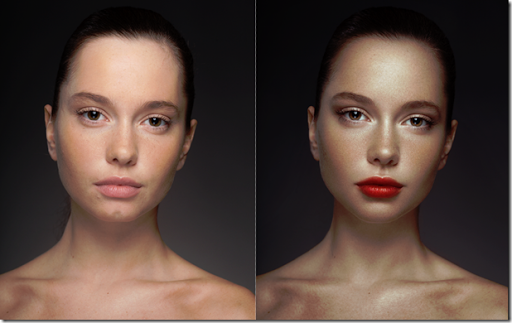
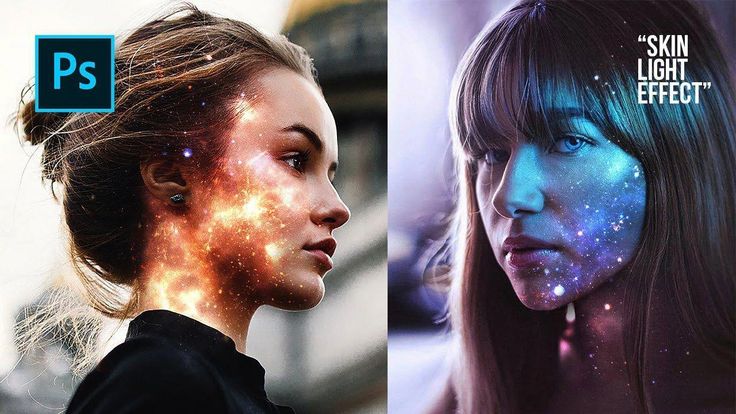 Обрабатывать в день можно до 5 фото.
Обрабатывать в день можно до 5 фото.